Page 1

HP LASERJET PROFESSIONAL P1560 en P1600
Printer serie
Gebruikershandleiding
www.hp.com/support/ljp1560series
www.hp.com/support/ljp1600series
Page 2
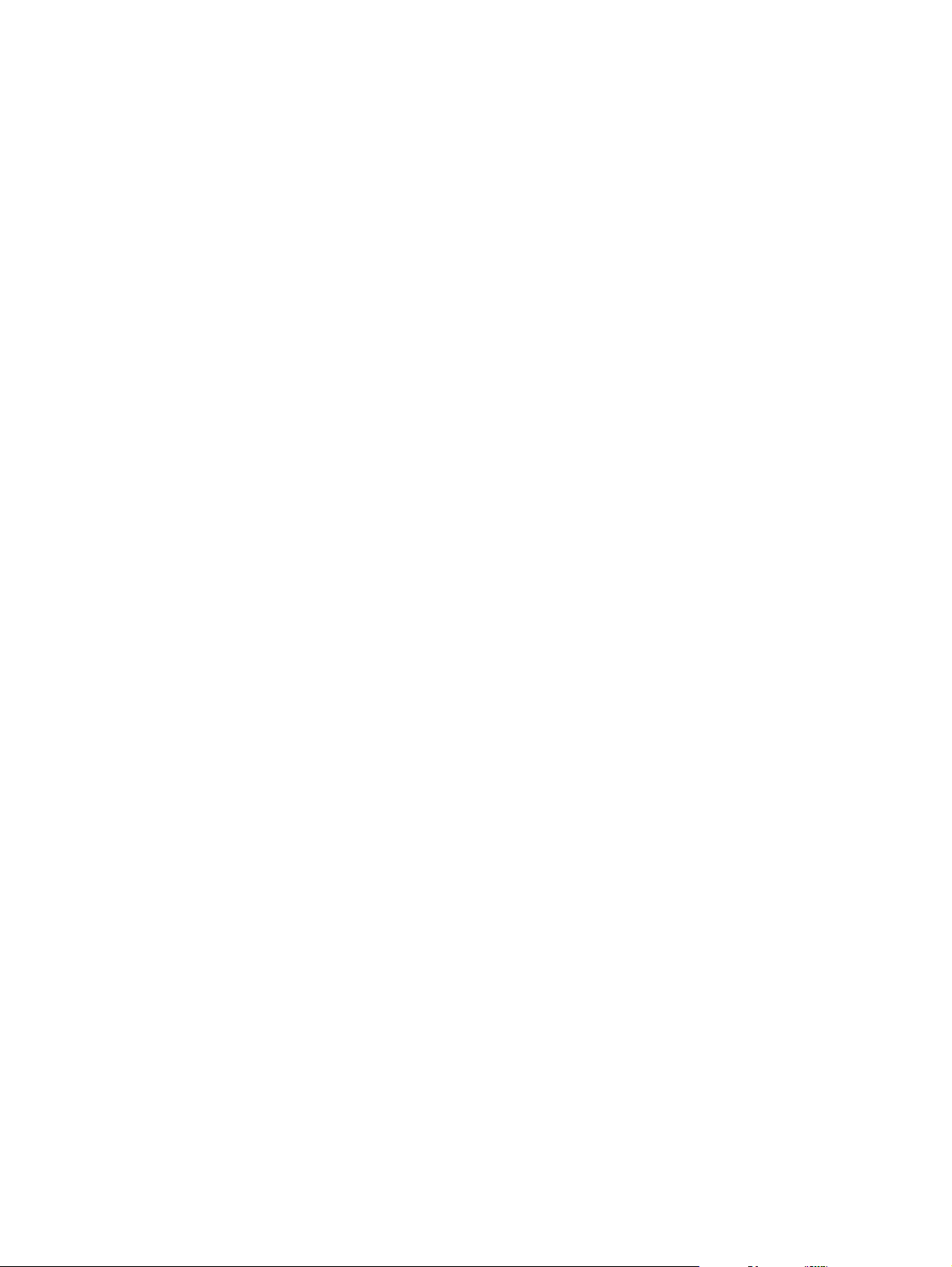
Page 3
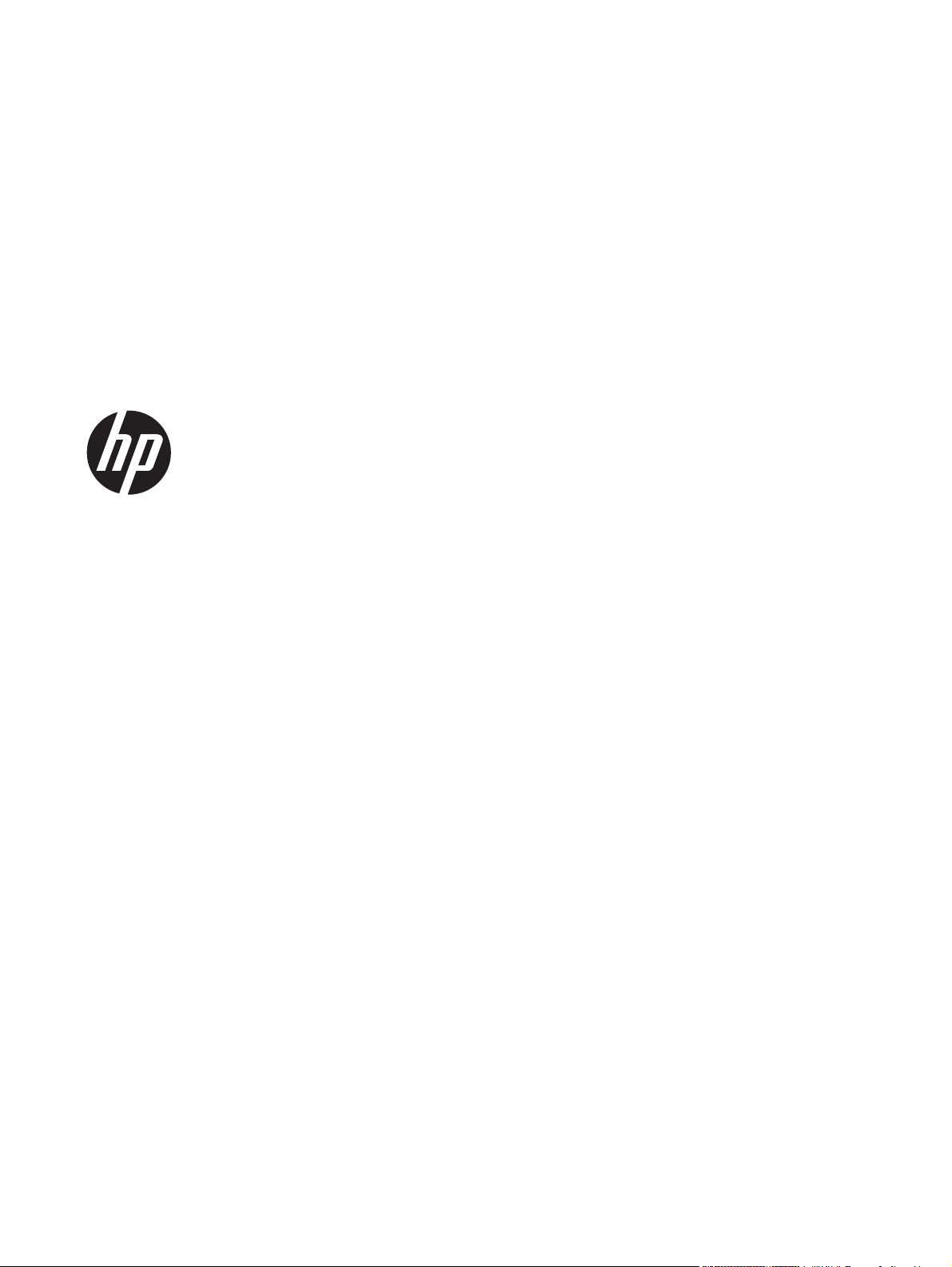
HP LaserJet Professional P1560 en
P1600 printer serie
Page 4
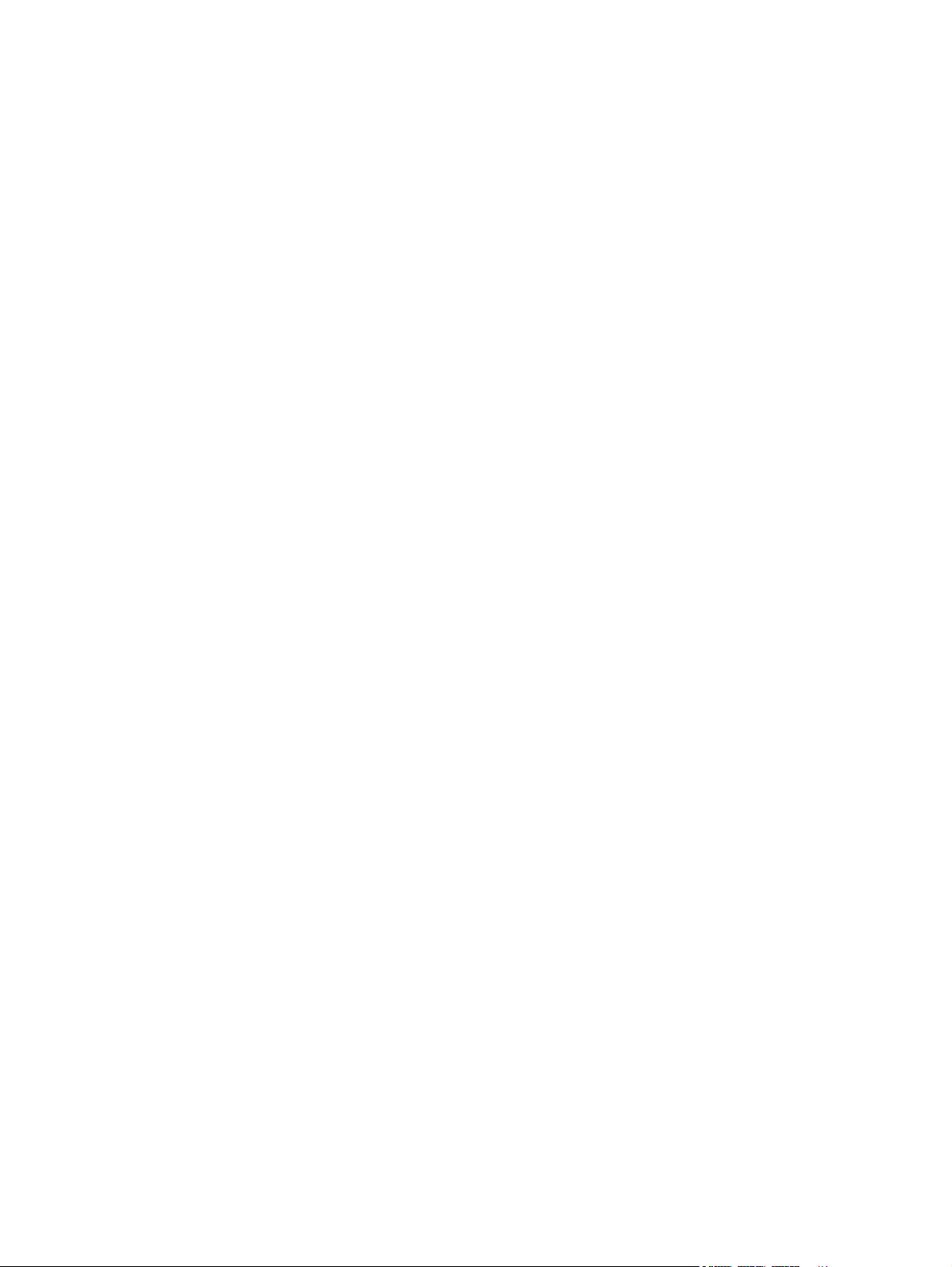
Copyright en licentie
© 2011 Copyright Hewlett-Packard
Development Company, L.P.
Verveelvoudiging, bewerking en vertaling
zonder voorafgaande schriftelijke
toestemming zijn verboden, behalve zoals
toegestaan door het auteursrecht.
Handelsmerken
®
, Acrobat® en PostScript® zijn
Adobe
handelsmerken van Adobe Systems
Incorporated.
Intel® Core™ is een handelsmerk van Intel
Corporation in de Verenigde Staten en
andere landen/regio's.
De informatie in dit document kan zonder
vooraankondiging worden gewijzigd.
De enige garantie voor producten en
services van HP wordt uiteengezet in de
garantieverklaring die bij dergelijke
producten en services wordt geleverd. Niets
in deze verklaring mag worden opgevat als
een aanvullende garantie. HP is niet
aansprakelijk voor technische of
redactionele fouten of weglatingen in deze
verklaring.
Onderdeelnummer: CE663-90964
Edition 1, 3/2011
Microsoft®, Windows®, Windows® XP en
Windows Vista® zijn in de Verenigde
Staten gedeponeerde handelsmerken van
Microsoft Corporation.
ENERGY STAR en het ENERGY STAR-logo
zijn in de Verenigde Staten gedeponeerde
merken.
Page 5
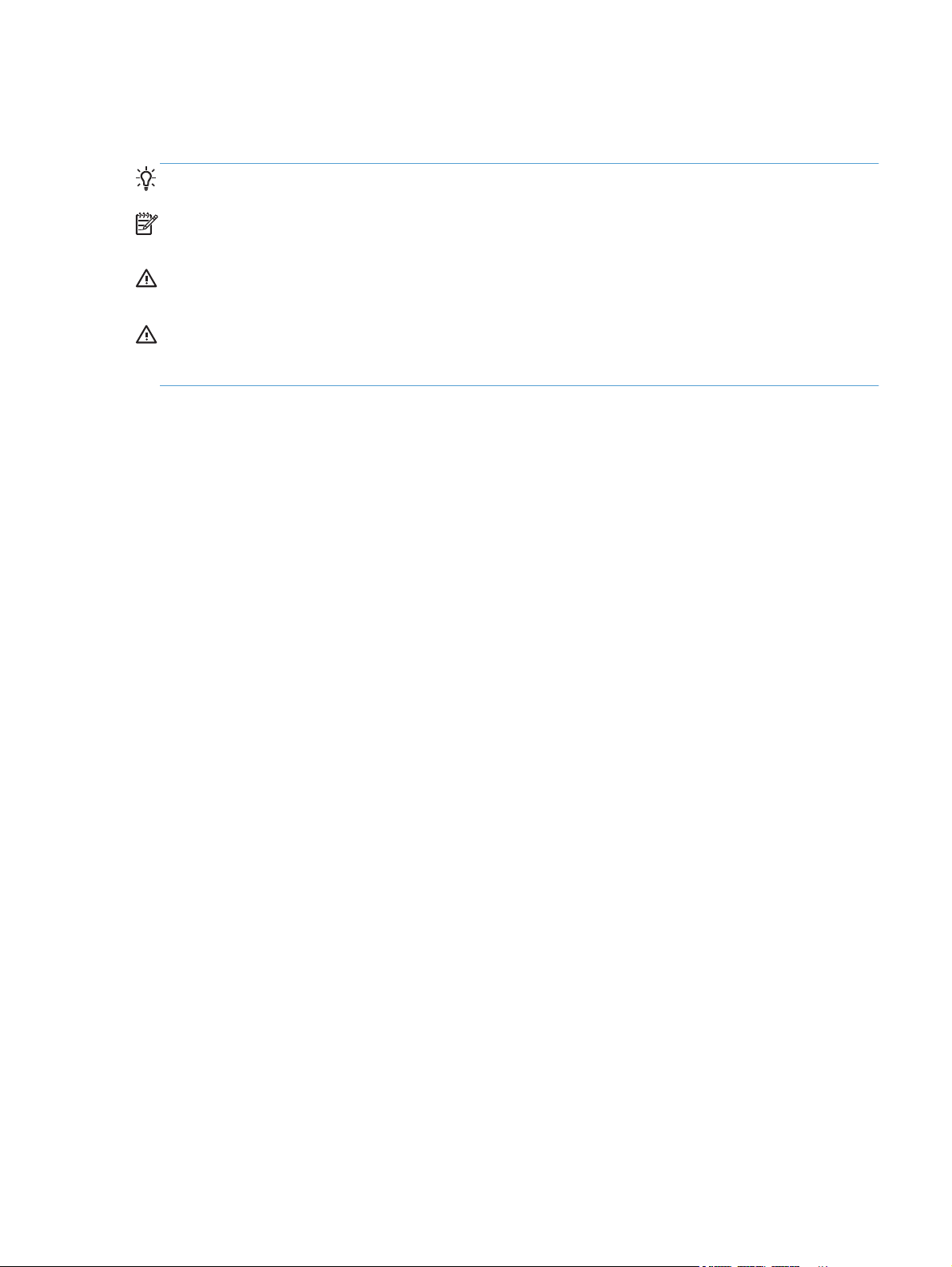
Symbolen in deze handleiding
TIP: Bij Tip vindt u handige tips of sneltoetsen.
OPMERKING: Bij Opmerking vindt u belangrijke informatie, zoals een toelichting bij een concept of
uitleg van een taak.
VOORZICHTIG: Met ´Let op´ worden procedures aangegeven die worden aanbevolen om te
voorkomen dat er gegevens verloren gaan of dat het product wordt beschadigd.
WAARSCHUWING! Door waarschuwingen wordt u op speciale procedures gewezen waardoor
persoonlijk letsel, desastreus verlies van gegevens of ernstige beschadiging aan het product kan
worden voorkomen.
NLWW iii
Page 6
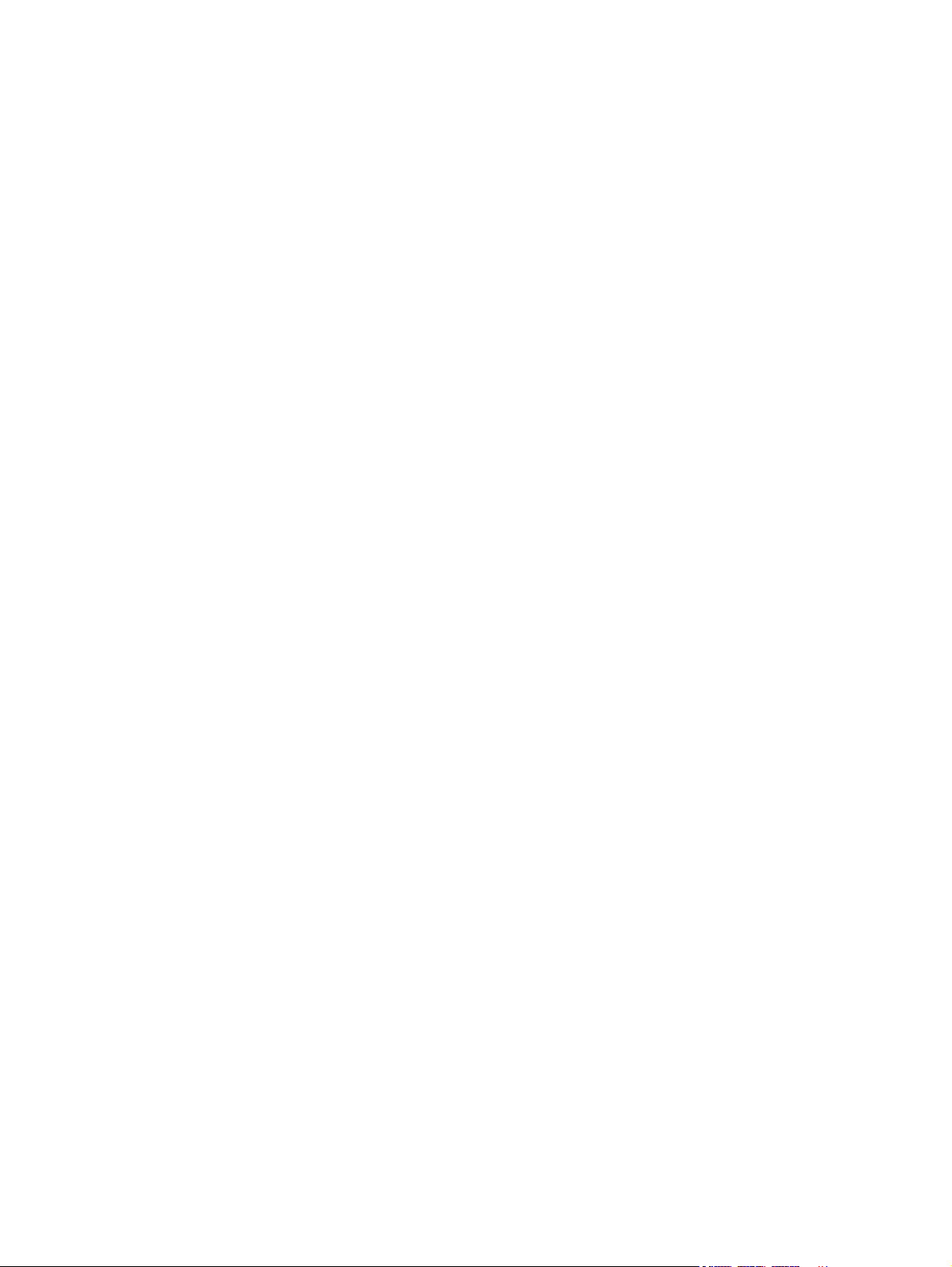
iv Symbolen in deze handleiding NLWW
Page 7
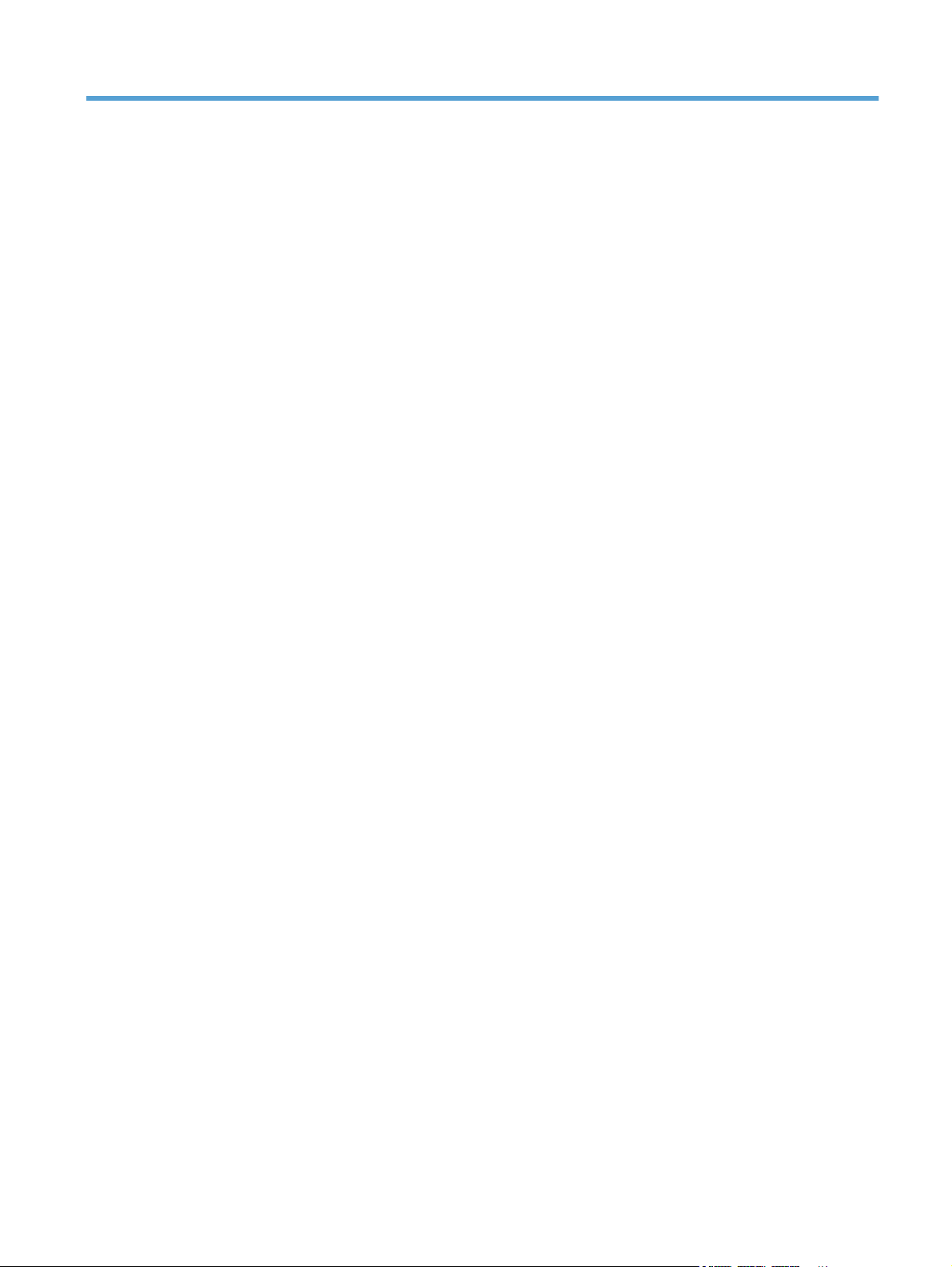
Inhoudsopgave
1 Basisinformatie over het apparaat .................................................................................... 1
Productvergelijking ................................................................................................................... 2
Milieuvriendelijke functies ......................................................................................................... 3
Voorzieningen van het product .................................................................................................. 4
Productaanzichten .................................................................................................................... 6
Voor- en linkeraanzicht .............................................................................................. 6
Achteraanzicht ......................................................................................................... 7
Locatie van serie- en modelnummer ............................................................................. 7
Indeling bedieningspaneel ......................................................................................... 8
2 Software voor Windows ................................................................................................... 9
Ondersteunde besturingssystemen voor Windows ...................................................................... 10
Ondersteunde printerstuurprogramma's voor Windows ............................................................... 11
Selecteer het juiste printerstuurprogramma voor Windows ........................................................... 12
HP Universal Print Driver (UPD) ................................................................................. 12
Prioriteit van afdrukinstellingen ................................................................................................ 13
Instellingen van de printerdriver wijzigen voor Windows ............................................................ 14
Software verwijderen voor Windows ........................................................................................ 15
Gebruik het hulpprogramma voor het ongedaan maken van de installatie om de
Windows-software te verwijderen ............................................................................. 15
Gebruik het Configuratiescherm van Windows voor het verwijderen van software .......... 15
Ondersteunde hulpprogramma's voor Windows ........................................................................ 16
HP Web Jetadmin ................................................................................................... 16
Geïntegreerde HP webserver .................................................................................... 16
3 Het product gebruiken op de Mac ................................................................................... 17
Software voor Mac ................................................................................................................ 18
Ondersteunde besturingssystemen voor Macintosh ...................................................... 18
Ondersteunde printerdrivers voor Macintosh .............................................................. 18
Software voor Mac verwijderen ................................................................................ 18
Prioriteit voor afdrukinstellingen voor Mac .................................................................. 18
NLWW v
Page 8
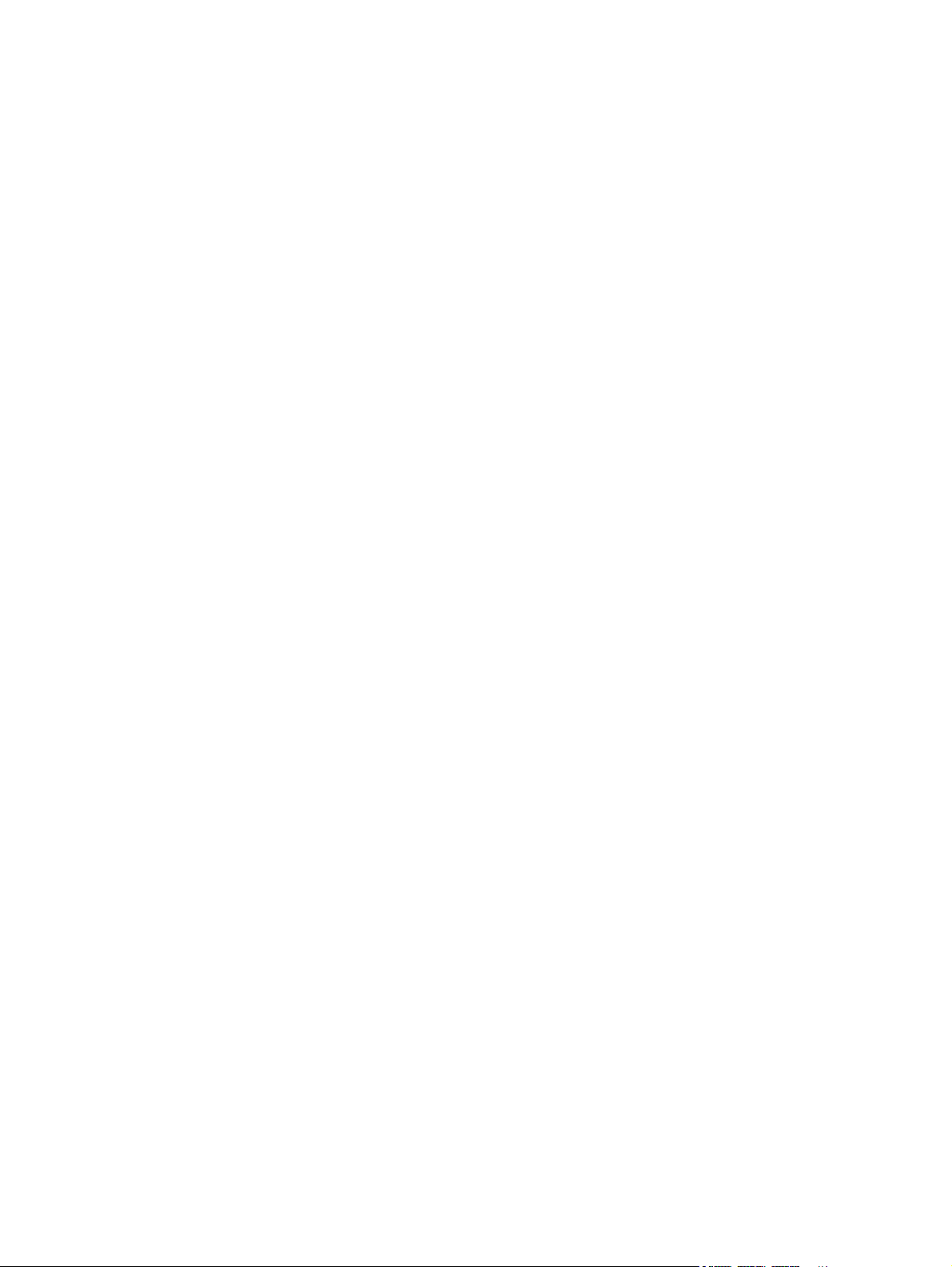
Instellingen van de printerdriver wijzigen voor Macintosh ............................................ 19
Software voor Mac .................................................................................................. 19
HP Printer-hulpprogramma voor Mac .......................................................... 19
Ondersteunde hulpprogramma's voor Mac ................................................................ 19
Geïntegreerde HP webserver ..................................................................... 19
Afdrukken met Mac ................................................................................................................ 21
Voorinstellingen voor afdrukken maken en gebruiken in Macintosh ............................... 21
Het formaat van documenten wijzigen of afdrukken op een aangepast papierformaat ..... 21
Een omslagblad afdrukken ....................................................................................... 21
Meerdere pagina's op een vel papier afdrukken in Macintosh ...................................... 22
Dubbelzijdig afdrukken (duplex) met Mac .................................................................. 22
Automatisch ............................................................................................. 22
Handmatig .............................................................................................. 23
4 Sluit het product aan ...................................................................................................... 25
Ondersteunde netwerkbesturingssystemen ................................................................................. 26
Disclaimer voor printer delen .................................................................................... 26
Aansluiten met USB ................................................................................................................ 27
Het product installeren met HP Smart Install ................................................................ 27
Cd-installatie .......................................................................................................... 27
Op een netwerk aansluiten ...................................................................................................... 28
Ondersteunde netwerkprotocollen ............................................................................. 28
Installeer het product op een bekabeld netwerk .......................................................... 28
Netwerkinstellingen configureren .............................................................................. 29
Netwerkinstellingen weergeven of wijzigen ................................................. 29
Het netwerkwachtwoord instellen of wijzigen ............................................... 30
IP-adres ................................................................................................... 30
Instellingen voor de koppelingssnelheid en duplex ........................................ 30
5 Papier en afdrukmateriaal ............................................................................................. 31
Het gebruik van papier en afdrukmateriaal ............................................................................... 32
Richtlijnen voor speciaal papier of afdrukmateriaal .................................................................... 33
De printerdriver wijzigen om de soort en het formaat van het afdrukmateriaal in te stellen .............. 34
Ondersteunde papierformaten ................................................................................................. 35
Ondersteunde papiersoorten ................................................................................................... 37
Lade- en bakcapaciteit ............................................................................................................ 38
Papierinvoerladen laden ......................................................................................................... 39
Voorrangsinvoersleuf ............................................................................................... 39
Hoofdinvoerlade ..................................................................................................... 39
Afdrukstand voor het vullen van laden ....................................................................... 39
vi NLWW
Page 9
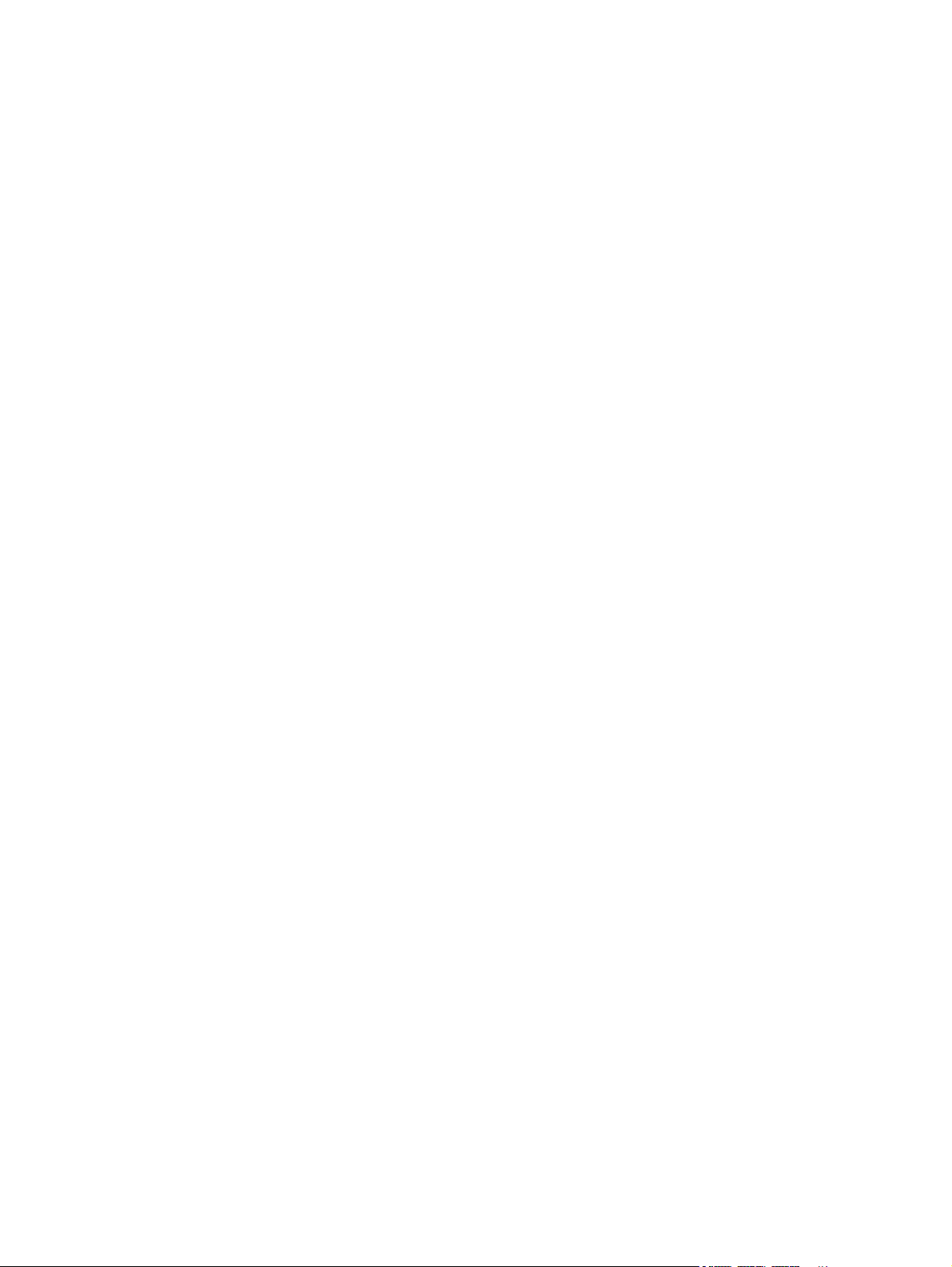
6 Afdruktaken ................................................................................................................... 41
Afdruktaak annuleren ............................................................................................................. 42
De huidige afdruktaak afbreken via het bedieningspaneel ........................................... 42
Een afdruktaak afbreken vanuit het programma .......................................................... 42
Afdrukken met Windows ......................................................................................................... 43
Open het printerstuurprogramma voor Windows ........................................................ 43
Ondersteuning vragen bij een afdrukoptie met Windows ............................................. 43
Aantal kopieën voor de huidige taak wijzigen met Windows ....................................... 43
Gekleurde tekst als zwart printen met Windows .......................................................... 43
Uw aangepaste instellingen voor afdrukken opslaan met Windows ............................... 44
Een snelinstelling voor afdruktaak gebruiken ................................................ 44
Een aangepaste snelinstelling voor afdruktaak maken ................................... 44
Afdrukkwaliteit onder Windows verbeteren ................................................................ 44
Een papierformaat selecteren ..................................................................... 44
Een aangepast papierformaat selecteren ...................................... 44
Een papiersoort selecteren ......................................................................... 45
Selecteer de afdrukresolutie ....................................................................... 45
De eerste of laatste pagina op ander papier afdrukken met Windows ........................... 45
Een document aanpassen aan paginagrootte met Windows ......................................... 45
Een watermerk aan een document toevoegen met Windows ......................................... 46
Dubbelzijdig afdrukken (duplex) met Windows ........................................................... 46
Automatisch ............................................................................................. 46
Handmatig .............................................................................................. 47
Een brochure maken met Windows ........................................................................... 48
Meerdere pagina's per vel afdrukken met Windows .................................................... 48
De standaardafdrukstand selecteren met Windows ...................................................... 49
HP ePrint gebruiken ................................................................................................. 49
HP Cloud Print gebruiken .......................................................................... 49
AirPrint gebruiken .................................................................................... 50
7 Beheer en onderhoud ..................................................................................................... 53
Druk informatiepagina's af ...................................................................................................... 54
Configuratiepagina ................................................................................................. 54
Statuspagina printerbenodigdheden .......................................................................... 54
Demopagina .......................................................................................................... 55
Werken met de geïntegreerde HP webserver ............................................................................. 56
De geïntegreerde webserver openen ......................................................................... 56
Secties van de geïntegreerde webserver .................................................................... 57
Tabblad Informatie ................................................................................... 57
Tabblad Instellingen ................................................................................. 57
Tabblad Netwerk ..................................................................................... 57
NLWW vii
Page 10
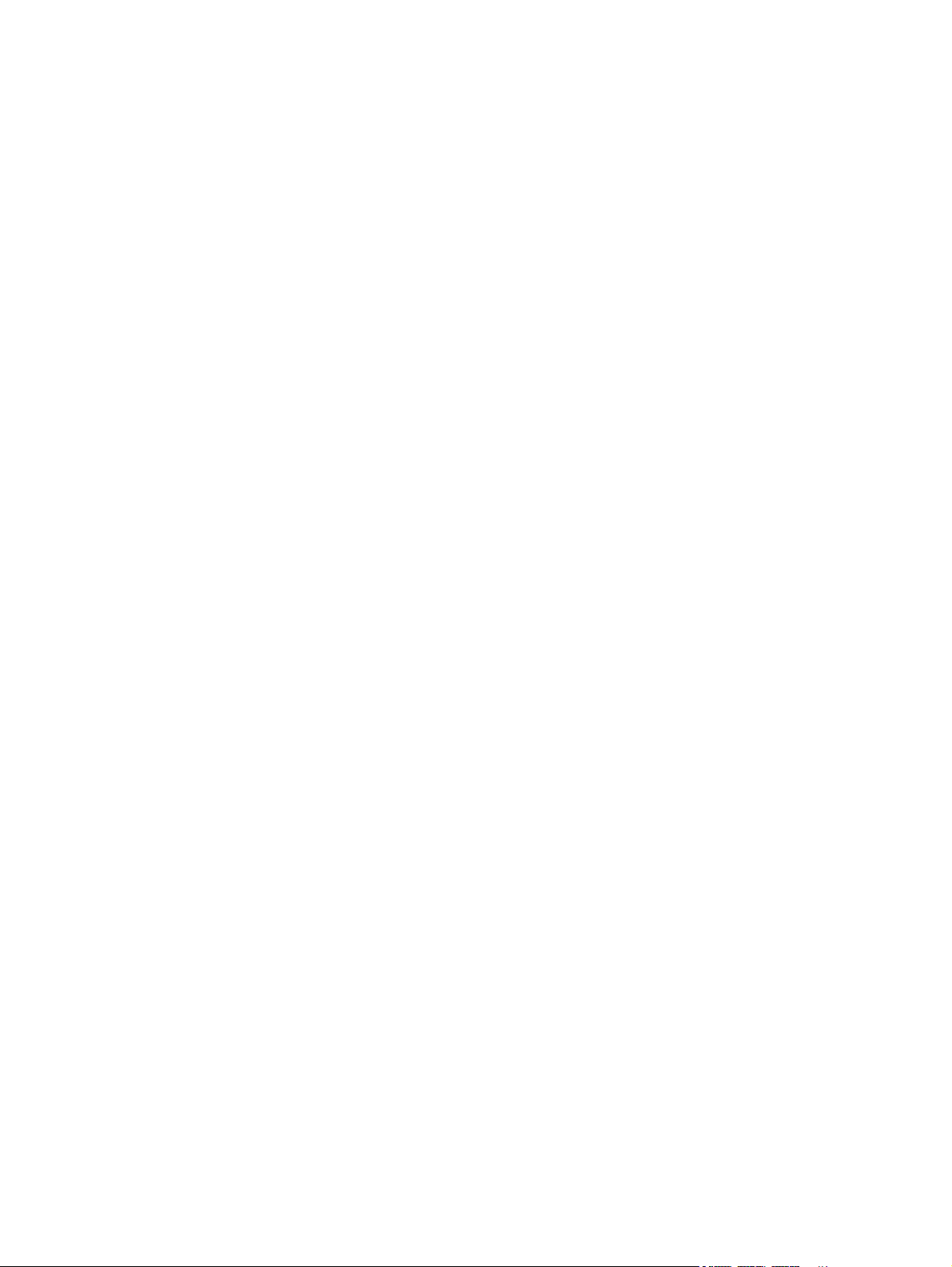
Het tabblad HP Smart Install ...................................................................... 57
Koppelingen ............................................................................................ 57
Eco-instellingen ...................................................................................................................... 59
EconoMode ............................................................................................................ 59
Auto-uit-modus ........................................................................................................ 59
Instellingen voor de stille modus ............................................................................................... 61
Benodigdheden en accessoires beheren ................................................................................... 62
Printcartridges beheren ............................................................................................ 62
Opslag van printcartridges ........................................................................ 62
Beleid van HP ten aanzien van printcartridges die niet van HP zijn ................ 62
HP fraudehotline en -website ...................................................................... 62
Benodigdheden recyclen ........................................................................... 62
Instructies voor vervanging ....................................................................................... 63
Toner opnieuw verdelen ............................................................................ 63
Printcartridge vervangen ........................................................................... 64
De transportrol vervangen ......................................................................... 66
Het scheidingskussen vervangen ................................................................ 69
Het product reinigen ............................................................................................................... 72
Transportrol reinigen ............................................................................................... 72
De papierbaan reinigen ........................................................................................... 73
Gebied rondom de printcartridge reinigen ................................................................. 73
De buitenkant reinigen ............................................................................................. 75
Productupdates ...................................................................................................................... 76
Firmware-updates .................................................................................................... 76
8 Problemen oplossen ....................................................................................................... 77
Algemene problemen oplossen ................................................................................................ 78
Controlelijst voor het oplossen van problemen ............................................................ 78
Factoren die de prestaties van het product beïnvloeden ............................................... 79
Fabrieksinstellingen herstellen .................................................................................................. 80
Betekenis van lampjes op het bedieningspaneel ......................................................................... 81
Storingen verhelpen ............................................................................................................... 86
Veelvoorkomende oorzaken van papierstoringen ........................................................ 86
Storingslocaties ....................................................................................................... 86
Vastgelopen papier uit de uitvoerladen verwijderen .................................................... 87
Papierstoringen in de duplexeenheid verhelpen .......................................................... 89
Vastgelopen papier uit uitvoergebieden verwijderen .................................................... 91
Papierstoringen opheffen in het inwendige van het product .......................................... 92
Herhaaldelijke papierstoringen oplossen .................................................................... 94
Wijzig de instelling voor herstel bij papierstoring ........................................................ 95
Problemen met de papierverwerking oplossen ........................................................................... 96
viii NLWW
Page 11
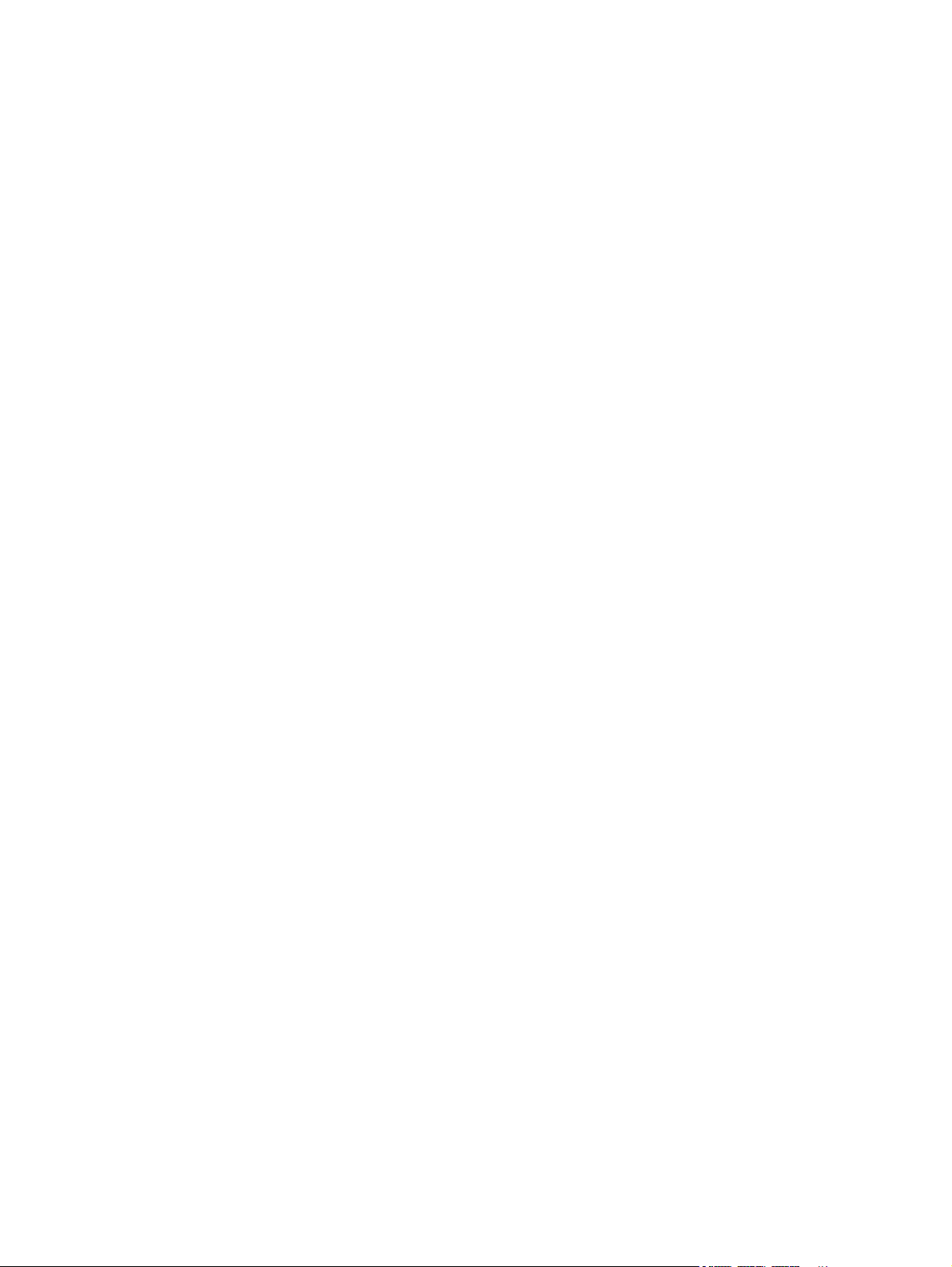
Problemen met afbeeldingskwaliteit oplossen ............................................................................. 98
Voorbeelden van afdrukproblemen ............................................................................ 98
Lichte of vervaagde afdrukken ................................................................... 98
Tonerspatten ............................................................................................ 98
Weggevallen gedeelten ............................................................................ 99
Verticale strepen ...................................................................................... 99
Grijze achtergrond ................................................................................... 99
Tonervegen ........................................................................................... 100
Losse toner ............................................................................................ 100
Steeds terugkerende verticale defecten ...................................................... 100
Vervormde lettertekens ............................................................................ 101
Scheef afgedrukte pagina ....................................................................... 101
Gekrulde of golvende tekens ................................................................... 101
Kreukels of vouwen ................................................................................ 102
Toner uitgesmeerd rond letters ................................................................. 102
Vocht .................................................................................................... 103
Afbeeldingskwaliteit optimaliseren en verbeteren ...................................................... 104
Afdrukdichtheid vervangen ...................................................................... 104
Prestatieproblemen oplossen .................................................................................................. 105
Verbindingsproblemen oplossen ............................................................................................ 106
Problemen met rechtstreekse verbindingen oplossen .................................................. 106
Netwerkproblemen oplossen .................................................................................. 106
Softwareproblemen oplossen ................................................................................................. 108
Algemene Windows-problemen oplossen ................................................................ 108
Enkele veel voorkomende problemen met Macintosh oplossen .................................... 109
Bijlage A Benodigdheden en accessoires .......................................................................... 113
Onderdelen, accessoires en benodigdheden bestellen .............................................................. 114
Onderdeelnummers .............................................................................................................. 115
Accessoires voor papierverwerking ......................................................................... 115
Printcartridges ....................................................................................................... 115
Kabels en interfaces .............................................................................................. 115
Bijlage B Service en ondersteuning .................................................................................. 117
Beperkte garantieverklaring van Hewlett-Packard ..................................................................... 118
De Premium Protection Warranty van HP: Beperkte-garantieverklaring voor de LaserJet-
printcartridge ...................................................................................................................... 120
Licentieovereenkomst voor eindgebruikers ............................................................................... 121
Garantieservice voor reparaties door de klant ......................................................................... 124
Klantondersteuning ............................................................................................................... 125
Het product opnieuw verpakken ............................................................................................ 126
NLWW ix
Page 12
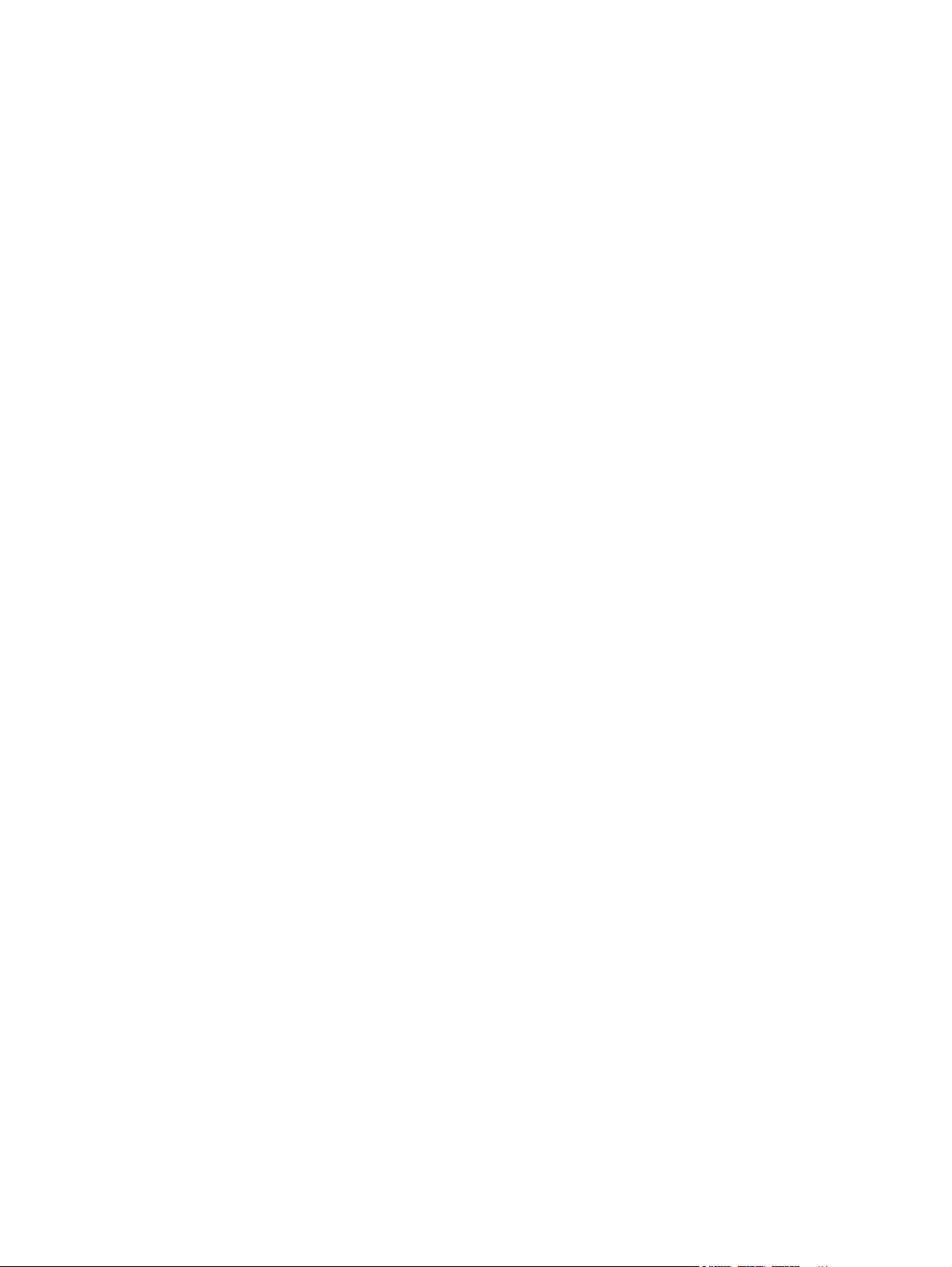
Bijlage C Specificaties ...................................................................................................... 127
Fysieke specificaties ............................................................................................................. 128
Stroomverbruik, stroomvoorzieningsspecificaties en geluidsuitstoot ............................................. 129
Omgevingsspecificaties ........................................................................................................ 129
Bijlage D Overheidsinformatie ......................................................................................... 131
FCC-voorschriften ................................................................................................................. 132
Milieuvriendelijke producten .................................................................................................. 133
Milieubescherming ................................................................................................ 133
Ozonproductie ..................................................................................................... 133
Lager energieverbruik ............................................................................................ 133
Tonerverbruik ....................................................................................................... 133
Papierverbruik ...................................................................................................... 133
Plastic onderdelen ................................................................................................. 133
Afdrukbenodigdheden voor HP LaserJet ................................................................... 134
Instructies voor retourneren en recyclen .................................................................... 134
Verenigde Staten en Puerto Rico .............................................................. 134
Inleveren van meerdere items (meer dan één cartridge) ................ 134
Enkele retourzendingen ............................................................ 134
Verzenden .............................................................................. 135
Inzameling buiten de V.S. ....................................................................... 135
Papier .................................................................................................................. 135
Materiaalbeperkingen ........................................................................................... 135
Voorschriften voor het afdanken van apparaten voor privé-huishoudens in de Europese
Unie .................................................................................................................... 135
Chemische stoffen ................................................................................................. 136
Material Safety Data Sheet (MSDS, chemiekaart) ...................................................... 136
Meer informatie .................................................................................................... 136
Conformiteitsverklaring ......................................................................................................... 137
Veiligheidsvoorschriften ........................................................................................................ 138
Laserverklaring ..................................................................................................... 138
Canadese DOC-voorschriften ................................................................................. 138
VCCI-verklaring (Japan) ......................................................................................... 138
Instructies voor netsnoer ......................................................................................... 138
Netsnoerverklaring (Japan) ..................................................................................... 138
EMC-verklaring (Korea) .......................................................................................... 139
Laserverklaring voor Finland ................................................................................... 140
GS-verklaring (Duitsland) ........................................................................................ 140
Tabel met chemicaliën (China) ................................................................................ 141
Verklaring over de beperking van gevaarlijke stoffen statement (Turkije) ...................... 141
x NLWW
Page 13
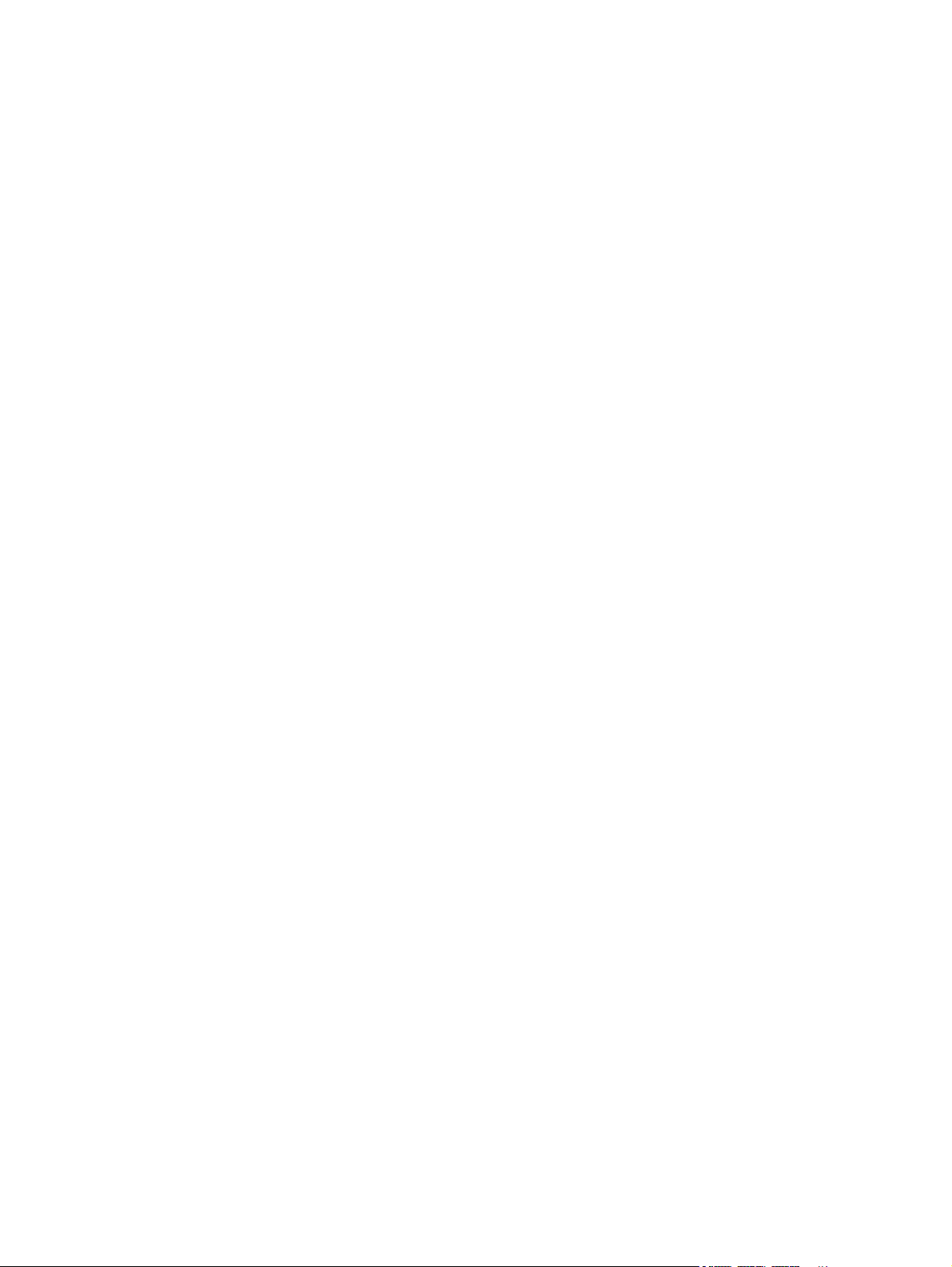
Index ............................................................................................................................... 143
NLWW xi
Page 14
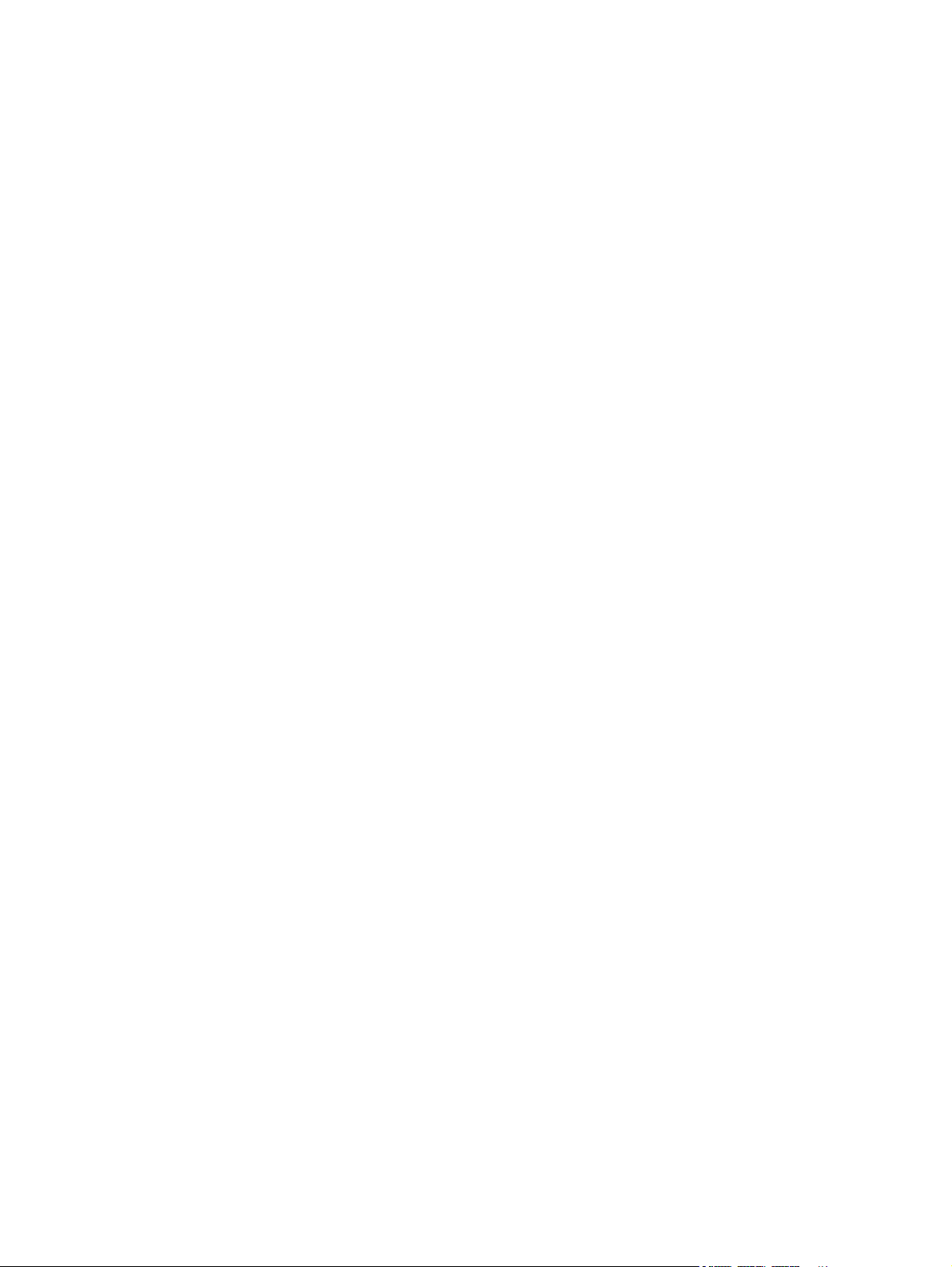
xii NLWW
Page 15
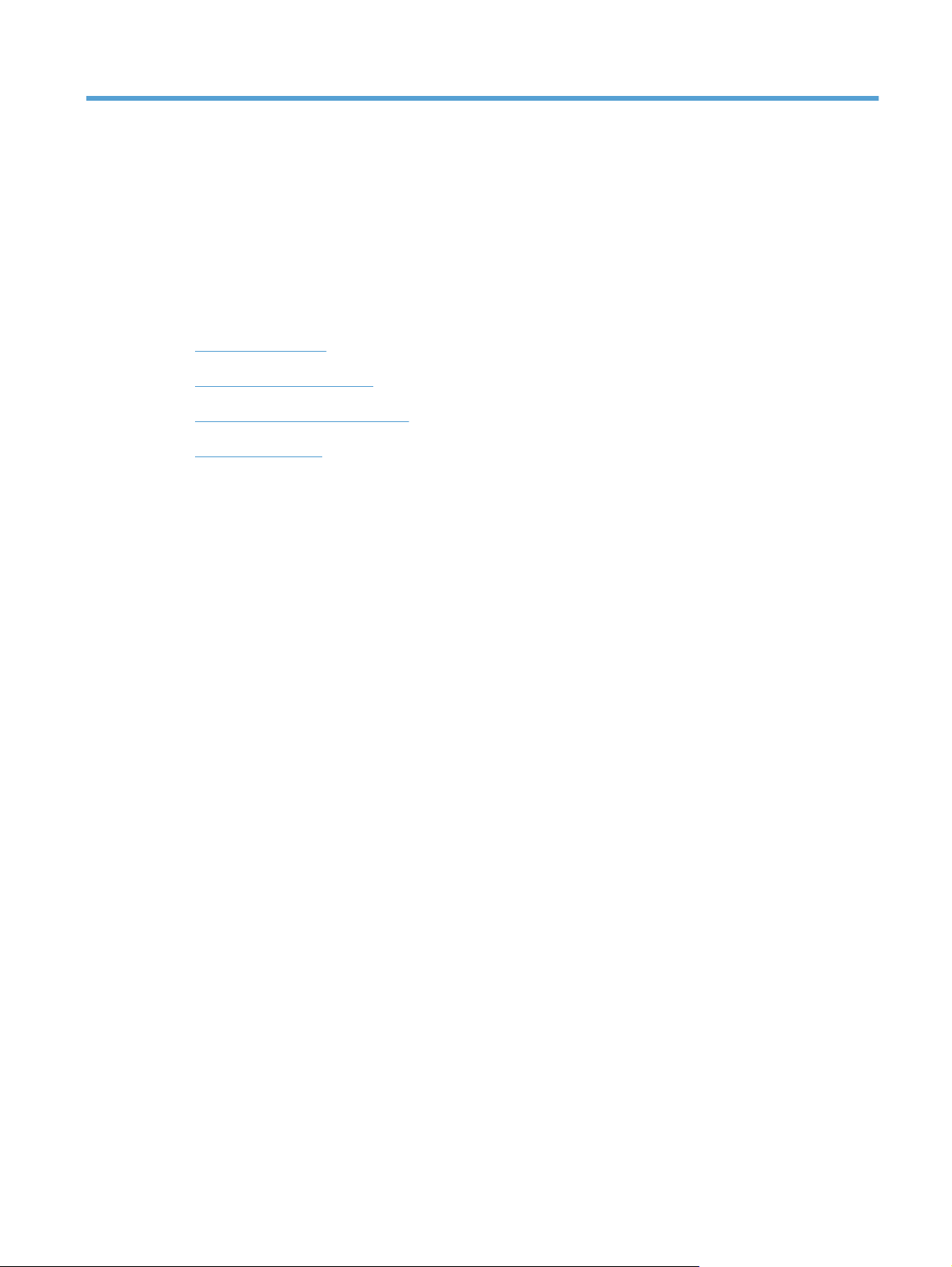
1 Basisinformatie over het apparaat
Productvergelijking
●
Milieuvriendelijke functies
●
Voorzieningen van het product
●
Productaanzichten
●
NLWW 1
Page 16
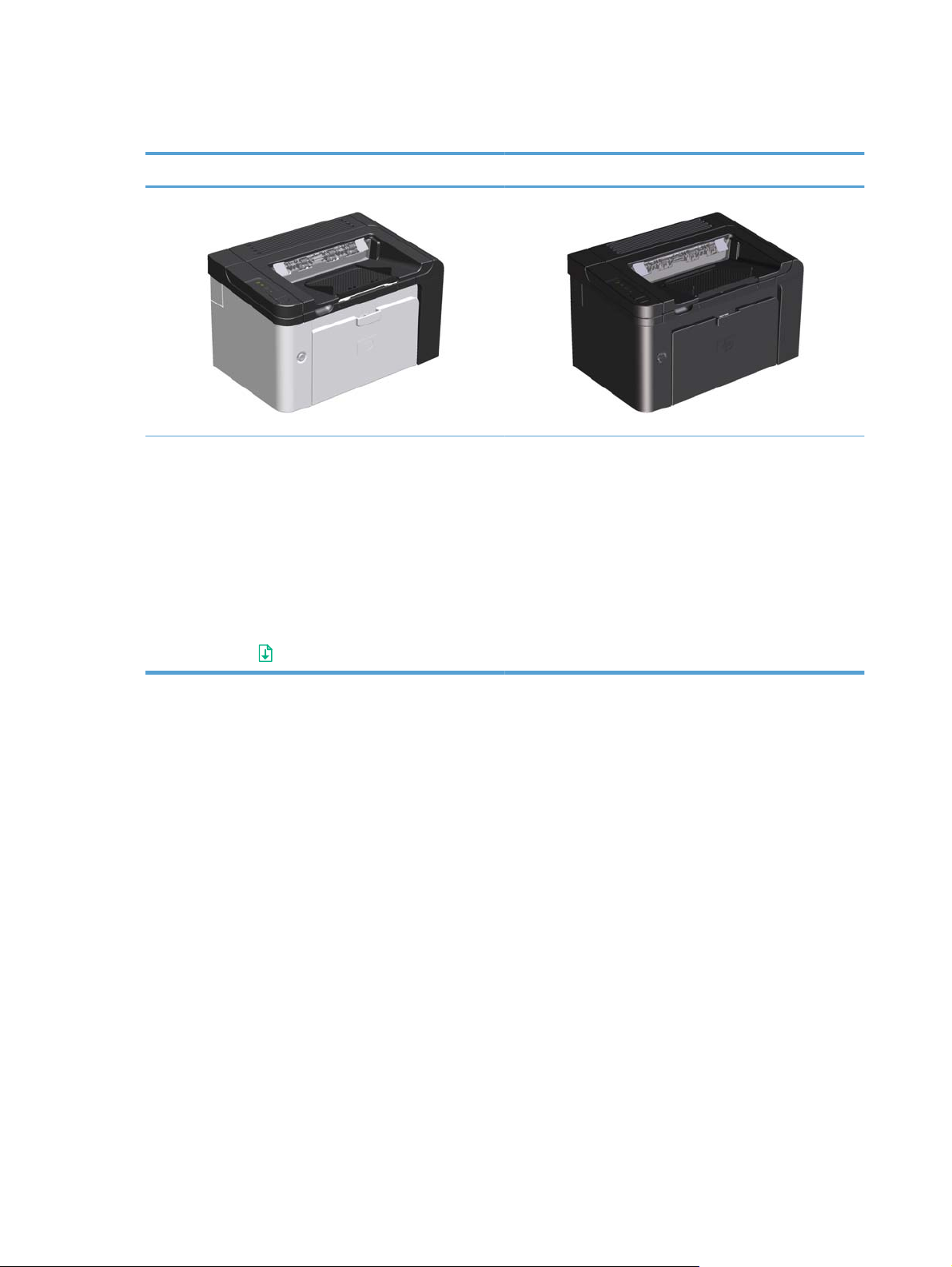
Productvergelijking
HP LaserJet Professional P1560 printer serie HP LaserJet Professional P1600 printer serie
● Snelheid: 22 A4-pagina's per minuut (ppm), Letter-
formaat 23 ppm
●
Laden: Voorrangsinvoersleuf (10 vellen) en een
hoofdinvoerlade (250 vellen)
●
Uitvoerbak: 125 vellen
●
Aansluitingen: USB 2.0-poort voor hoge snelheid
● Tweezijdig afdrukken: Handmatig dubbelzijdig
afdrukken (doormiddel van het printerstuurprogramma en
de knop Start
op het bedieningspaneel)
● Snelheid: 25 A4 ppm, Letter-formaat 26 ppm
●
Laden: Voorrangsinvoersleuf (10 vellen) en een
hoofdinvoerlade (250 vellen)
● Uitvoerbak: 125 vellen
●
Aansluitingen: USB 2.0-poort voor hoge snelheid en
ingebouwde netwerkfunctionaliteit
● Tweezijdig afdrukken: Automatisch dubbelzijdig
afdrukken
2 Hoofdstuk 1 Basisinformatie over het apparaat NLWW
Page 17
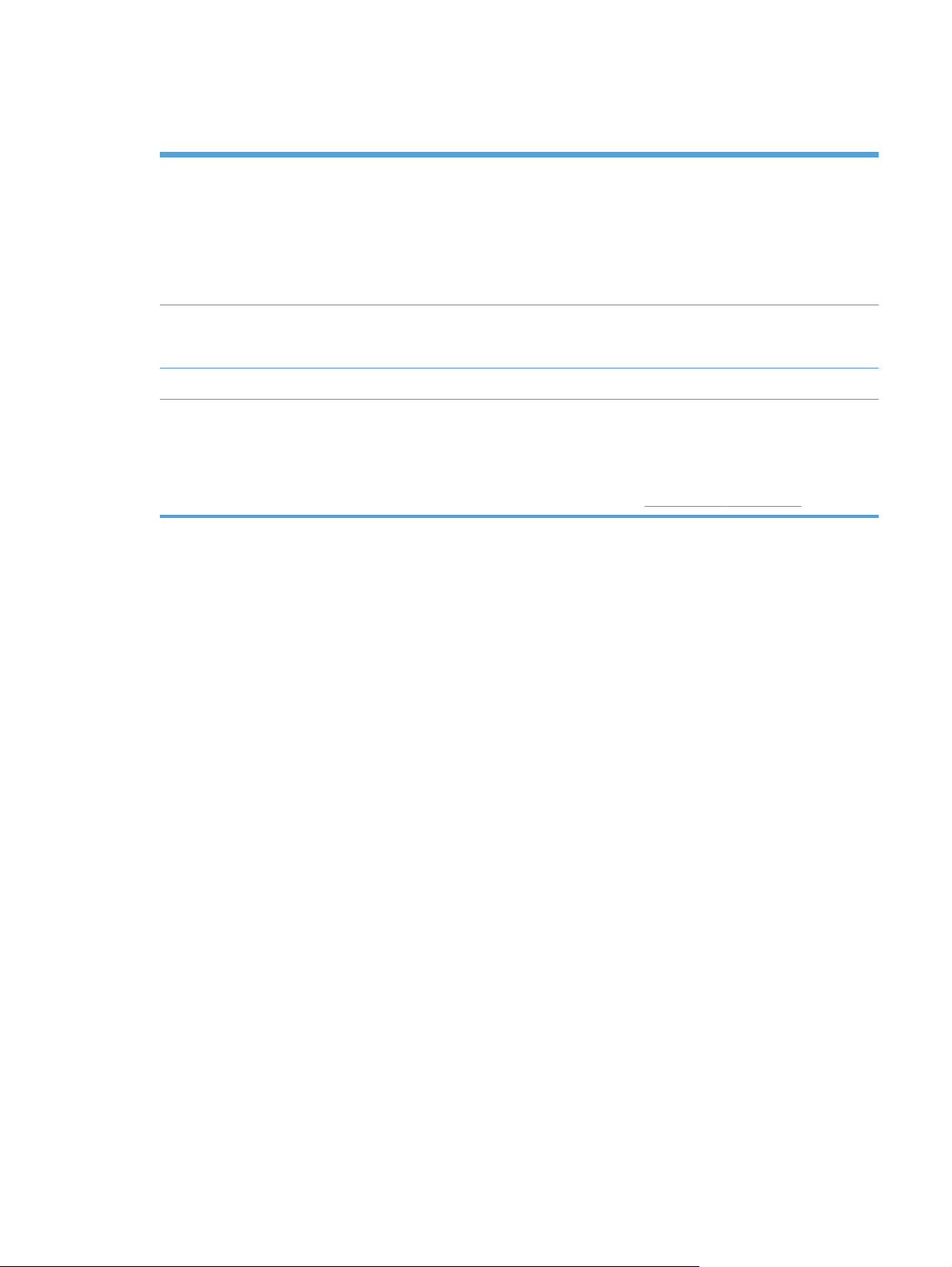
Milieuvriendelijke functies
Duplex Bespaar papier door dubbelzijdig afdrukken als de standaardinstelling voor afdruktaken te
gebruiken.
De HP LaserJet Professional P1560 printer serie ondersteunt handmatig dubbelzijdig
●
afdrukken.
● De HP LaserJet Professional P1600 printer serie ondersteunt automatisch en handmatig
dubbelzijdig afdrukken.
Recycling Verminder afval door gerecycled papier te gebruiken.
Recycle printcartridges via de procedure voor retourzending van HP.
Energiebesparing Bespaar energie door de modus Auto-Off van het product in te schakelen.
HP Smart Web Printing Gebruik HP Smart Web Printing om tekst en afbeeldingen te selecteren, op te slaan en te
organiseren van meerdere webpagina's. Druk vervolgens exact af wat u op uw scherm ziet.
Dit geeft u de controle die u nodig hebt om handige informatie af te drukken met zo min
mogelijk verspilling.
Download HP Smart Web Printing van deze website:
www.hp.com/go/smartweb.
NLWW
Milieuvriendelijke functies
3
Page 18
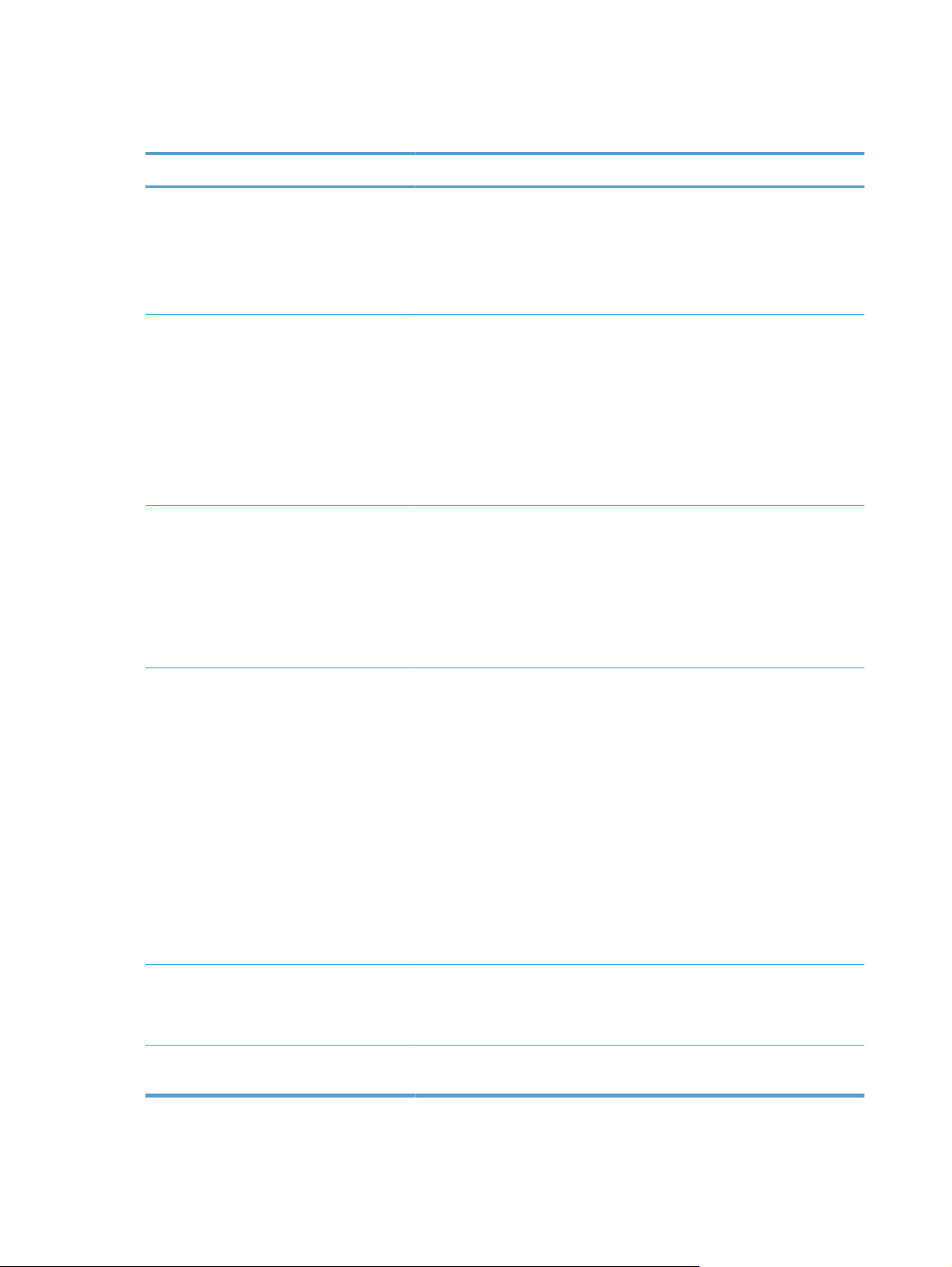
Voorzieningen van het product
Voordeel Ondersteunende voorzieningen
Afdrukkwaliteit ●
Ondersteunde besturingssystemen
Eenvoudig in gebruik
Originele printcartridge van HP.
Tekst en afbeeldingen op 600 x 600 dpi (dots per inch).
●
● FastRes (1200 dpi).
Aanpasbare instellingen voor het optimaliseren van de afdrukkwaliteit.
●
● Windows 7 (32-bits en 64-bits)
● Windows Vista (32-bits en 64-bits)
Windows XP (32-bits en 64-bits)
●
Windows Server 2008 (32-bits en 64-bits)
●
● Windows Server 2003 (32-bits en 64-bits)
Mac OS X v10.4, v10.5 en v10.6
●
● HP Smart Install installeert productsoftware wanneer u een USB-kabel
aansluit tussen het product en een computer.
De originele HP printcartridge is gemakkelijk te installeren.
●
● Eenvoudige toegang tot de printcartridge en tot het papierpad via de
printcartridgeklep.
U kunt de papierlade instellen met één hand.
●
Flexibele papierverwerking ●
Interfaceaansluitingen ●
Energiebesparing ●
Een hoofdlade voor briefhoofdpapier, enveloppen, etiketten,
transparanten, afdrukmateriaal van speciaal formaat, briefkaarten en
zwaar papier.
Voorrangsinvoersleuf voor briefhoofdpapier, enveloppen, etiketten,
●
transparanten, afdrukmateriaal van speciaal formaat, briefkaarten en
zwaar papier.
Een bovenste uitvoerbak voor 125 vellen.
●
Dubbelzijdig afdrukken
●
◦
HP LaserJet Professional P1560 printer serie: Handmatig
dubbelzijdig afdrukken.
◦ HP LaserJet Professional P1600 printer serie: Automatisch
dubbelzijdig afdrukken.
USB 2.0-poort voor hoge snelheid
Een geïntegreerde printserver voor aansluiting op een 10/100Base-T-
●
netwerk (alleen netwerkmodellen).
Het product bespaart automatisch elektriciteit door het energieverbruik
aanmerkelijk terug te brengen wanneer er niet wordt afgedrukt.
4 Hoofdstuk 1 Basisinformatie over het apparaat NLWW
Page 19
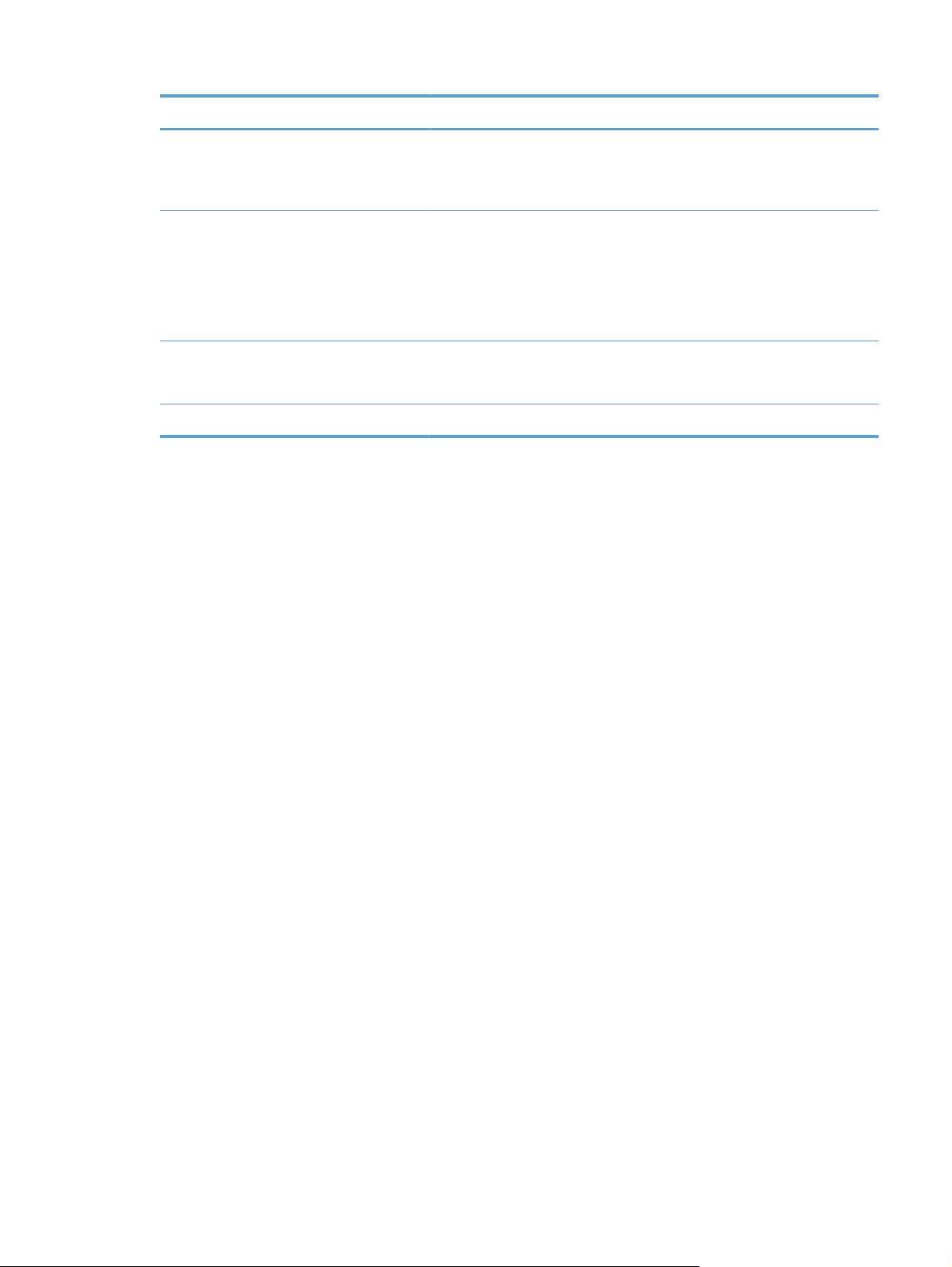
Voordeel Ondersteunende voorzieningen
Economisch afdrukken ●
Benodigdheden ●
Toegankelijkheid ●
Beveiliging ●
De functies N-per-vel afdrukken (meerdere pagina's op één vel
afdrukken) en Dubbelzijdig afdrukken besparen papier.
● Economode (bespaart mogelijk toner).
Een pagina Status benodigdheden met een weergave van de geschatte
resterende hoeveelheden in de printcartridges. Niet beschikbaar voor
benodigdheden die niet van HP zijn.
Echtheidscontrole van originele HP printcartridges.
●
● Eenvoudig bestellen van vervangende benodigdheden.
De online gebruikershandleiding is compatibel met schermlezers.
Alle kleppen en kappen kunnen met één hand worden geopend.
●
Aansluiting voor Kensington-slot aan de achterkant van het product.
NLWW
Voorzieningen van het product
5
Page 20

Productaanzichten
Voor- en linkeraanzicht
Afbeelding 1-1 HP LaserJet Professional P1560 en P1600 printer serie
1
2
7
6
Uitvoerbak
1
Verlengstuk voor uitvoerlade
2
Voorrangsinvoersleuf
3
Hoofdinvoerlade
4
Aan/uit-knop
5
Optillipje voor cartridgeklep
6
Bedieningspaneel
7
3
4
5
6 Hoofdstuk 1 Basisinformatie over het apparaat NLWW
Page 21

Achteraanzicht
Afbeelding 1-2 HP LaserJet Professional P1560 en P1600 printer serie
USB-poort
1
Interne netwerkpoort van HP (alleen HP LaserJet Professional P1600 printer serie)
Netsnoeraansluiting
2
Kensington-vergrendeling
3
1
3
4
2
Duplexeenheid en toegangsklep bij storing achterkant (alleen HP LaserJet Professional P1600 printer serie)
4
Locatie van serie- en modelnummer
Het label met de product- en serienummers bevindt zich op de achterkant van het product.
NLWW
Productaanzichten
7
Page 22
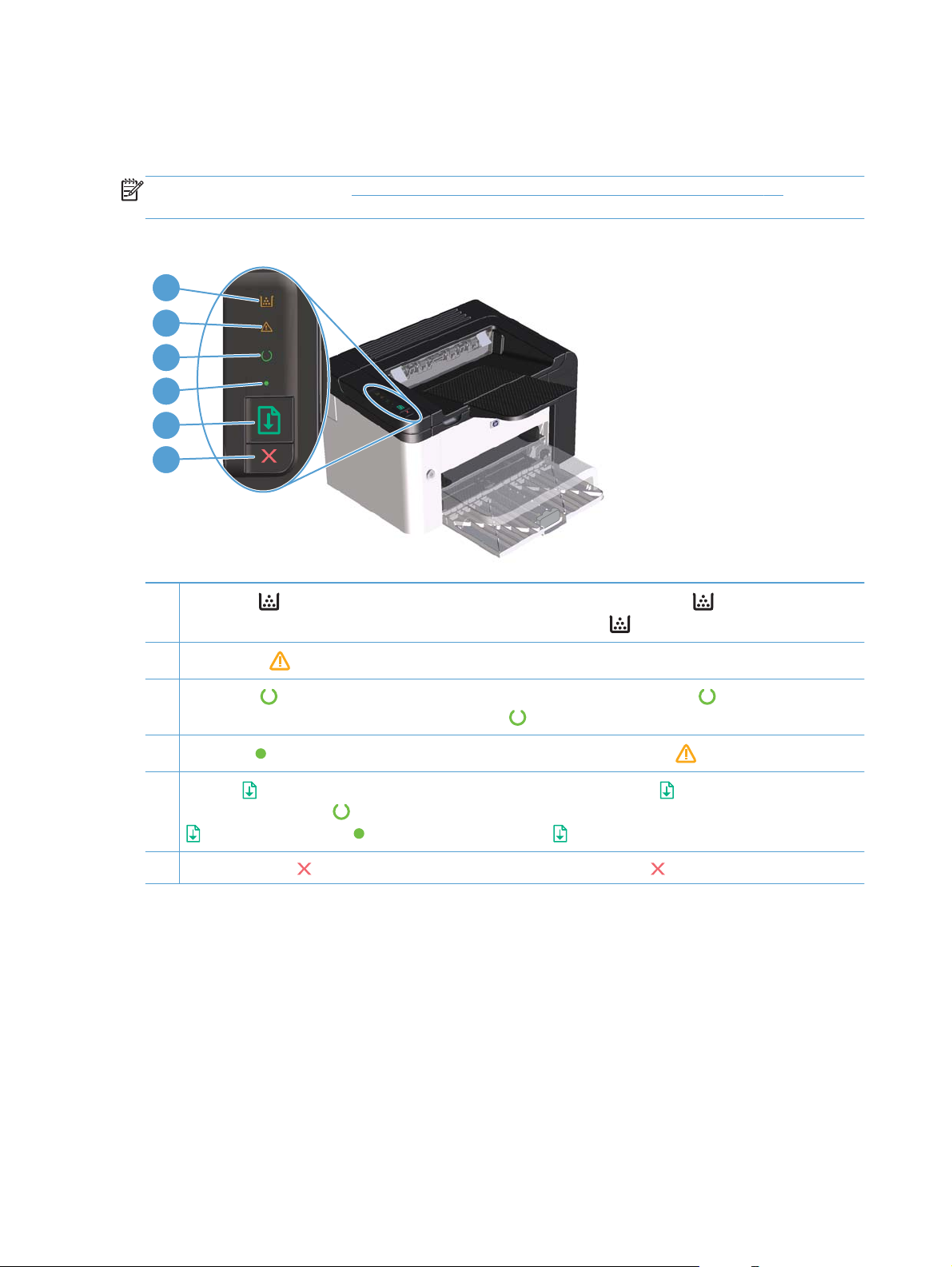
Indeling bedieningspaneel
Het bedieningspaneel bevat vier lampjes en twee knoppen.
OPMERKING: Raadpleeg Betekenis van lampjes op het bedieningspaneel op pagina 81 voor een
beschrijving van de betekenis van de lampjespatronen.
Afbeelding 1-3 Bedieningspaneel HP LaserJet Professional P1560 en P1600 printer serie
1
2
3
4
5
6
1
Tonerlampje
printcartridge uit het apparaat is gehaald, knippert het printcartridgelampje
2
Attentielampje
Klaar-lampje
3
gegevens aan het verwerken is, knippert het Klaar-lampje
4
Start-lampje
5
Startknop
wanneer het Klaar-lampje
. Wanneer het Start-lampje knippert, drukt u op de startknop om door te gaan met de afdruktaak.
De knop Annuleren
6
: Wanneer de printcartridge bijna leeg is, brandt het printcartridgelampje . Wanneer de
: Geeft aan dat de printcartridgeklep open is of dat er een andere fout is opgetreden.
: Wanneer het product gereed is om af te drukken, brandt het Klaar-lampje . Wanneer het product
.
: Geeft aan dat er een terugkerende fout is (samen met het attentielampje ).
: Houd de startknop ingedrukt om een configuratiepagina af te drukken en laat de knop vervolgens los
knippert. Druk op de startknop en laat deze los wanneer u een demopagina wilt afdrukken
: Druk op de knop Annuleren om de afdruktaak te annuleren .
.
8 Hoofdstuk 1 Basisinformatie over het apparaat NLWW
Page 23
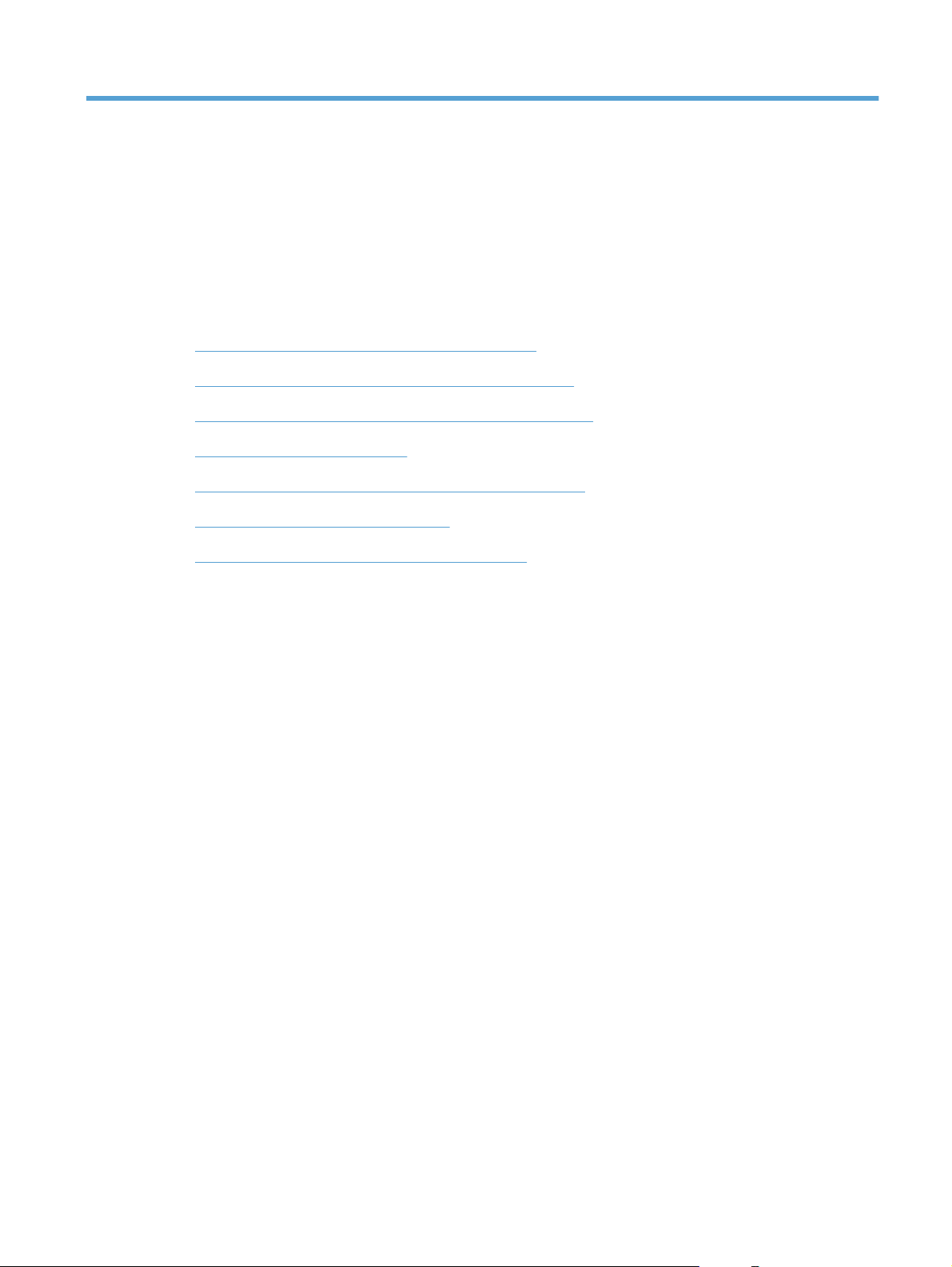
2 Software voor Windows
Ondersteunde besturingssystemen voor Windows
●
Ondersteunde printerstuurprogramma's voor Windows
●
Selecteer het juiste printerstuurprogramma voor Windows
●
Prioriteit van afdrukinstellingen
●
Instellingen van de printerdriver wijzigen voor Windows
●
Software verwijderen voor Windows
●
Ondersteunde hulpprogramma's voor Windows
●
NLWW 9
Page 24
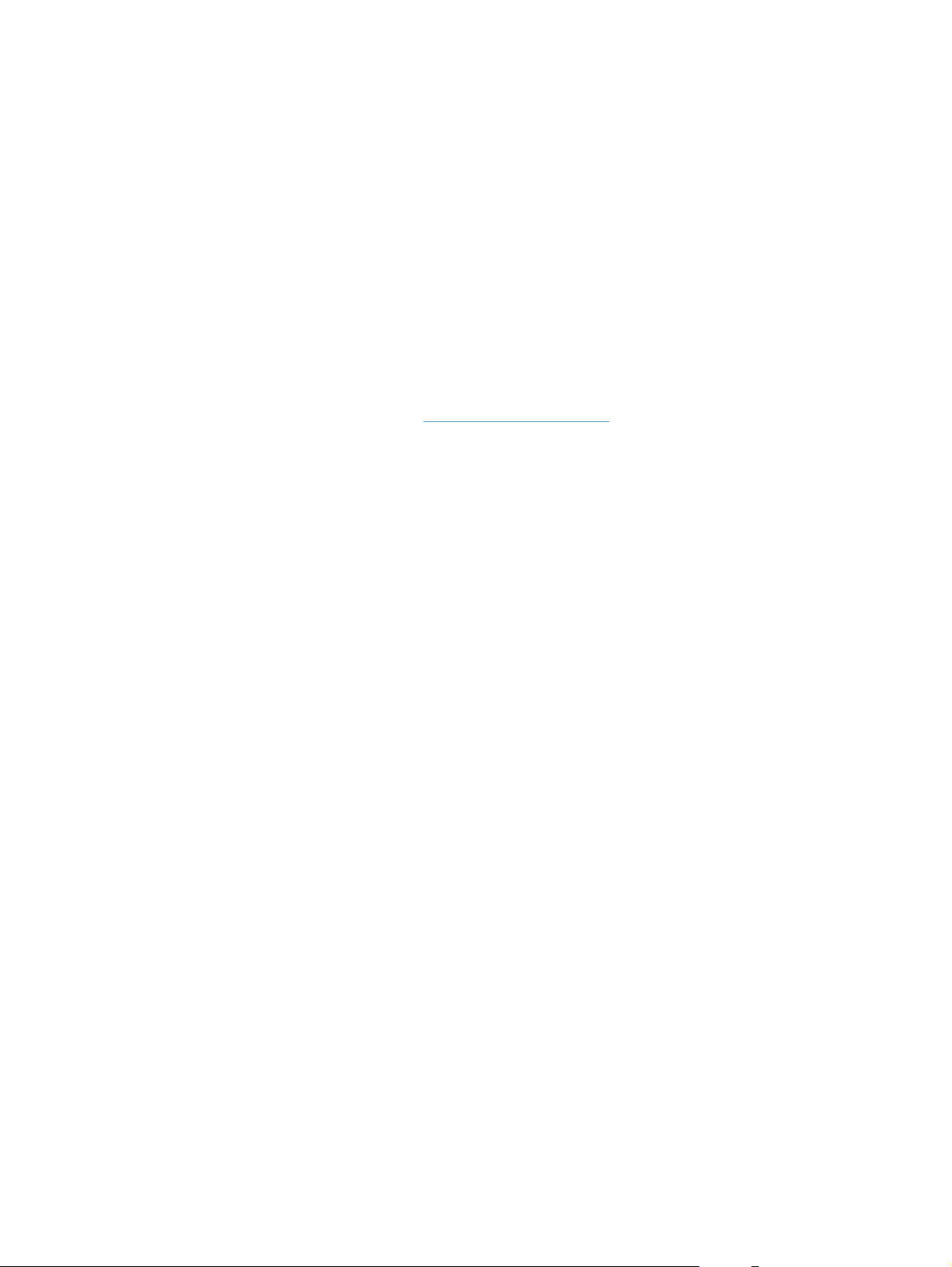
Ondersteunde besturingssystemen voor Windows
Het product wordt geleverd met software voor de volgende Windows®-besturingssystemen:
Windows 7 (32-bits en 64-bits)
●
● Windows Vista (32-bits en 64-bits)
Windows XP (32-bits en 64-bits)
●
Windows Server 2008 (32-bits en 64-bits)
●
● Windows Server 2003 (32-bits en 64-bits)
Kijk voor meer informatie over het upgraden van Windows 2000 Server naar Windows
Server 2003, het gebruik van Windows Server 2003 Point and Print of Windows Server 2003
Terminal Services en afdrukken op
http://www.microsoft.com.
10 Hoofdstuk 2 Software voor Windows NLWW
Page 25
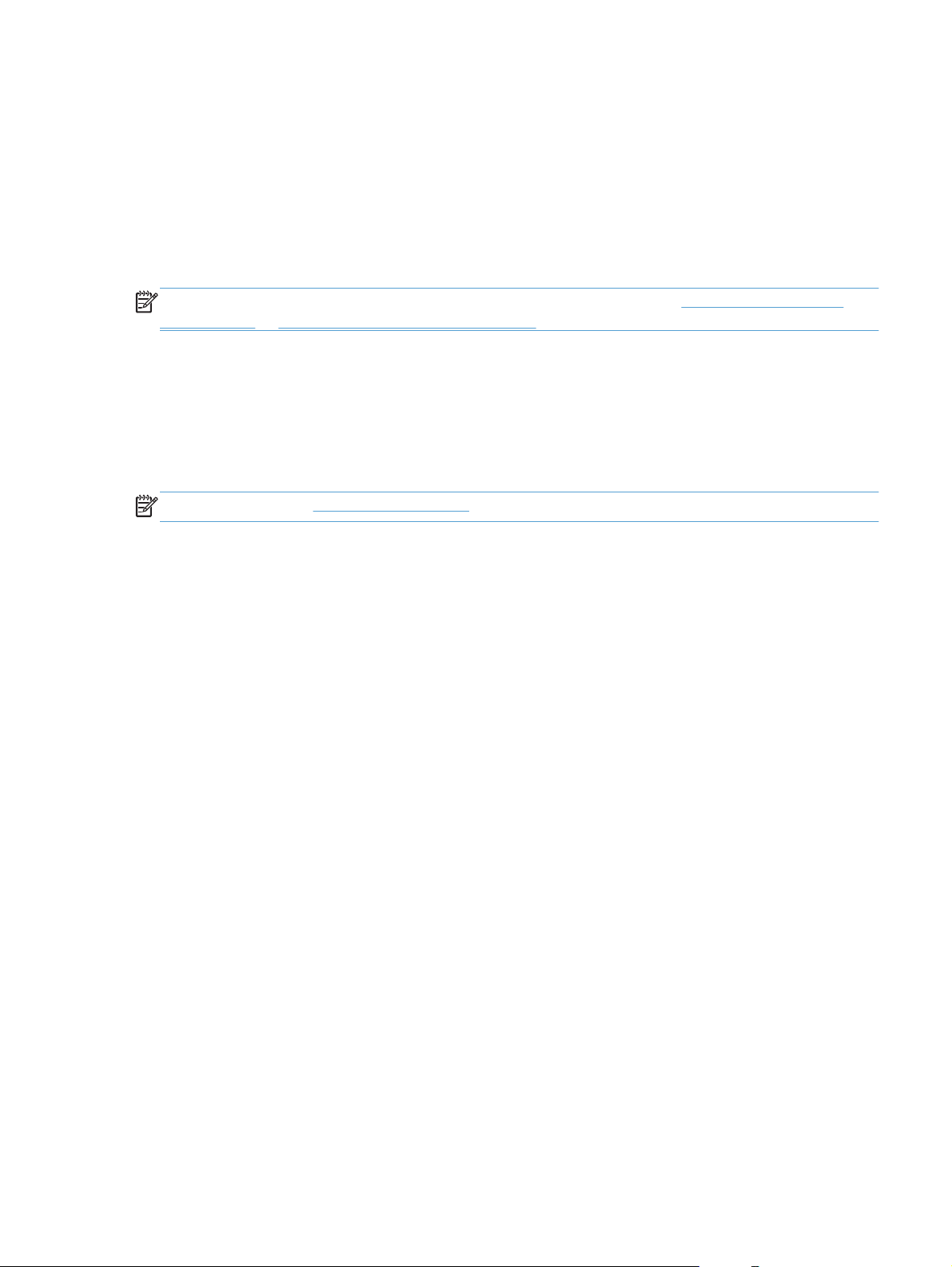
Ondersteunde printerstuurprogramma's voor Windows
Het product wordt geleverd met software voor Windows die de communicatie van de computer met het
product mogelijk maakt. Deze software wordt een printerdriver genoemd. Printerdrivers geven toegang
tot de functies van het product, zoals het afdrukken op aangepaste papierformaten, het formaat van
documenten wijzigen en het invoegen van watermerken.
OPMERKING: De meest recente stuurprogramma's zijn beschikbaar op www.hp.com/support/
ljp1560series of www.hp.com/support/ljp1600series.
Naast de printerstuurprogramma´s die worden geïnstalleerd tijdens HP Smart Install of via installatie
vanaf de product-cd kunnen de volgende stuurprogramma´s van internet worden gedownload:
PCL 5 Universal-printstuurprogramma voor Windows (HP UPD PCL 5) (alleen voor de serie
●
HP LaserJet Professional P1600 printer)
XPS-stuurprogramma (XML Paper Specification)
●
OPMERKING: Zie www.hp.com/go/upd voor meer informatie over de UPD.
NLWW
Ondersteunde printerstuurprogramma's voor Windows
11
Page 26
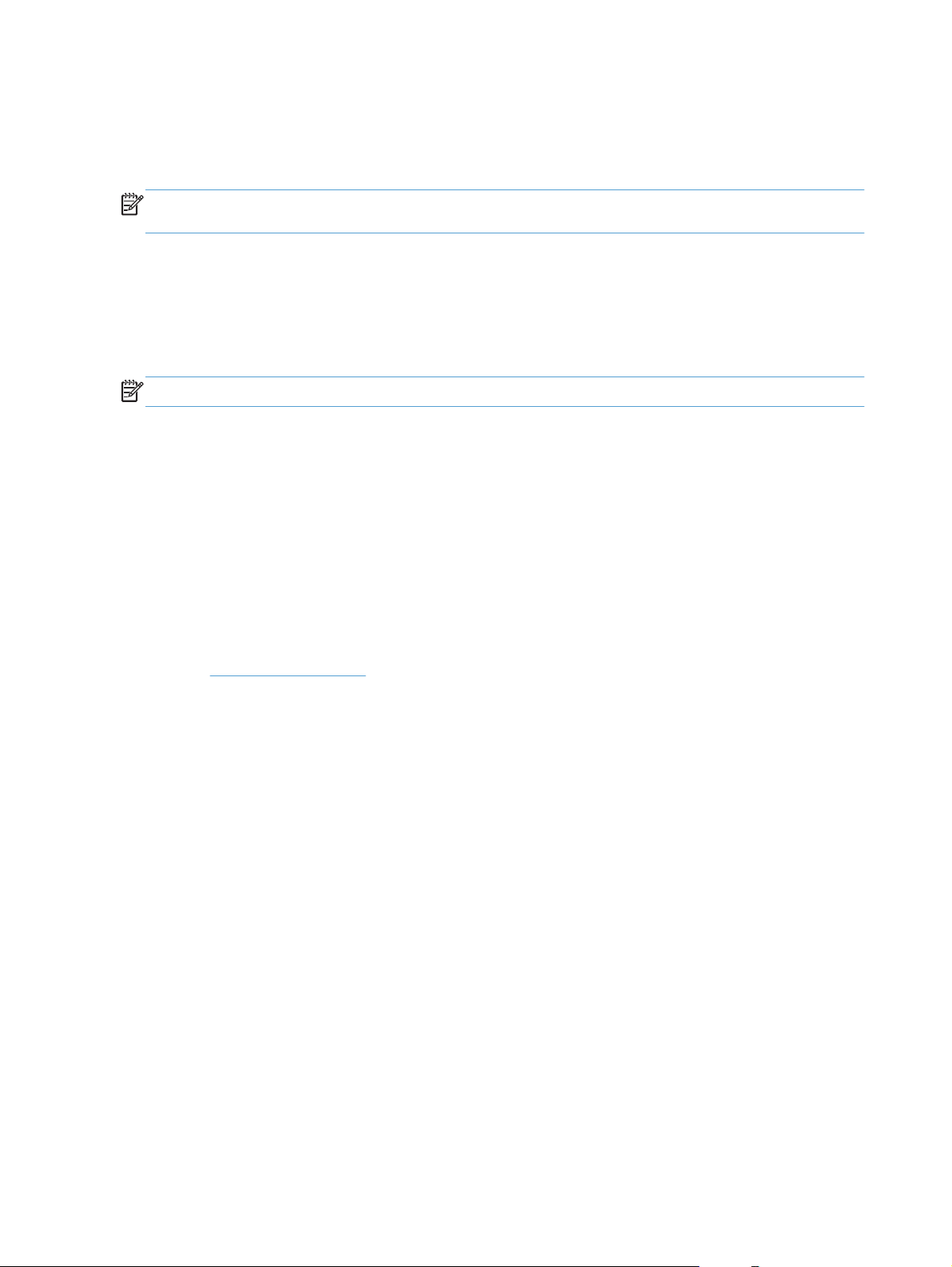
Selecteer het juiste printerstuurprogramma voor Windows
OPMERKING: Alleen de serie HP LaserJet Professional P1600 printer ondersteunt het HP Universal
Print-stuurprogramma.
Gebruik, indien mogelijk, de printerstuurprogramma's die zijn geïnstalleerd tijdens HP Smart Install of
via installatie vanaf de product-cd. Het UPD-printerstuurprogramma is een printerstuurprogramma voor
secondaire back-up.
HP Universal Print Driver (UPD)
OPMERKING: Wanneer u de HP UPD wilt gebruiken, moet u de functie HP Smart Install uitschakelen.
De HP Universal Print Driver (UPD) voor Windows is een driver die rechtstreeks toegang biedt tot
vrijwel elk HP LaserJet-product, vanaf elke locatie, zonder afzonderlijke drivers te downloaden. De
driver is gebaseerd op HP-printdrivertechnologie die zich in het verleden al heeft bewezen. Ook is de
driver grondig getest en gebruikt in combinatie met veel verschillende softwareprogramma's. Het betreft
een krachtige oplossing die gelijkmatig presteert.
De HP UPD communiceert rechtstreeks met elk HP-product, verzamelt configuratiegegevens en past
vervolgens de gebruikersinterface aan om zo de unieke, beschikbare functies van het product weer te
geven. De UPD schakelt automatisch functies in die voor het product beschikbaar zijn. Hierbij kunt u
denken aan dubbelzijdig afdrukken en nieten, zodat u deze functies niet meer handmatig hoeft in te
schakelen.
Ga naar
www.hp.com/go/upd voor meer informatie.
12 Hoofdstuk 2 Software voor Windows NLWW
Page 27
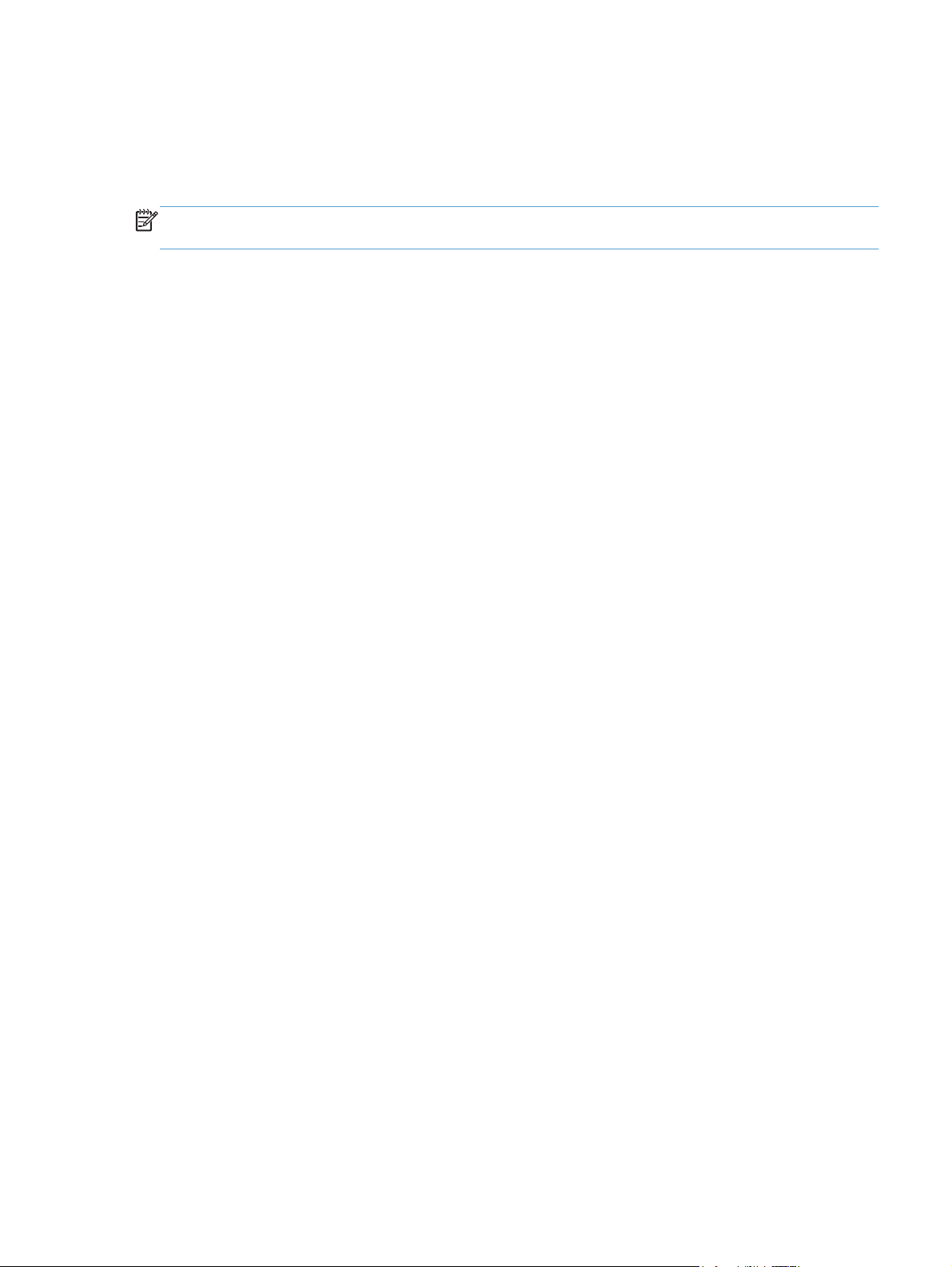
Prioriteit van afdrukinstellingen
Wijzigingen die u in de afdrukinstellingen aanbrengt, hebben prioriteit afhankelijk van waar de
wijzigingen zijn aangebracht:
OPMERKING: Namen van opdrachten en dialoogvensters kunnen variëren afhankelijk van het
programma dat u gebruikt.
●
Dialoogvenster Pagina-instelling. Het dialoogvenster wordt geopend wanneer u klikt op
Pagina-instelling of een vergelijkbare opdracht in het menu Bestand van het programma
waarin u werkt. Als u hier wijzigingen aanbrengt, worden alle gewijzigde instellingen ergens
anders teniet gedaan.
● Dialoogvenster Afdrukken: klik op Afdrukken, Afdrukinstellingen of op een
soortgelijke opdracht in het menu Bestand van het programma waar u in werkt om dit
dialoogvenster te openen. De instellingen die u wijzigt in het dialoogvenster Afdrukken hebben
een lagere prioriteit en hebben meestal geen invloed op de wijzigingen die u hebt aangebracht in
het dialoogvenster Pagina-instelling.
● Dialoogvenster Printereigenschappen (printerdriver): klik op Eigenschappen in het
dialoogvenster Afdrukken om de printerdriver te openen. Instellingen die u wijzigt in het
dialoogvenster Printereigenschappen hebben meestal geen invloed op instellingen elders in
de afdruksoftware. U kunt de meeste afdrukinstellingen hier wijzigen.
● Standaardinstellingen in de printerdriver. Met de standaardinstellingen in de printerdriver
worden de instellingen voor alle afdruktaken bepaald, tenzij de instellingen worden gewijzigd in
een van de dialoogvensters Pagina-instelling, Afdrukken en Eigenschappen voor
printer, zoals hierboven beschreven.
NLWW
Prioriteit van afdrukinstellingen
13
Page 28

Instellingen van de printerdriver wijzigen voor Windows
De instellingen voor alle
afdruktaken wijzigen totdat het
softwareprogramma wordt
gesloten
1. Klik in het menu Bestand van het
softwareprogramma op
Afdrukken.
Selecteer de driver en klik
2.
vervolgens op Eigenschappen of
Voorkeuren.
De stappen kunnen variëren. Dit is de
meeste voorkomende procedure.
De standaardinstellingen voor
alle afdruktaken wijzigen
1. Windows XP, Windows
Server 2003 en Windows
Server 2008 (te beginnen
vanuit de
standaardweergave van het
menu Start): Klik op Start en
vervolgens op Printers en
faxapparaten.
-of-
Windows XP, Windows
Server 2003 en Windows
Server 2008 (met de
klassieke weergave van het
menu Start): Klik op Start, klik
op Instellingen en vervolgens op
Printers.
-of-
Windows Vista en Windows
7: Klik op Start,
Configuratiescherm, en in de
categorie voor Hardware en
Geluid op Printer.
De configuratie-instellingen van
het product wijzigen
1. Windows XP, Windows
Server 2003 en Windows
Server 2008 (te beginnen
vanuit de
standaardweergave van het
menu Start): Klik op Start en
vervolgens op Printers en
faxapparaten.
-of-
Windows XP, Windows
Server 2003 en Windows
Server 2008 (met de
klassieke weergave van het
menu Start): Klik op Start, klik
op Instellingen en vervolgens op
Printers.
-of-
Windows Vista en Windows
7: Klik op Start,
C
nfiguratiescherm, en in de
o
categorie voor Hardware en
Geluid op Printer.
Klik met de rechtermuisknop op het
2.
pictogram van de driver en
selecteer vervolgens
Voorkeursinstellingen voor
afdrukken.
Klik met de rechtermuisknop op het
2.
pictogram van de driver en
selecteer vervolgens
Eigenschappen.
Klik op het tabblad
3.
Apparaatinstellingen.
14 Hoofdstuk 2 Software voor Windows NLWW
Page 29
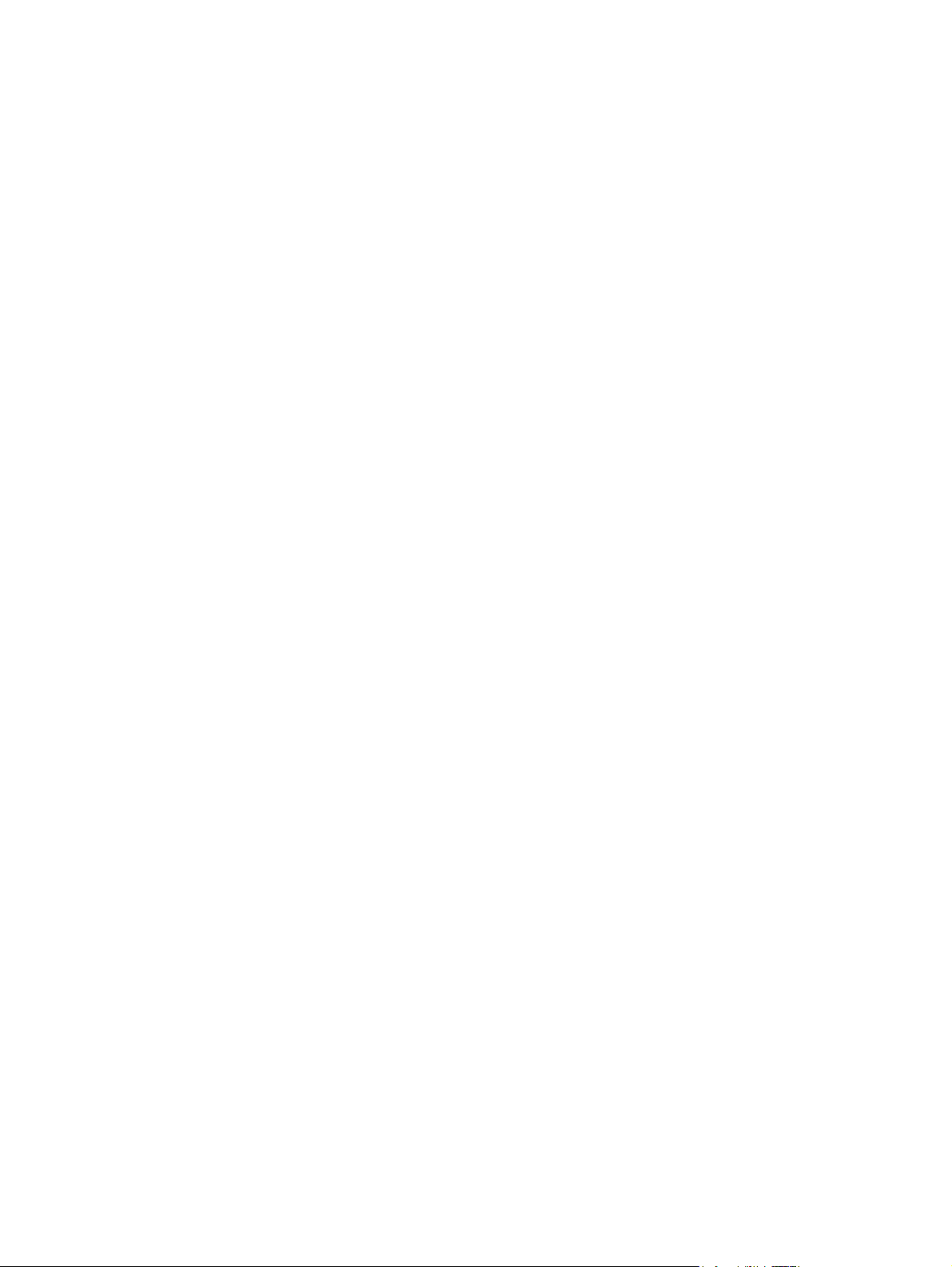
Software verwijderen voor Windows
Gebruik het hulpprogramma voor het ongedaan maken van de
installatie om de Windows-software te verwijderen
1. Klik op Start en vervolgens op Alle programma's.
2. Klik op HP en vervolgens op HP LaserJet Professional P1560 en P1600 printer.
3. Klik op Verwijderen en volg de instructies op het scherm voor het verwijderen van de software.
Gebruik het Configuratiescherm van Windows voor het verwijderen van software
Windows XP
1. Klik op Start, Configuratiescherm en vervolgens op Software.
Zoek en selecteer het product in de lijst.
2.
3. Klik op de knop Wijzigen/verwijderen om de software te verwijderen.
Windows Vista en Windows 7
1. Klik op Start, Configuratiescherm en vervolgens op Programma's en Functies.
Zoek en selecteer het product in de lijst.
2.
3. Selecteer de optie Verwijderen/wijzigen.
NLWW
Software verwijderen voor Windows
15
Page 30
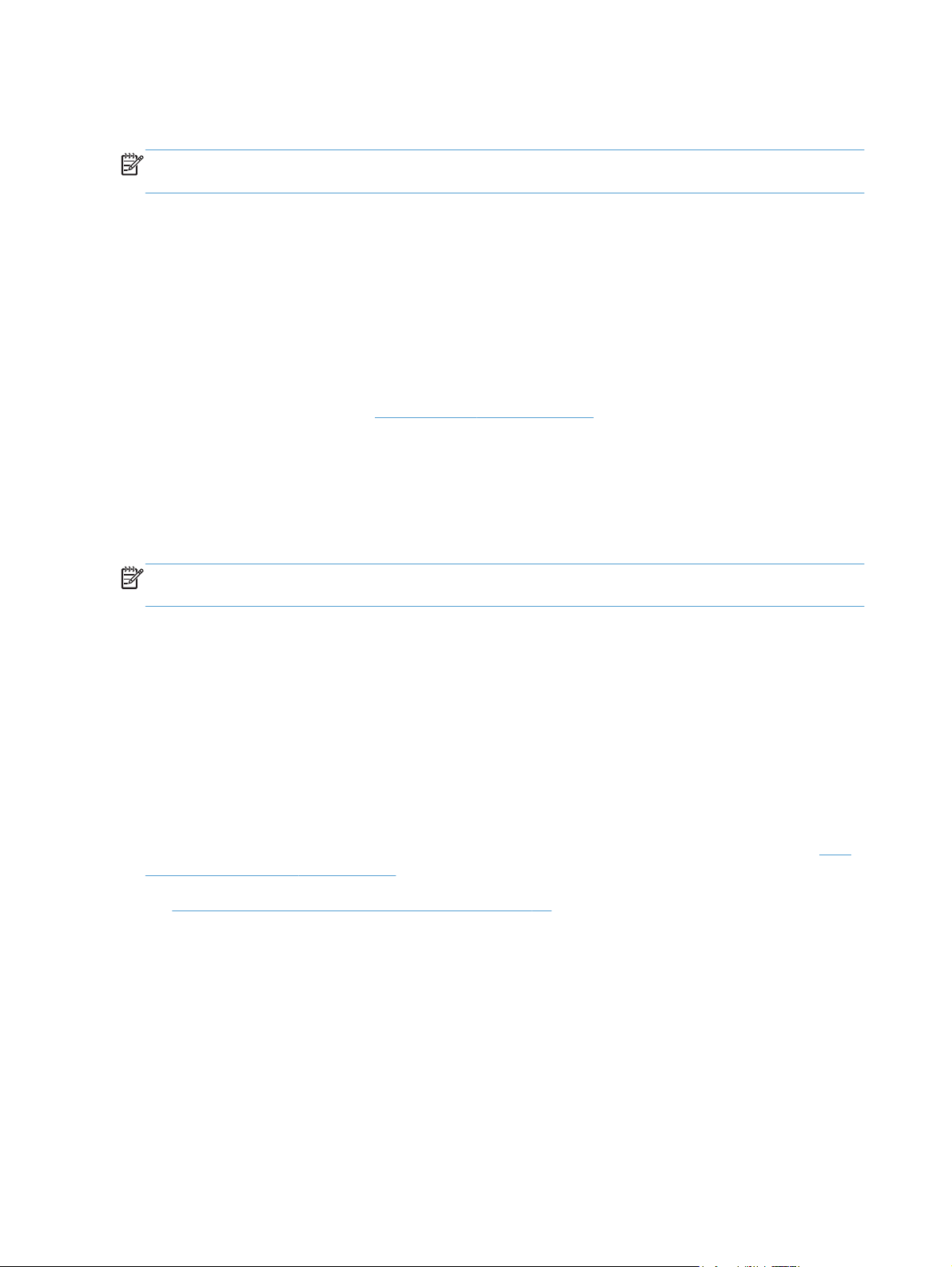
Ondersteunde hulpprogramma's voor Windows
OPMERKING: Alleen de serie HP LaserJet Professional P1600 printer ondersteunt hulpprogramma's
voor Windows.
HP Web Jetadmin
HP Web Jetadmin is een eenvoudig softwarehulpmiddel voor het beheer van afdruk- en
beeldbewerkingsapparatuur. Het helpt u het gebruik van het apparaat te optimaliseren, de kosten van
kleurenafdrukken te beheersen, apparaten te beveiligen en het beheer van benodigdheden te
stroomlijnen met configuratie op afstand, proactieve controle, oplossen van beveiligingsproblemen en
rapporten van afdruk- en beeldbewerkingsapparaten.
Ga voor het downloaden van de laatste versie van HP Web Jetadmin en voor de nieuwste lijst met
ondersteunde hostsystemen naar
Als het programma op een hostserver is geïnstalleerd, kan een Windows-client met een ondersteunde
webbrowser (zoals Microsoft® Internet Explorer) toegang tot HP Web Jetadmin krijgen door naar de
HP Web Jetadmin-host te navigeren.
Geïntegreerde HP webserver
OPMERKING: Alleen de serie HP LaserJet Professional P1600 printer ondersteunt de geïntegreerde
HP webserver.
www.hp.com/go/webjetadmin.
Dit product is uitgerust met een geïntegreerde webserver die toegang geeft tot informatie over de
activiteiten van het product en het netwerk. Deze informatie wordt weergegeven in een webbrowser,
zoals Microsoft Internet Explorer, Apple Safari of Firefox.
De geïntegreerde webserver bevindt zich in het apparaat. Hij is niet geladen op een netwerkserver.
De geïntegreerde webserver biedt een interface voor het apparaat die toegankelijk is voor iedereen
met een standaardwebbrowser en een op het netwerk aangesloten computer. Er is geen speciale
software die moet worden geïnstalleerd en geconfigureerd, maar u moet wel een ondersteunde
webbrowser op de computer hebben. Als u naar de geïntegreerde webserver wilt gaan, typt u het IPadres van het apparaat in de adresregel van de browser. (Als u het IP-adres niet weet, drukt u een
configuratiepagina af. Meer informatie over het afdrukken van een configuratiepagina vindt u in
informatiepagina's af op pagina 54.)
Secties van de geïntegreerde webserver op pagina 57 voor een volledig overzicht van de
Zie
functies van de geïntegreerde webserver.
Druk
16 Hoofdstuk 2 Software voor Windows NLWW
Page 31

3 Het product gebruiken op de Mac
Software voor Mac
●
Afdrukken met Mac
●
NLWW 17
Page 32

Software voor Mac
Ondersteunde besturingssystemen voor Macintosh
De volgende Macintosh-besturingssystemen worden door het product ondersteund:
Mac OS X v10.4, v10.5 en v10.6
●
OPMERKING: PPC- en Intel® Core™-processoren worden ondersteund.
Ondersteunde printerdrivers voor Macintosh
Het installatieprogramma voor de HP LaserJet biedt PostScript® Printer Description-bestanden (PPD),
een CUPS-stuurprogramma en de hulpprogramma's voor HP Printer voor Mac OS X. Het PPD-bestand
voor de HP Printer biedt in combinatie met het CUPS-stuurprogramma volledige afdrukfunctionaliteit en
toegang tot specifieke HP-afdrukfuncties.
Software voor Mac verwijderen
Gebruik het hulpprogramma voor het ongedaan maken van de installatie om de software te verwijderen
Ga naar de volgende map:
1.
Library/Printers/hp/laserjet/P1100_P1560_P1600Series/
2. Dubbelklik op het bestand HP Uninstaller.app.
3. Klik op de knop Doorgaan en volg de instructies op het scherm om de software te verwijderen.
Prioriteit voor afdrukinstellingen voor Mac
Wijzigingen die u in de afdrukinstellingen aanbrengt, hebben prioriteit afhankelijk van waar de
wijzigingen zijn aangebracht:
OPMERKING: Namen van opdrachten en dialoogvensters kunnen variëren afhankelijk van het
programma dat u gebruikt.
● Dialoogvenster Pagina-instelling: Klik op Pagina-instelling of op een vergelijkbare
opdracht op het menu Archief van het programma waarin u werkt om dit dialoogvenster te
openen. Instellingen die u hier wijzigt, kunnen instellingen die u ergens anders hebt gewijzigd
vervangen.
● Dialoogvenster Afdrukken: Het dialoogvenster wordt geopend wanneer u klikt op
Afdrukken, Afdrukinstelling of een vergelijkbare opdracht in het menu Bestand van het
programma waarin u werkt. Instellingen die in het dialoogvenster Afdrukken worden gewijzigd
hebben een lagere prioriteit en doen wijzigingen in het dialoogvenster Pagina-instelling niet
teniet.
● Standaard instellingen printerstuurprogramma: De standaardinstellingen voor het
printerstuurprogramma zijn bepalend voor alle afdruktaken, tenzij de instellingen worden
veranderd in het dialoogvenster Pagina-instelling of Afdrukken.
18 Hoofdstuk 3 Het product gebruiken op de Mac NLWW
Page 33

Instellingen van de printerdriver wijzigen voor Macintosh
De instellingen voor alle
afdruktaken wijzigen totdat het
softwareprogramma wordt
gesloten
1. Kies Druk af in het menu Archief.
Wijzig de gewenste instellingen in
2.
de verschillende menu's.
De standaardinstellingen voor
alle afdruktaken wijzigen
1. Kies Druk af in het menu Archief.
Wijzig de gewenste instellingen in
2.
de verschillende menu's.
3. Klik in het menu Instellingen op
Bewaar als en typ een naam
voor de voorinstelling.
Deze instellingen worden in het menu
Instellingen opgeslagen. Als u de
nieuwe instellingen wilt gebruiken, moet
u de opgeslagen voorinstelling
selecteren wanneer u een programma
opent en wilt afdrukken.
De configuratie-instellingen van
het product wijzigen
Mac OS X V10.4
Klik in het Apple-menu op
1.
Systeemvoorkeuren en
vervolgens op Afdrukken en
faxen.
2. Klik op Printerconfiguratie.
Klik op het menu
3.
Installatiemogelijkheden.
Mac OS X v10.5 en v10.6
Klik in het Apple-menu op
1.
Systeemvoorkeuren en
vervolgens op Afdrukken en
faxen.
2. Klik op Opties &
Benodigdheden.
3. Klik op het menu Driver.
Software voor Mac
HP Printer-hulpprogramma voor Mac
Gebruik het HP LaserJet-hulpprogramma om de productgegevens af te drukken en vanaf een Maccomputer de Auto-uit-instelling te wijzigen.
Volg de stappen hieronder om het HP LaserJet-hulpprogramma te openen.
▲
Open de afdrukwachtrij en klik op het pictogram Utility (Hulpprogramma).
Ondersteunde hulpprogramma's voor Mac
Geïntegreerde HP webserver
OPMERKING: Alleen de serie HP LaserJet Professional P1600 printer ondersteunt de geïntegreerde
HP webserver.
Selecteer de driver in de lijst en
4.
configureer de geïnstalleerde
opties.
NLWW
Software voor Mac
19
Page 34

Dit product is uitgerust met een geïntegreerde webserver die toegang geeft tot informatie over de
activiteiten van het product en het netwerk. Deze informatie wordt weergegeven in een webbrowser,
zoals Microsoft Internet Explorer, Apple Safari of Firefox.
De geïntegreerde webserver bevindt zich in het apparaat. Hij is niet geladen op een netwerkserver.
De geïntegreerde webserver biedt een interface voor het apparaat die toegankelijk is voor iedereen
met een standaardwebbrowser en een op het netwerk aangesloten computer. Er is geen speciale
software die moet worden geïnstalleerd en geconfigureerd, maar u moet wel een ondersteunde
webbrowser op de computer hebben. Als u naar de geïntegreerde webserver wilt gaan, typt u het IPadres van het apparaat in de adresregel van de browser. (Als u het IP-adres niet weet, drukt u een
configuratiepagina af. Meer informatie over het afdrukken van een configuratiepagina vindt u in
Druk
informatiepagina's af op pagina 54.)
Secties van de geïntegreerde webserver op pagina 57 voor een volledig overzicht van de
Zie
functies van de geïntegreerde webserver.
20 Hoofdstuk 3 Het product gebruiken op de Mac NLWW
Page 35

Afdrukken met Mac
Voorinstellingen voor afdrukken maken en gebruiken in Macintosh
Gebruik voorinstellingen voor afdrukken om de huidige instellingen van de printerdriver op te slaan,
zodat u deze later opnieuw kunt gebruiken.
Een voorinstelling voor afdrukken maken
1. Klik in het menu Archief op Druk af.
Selecteer de driver.
2.
Selecteer de afdrukinstellingen.
3.
4. Klik in het venster Instellingen op Bewaar als... en typ een naam voor de voorinstelling.
5. Klik op OK.
Voorinstellingen voor afdrukken gebruiken
1. Klik in het menu Archief op Druk af.
Selecteer de driver.
2.
3. Selecteer in het menu Instellingen de voorinstelling die u wilt gebruiken.
OPMERKING: Selecteer Standaard om de standaardinstellingen van de printerdriver te gebruiken.
Het formaat van documenten wijzigen of afdrukken op een aangepast papierformaat
U kunt een document schalen zodat het op een ander formaat papier past.
1. Klik in het menu Archief op Druk af.
2. Open het menu Papierafhandeling.
3. Selecteer in het gebied voor Doelpapierformaat de optie Pas aan papierformaat aan en
selecteer vervolgens het formaat in de vervolgkeuzelijst.
4. Als u alleen papier wilt gebruiken dat kleiner is dan het document, selecteert u Verklein alleen.
Een omslagblad afdrukken
U kunt een afzonderlijk voorblad met een mededeling afdrukken voor uw document (bijvoorbeeld
“Vertrouwelijk”).
NLWW
1. Klik in het menu Archief op Druk af.
Selecteer de driver.
2.
Afdrukken met Mac
21
Page 36

3. Open het menu Voorblad en selecteer of u het voorblad voor het document of achter het
document wilt afdrukken.
4. In het menu Type voorblad selecteert u de mededeling die u op het voorblad wilt plaatsen.
OPMERKING: Als u een leeg voorblad wilt afdrukken, selecteert u Standaard als het Type
voorblad.
Meerdere pagina's op een vel papier afdrukken in Macintosh
U kunt meer dan één pagina op één vel papier afdrukken. Dankzij deze functie is het mogelijk
voorbeeldpagina's goedkoop af te drukken.
1. Klik in het menu Archief op Druk af.
Selecteer de driver.
2.
3. Open het menu Lay-out.
4. Selecteer bij Pagina's per vel het aantal pagina's dat u per vel wilt afdrukken (1, 2, 4, 6, 9 of
16).
5. Selecteer naast Lay-outrichting de volgorde en de plaats van de pagina's op het vel.
6. Bij Randen selecteert u het soort rand dat u om iedere pagina van het vel wilt afdrukken.
Dubbelzijdig afdrukken (duplex) met Mac
Automatisch
OPMERKING: Automatisch dubbelzijdig afdrukken wordt alleen ondersteund voor een product van
de serie HP LaserJet Professional P1600 printer.
Het printerstuurprogramma ondersteunt alleen bepaalde formaten afdrukmateriaal voor automatisch
afdrukken. Gebruik de functie voor handmatig afdrukken voor formaten afdrukmateriaal die niet
beschikbaar zijn in het printerstuurprogramma.
22 Hoofdstuk 3 Het product gebruiken op de Mac NLWW
Page 37

De functie voor automatisch dubbelzijdig afdrukken is standaard ingeschakeld. Wanneer u automatisch
dubbelzijdig afdrukken wilt uitschakelen, moet u de standaardinstellingen voor de productconfiguratie
wijzigen. Raadpleeg
1.
2. Klik in het menu Archief op Druk af.
3. Open het menu Lay-out.
4. Selecteer naast Dubbelzijdig de optie Lange kant binden of Korte kant binden.
5. Klik op Druk af.
Handmatig
1.
2. Klik in het menu Archief op Druk af.
3. Mac OS X V10.4 Selecteer in de vervolgkeuzelijst Layout de optie Inbinden aan lange
Instellingen van de printerdriver wijzigen voor Macintosh op pagina 19.
Plaats voldoende papier in de invoerlade om de afdruktaak te kunnen uitvoeren. Als u speciaal
papier gebruikt, zoals briefhoofdpapier, plaatst u dit met de voorkant naar beneden in de lade.
Plaats voldoende papier in de invoerlade om de afdruktaak te kunnen uitvoeren. Als u speciaal
papier gebruikt, zoals briefhoofdpapier, plaatst u dit met de voorkant naar beneden in de lade.
zijde of Inbinden aan korte zijde.
-of-
Mac OS X v10.5 en v10.6: Klik op het selectievakje Dubbelzijdig.
4. Klik op Afdrukken. Volg de instructies in het dialoogvenster dat verschijnt, voordat u de stapel
afdrukken in de lade plaatst voor het afdrukken van de andere zijde.
Ga naar het product en verwijder het lege papier uit de lade.
5.
Haal de stapel met afdrukken uit de uitvoerbak en plaats deze met de afgedrukte kant naar
6.
beneden in de lade en de bovenrand eerst in het product.
7. Klik op de computer op de knop Doorgaan om de afdruktaak te voltooien.
NLWW
Afdrukken met Mac
23
Page 38

24 Hoofdstuk 3 Het product gebruiken op de Mac NLWW
Page 39

4 Sluit het product aan
Ondersteunde netwerkbesturingssystemen
●
Aansluiten met USB
●
Op een netwerk aansluiten
●
NLWW 25
Page 40

Ondersteunde netwerkbesturingssystemen
OPMERKING: Alleen de serie HP LaserJet Professional P1600 printer ondersteunt netwerkfuncties.
De volgende besturingssystemen ondersteunen afdrukken via het netwerk:
Windows 7 (32-bits en 64-bits)
●
Windows Vista (Starter Edition, 32-bits en 64-bits)
●
Windows XP (32-bits, Service Pack 2)
●
Windows XP (64-bits, Service Pack 1)
●
● Windows Server 2008 (32-bits en 64-bits)
Windows Server 2003 (Service Pack 1)
●
Mac OS X v10.4, v10.5 en v10.6
●
Disclaimer voor printer delen
HP ondersteunt geen peer-to-peer netwerken, aangezien dit een functie is van Microsoftbesturingssystemen en niet van de printerdrivers van HP. Ga naar Microsoft op
www.microsoft.com.
26 Hoofdstuk 4 Sluit het product aan NLWW
Page 41

Aansluiten met USB
Dit product ondersteunt een USB 2.0-verbinding. U moet een A-tot-B-type USB-kabel gebruiken die niet
langer is dan 2 m.
Het product installeren met HP Smart Install
OPMERKING: Dit installatietype wordt alleen voor Windows ondersteund.
Met HP Smart Install kunt u het productstuurprogramma en de software installeren door het product op
een computer aan te sluiten met een USB-kabel.
OPMERKING: De installatie-cd is niet vereist tijdens een HP Smart Install. Plaats de installatie-cd niet
in het cd-romstation van de computer.
Schakel het product in.
1.
Sluit de USB-kabel aan.
2.
Het programma HP Smart Install wordt automatisch gestart. Volg de instructies op het scherm voor
3.
het installeren van de software.
Als HP Smart Install niet automatisch wordt gestart, dan is AutoPlay mogelijk uitgeschakeld.
●
Navigeer naar HP Smart Install en dubbelklik erop om het programma uit te voeren.
●
Cd-installatie
Plaats de installatie-cd in het cd-romstation van de computer.
1.
OPMERKING: Sluit de USB-kabel pas aan wanneer dat wordt gevraagd.
Als het installatieprogramma niet automatisch wordt geopend, bladert u op de cd naar het
2.
bestand SETUP.EXE en start u het programma handmatig.
Volg de instructies op het scherm voor het installeren van de software.
3.
Wanneer u de cd gebruikt om de software te installeren, kunt u de volgende installatietypen selecteren:
Eenvoudige installatie (aanbevolen)
●
U zult niet worden gevraagd wijzigingen in de standaardinstellingen te accepteren of in te voeren.
● Geavanceerde installatie
U zult worden gevraagd wijzigingen in de standaardinstellingen te accepteren of in te voeren.
Als het programma u vraagt een verbindingstype te selecteren, kiest u de optie
Configureren voor afdrukken via USB.
NLWW
Aansluiten met USB
27
Page 42

Op een netwerk aansluiten
U kunt de serie HP LaserJet Professional P1600 printer aansluiten op een netwerk met behulp van de
HP interne netwerkpoort.
Ondersteunde netwerkprotocollen
U hebt een netwerk nodig dat het volgende protocol gebruikt om een product met netwerkfunctionaliteit
aan te sluiten op uw netwerk.
Functioneel bekabeld TCP/IP-netwerk
●
Installeer het product op een bekabeld netwerk
OPMERKING: Raadpleeg Verbindingsproblemen oplossen op pagina 106 om problemen met de
netwerkverbinding op te lossen.
U kunt het product op een netwerk installeren door HP Smart Install te gebruiken of via installatie vanaf
de product-cd. Voer het volgende uit voordat u aan het installatieproces begint:
Sluit de CAT-5 Ethernet-kabel aan op een vrije poort op de Ethernet-hub of -router.
●
● Sluit de Ethernet-kabel aan op de Ethernet-poort aan de achterzijde van het product.
Controleer of een van de netwerklampjes op de netwerkpoort aan de achterzijde van het product
●
brandt.
28 Hoofdstuk 4 Sluit het product aan NLWW
Page 43

HP Smart Install op een bekabeld netwerk
OPMERKING: Dit installatietype wordt alleen voor Windows ondersteund.
Druk een configuratiepagina af om het IP-adres van het product op te zoeken. Raadpleeg
1.
informatiepagina's af op pagina 54.
Open een webbrowser op de computer waarop u het product wilt installeren.
2.
Typ het IP-adres van het product in de adresregel van de browser.
3.
4. Klik op het tabblad HP Smart Install.
5. Klik op de knop Downloaden.
Volg de instructies op het scherm om de productinstallatie te voltooien.
6.
Cd-installatie op een bekabeld netwerk
OPMERKING: Wanneer u een cd gebruikt om de software te installeren, kunt u het installatietype
Easy Install (aanbevolen) of Advanced Install selecteren (u wordt gevraagd wijzigingen in de
standaardinstellingen te accepteren of in te voeren).
Plaats de installatie-cd in het cd-romstation van de computer.
1.
Als het installatieprogramma niet automatisch wordt geopend, bladert u op de cd naar het
2.
bestand SETUP.EXE en start u het programma handmatig.
Volg de instructies op het scherm voor het instellen van het product en het installeren van de software.
3.
Druk
OPMERKING: Zorg dat u Configureren voor afdrukken via het netwerk selecteert
wanneer dat wordt gevraagd.
Netwerkinstellingen configureren
Netwerkinstellingen weergeven of wijzigen
U kunt de IP-configuratie-instellingen weergeven of wijzigen via de geïntegreerde webserver.
Druk een configuratiepagina af en zoek het IP-adres.
1.
● Als u IPv4 gebruikt, bevat het IP-adres alleen cijfers. Het adres heeft dan de volgende indeling:
xxx.xxx.xxx.xxx
Als u IPv6 gebruikt, bestaat het IP-adres uit een hexadecimale combinatie van tekens en
●
cijfers. De indeling is als volgt:
xxxx::xxxx:xxxx:xxxx:xxxx
Open de geïntegreerde webserver door het IP-adres in te voeren op de adresregel van uw
2.
webbrowser.
3. Klik op het tabblad Netwerk voor informatie over het netwerk. U kunt naar behoeven
instellingen wijzigen.
NLWW
Op een netwerk aansluiten
29
Page 44
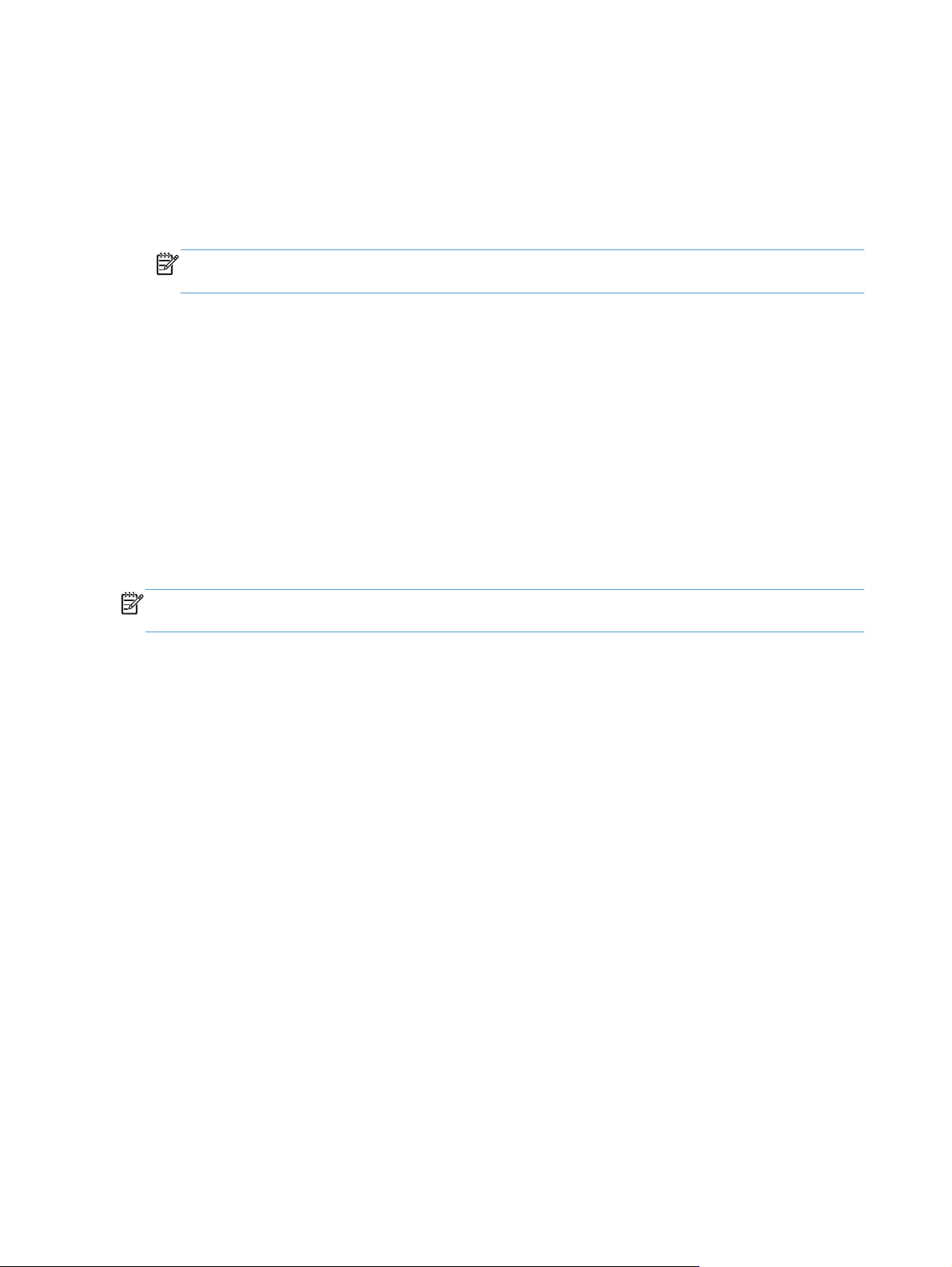
Het netwerkwachtwoord instellen of wijzigen
Met de geïntegreerde webserver kunt u een netwerkwachtwoord instellen of een bestaand wachtwoord
wijzigen.
1. Open de geïntegreerde webserver, klik op het tabblad Netwerken en klik op de
koppeling Wachtwoord.
OPMERKING: Als er eerder een wachtwoord is ingesteld, krijgt u het verzoek dit wachtwoord
in te voeren. Typ het wachtwoord en klik op de knop Toepassen.
2. Typ het nieuwe wachtwoord in het vak Wachtwoord en het vak Wachtwoord bevestigen.
3. Klik onder aan het venster op de knop Toepassen om het wachtwoord op te slaan.
IP-adres
Het IP-adres van het product kan handmatig worden ingesteld of automatisch worden geconfigureerd
via DHCP, BootP of AutoIP.
Als u het IP-adres handmatig wilt wijzigen, moet u het tabblad Netwerken in de geïntegreerde
HP webserver gebruiken.
Instellingen voor de koppelingssnelheid en duplex
OPMERKING: In dit gedeelte verwijst duplex naar bidirectionele communicatie, niet naar
dubbelzijdig afdrukken.
Gebruik het tabblad Netwerken in de geïntegreerde webserver om de koppelingssnelheid zonodig
in te stellen.
Als u onjuiste wijzigingen invoert in instellingen voor de koppelingssnelheid, kan het product mogelijk
niet meer communiceren met andere netwerkapparaten. In de meeste situaties moet de automatische
modus van het product ingeschakeld blijven. Wijzigingen kunnen veroorzaken dat het product wordt
uit- en weer ingeschakeld. Voer alleen wijzigingen in wanneer het product niet actief is.
30 Hoofdstuk 4 Sluit het product aan NLWW
Page 45

5 Papier en afdrukmateriaal
Het gebruik van papier en afdrukmateriaal
●
Richtlijnen voor speciaal papier of afdrukmateriaal
●
De printerdriver wijzigen om de soort en het formaat van het afdrukmateriaal in te stellen
●
Ondersteunde papierformaten
●
Ondersteunde papiersoorten
●
Lade- en bakcapaciteit
●
Papierinvoerladen laden
●
NLWW 31
Page 46

Het gebruik van papier en afdrukmateriaal
Dit apparaat ondersteunt verschillende papiersoorten en andere afdrukmaterialen die voldoen aan de
richtlijnen in deze gebruikershandleiding. Papier of afdrukmateriaal dat niet aan deze richtlijnen
voldoet, kan een slechte afdrukkwaliteit, meer papierstoringen en vroegtijdige slijtage van het product
tot gevolg hebben.
Gebruik voor de beste resultaten alleen papier en afdrukmateriaal van HP dat is ontworpen voor
laserprinters of multifunctioneel gebruik. Gebruik geen papier of afdrukmateriaal dat is gemaakt voor
inkjetprinters. Hewlett-Packard Company kan geen aanbevelingen doen voor het gebruik van andere
merken afdrukmateriaal omdat HP geen invloed heeft op de kwaliteit hiervan.
Het is mogelijk dat papier aan alle richtlijnen in deze gebruikershandleiding voldoet en u toch niet
tevreden bent over de afdrukkwaliteit. Dit kan een gevolg zijn van het onjuist gebruik van het
materiaal, een onaanvaardbaar temperatuur- en/of vochtigheidsniveau of van andere omstandigheden
waarop Hewlett-Packard geen invloed heeft.
VOORZICHTIG: Het gebruik van papier of afdrukmateriaal dat niet voldoet aan de specificaties van
Hewlett-Packard kan problemen met het product veroorzaken waardoor reparatie noodzakelijk is. Deze
reparatie valt niet onder de garantie- of serviceovereenkomsten van Hewlett-Packard.
32 Hoofdstuk 5 Papier en afdrukmateriaal NLWW
Page 47

Richtlijnen voor speciaal papier of afdrukmateriaal
Dit apparaat ondersteunt afdrukken op speciaal afdrukmateriaal. Houd u aan de volgende richtlijnen
als u een bevredigend resultaat wilt krijgen. Voor de beste resultaten moet u eerst de papiersoort en het
papierformaat instellen in de printerdriver wanneer u speciaal papier of afdrukmateriaal gebruikt.
VOORZICHTIG: HP LaserJet-producten gebruiken een fuser om droge tonerdeeltjes in zeer precieze
puntjes op het papier te fixeren. HP-laserpapier is bestand tegen deze extreme hitte. Het gebruik van
inkjetpapier kan het apparaat beschadigen.
Materiaalsoort Doen Niet doen
Enveloppen ● Bewaar de enveloppen plat.
Zorg dat de naden helemaal
●
doorlopen tot de hoek van de
envelop.
Gebruik enveloppen met een
●
plakstrip die zijn goedgekeurd
voor gebruik in laserprinters.
Etiketten
Transparanten
Gebruik alleen etiketbladen
●
waarvan het beschermblad niet
zichtbaar is tussen de etiketten.
Gebruik etiketten die plat liggen.
●
Gebruik alleen volle vellen etiketten.
●
Gebruik alleen transparanten die
●
zijn goedgekeurd voor gebruik in
laserprinters.
Leg de transparanten op een glad
●
oppervlak nadat u ze uit het
product heeft verwijderd.
● Gebruik geen enveloppen die
gekreukeld, ingekeept, aan elkaar
kleven of anderszins beschadigd
zijn.
Gebruik geen enveloppen met
●
klemmen, binddraad, vensters of
met reliëfopdruk.
Gebruik geen zelfklevende
●
middelen of andere synthetische
materialen.
Gebruik geen etiketten met kreukels
●
of luchtbellen of die zijn
beschadigd.
Druk geen vellen etiketten die niet
●
volledig zijn.
Gebruik geen transparant
●
afdrukmateriaal dat niet is
goedgekeurd voor laserprinters.
NLWW
Briefpapier of voorbedrukte formulieren
Zwaar papier
Glanzend papier of papier met een
coating
Gebruik alleen briefpapier of
●
voorbedrukte formulieren die zijn
goedgekeurd voor gebruik in
laserprinters.
Gebruik alleen zwaar papier dat is
●
goedgekeurd voor gebruik in
laserprinters en voldoet aan de
gewichtspecificaties voor dit
product.
● Gebruik alleen glanzend papier of
papier met een coating dat is
goedgekeurd voor gebruik in
laserprinters.
Richtlijnen voor speciaal papier of afdrukmateriaal
Gebruik geen briefpapier met reliëf
●
of metaalachtig briefpapier.
Gebruik geen papier dat zwaarder
●
is dan de aanbevolen specificaties
voor afdrukmateriaal voor dit
product, tenzij het HP-papier is dat
is goedgekeurd voor gebruik in dit
product.
● Gebruik geen glanzend papier of
papier met een coating dat is
bestemd voor gebruik in
inkjetproducten.
33
Page 48

De printerdriver wijzigen om de soort en het formaat van het afdrukmateriaal in te stellen
Selectie van papier volgens soort en formaat leidt tot aanmerkelijke verbeteringen in de afdrukkwaliteit
voor zwaar papier, glanspapier en transparanten. Gebruik van de onjuiste instelling kan leiden tot
verminderde afdrukkwaliteit. Druk altijd af volgens Soort voor speciaal afdrukmateriaal, zoals etiketten
of transparanten. Druk altijd af volgens Formaat voor enveloppen.
1. Klik in het menu Bestand van het softwareprogramma op Afdrukken.
2. Selecteer de driver en klik op Eigenschappen of Voorkeuren.
3. Klik op het tabblad Papier/Kwaliteit.
4. Selecteer het correcte afdrukmateriaal in de lijst Type is of Formaat is.
5. Klik op OK.
34 Hoofdstuk 5 Papier en afdrukmateriaal NLWW
Page 49

Ondersteunde papierformaten
Dit product ondersteunt verschillende papierformaten en kan worden gebruikt met diverse materialen.
OPMERKING: Om de beste afdrukresultaten te verkrijgen, selecteert u het gepaste papierformaat en
-type in de printerdriver voordat u begint af te drukken.
Het printerstuurprogramma ondersteunt alleen bepaalde formaten afdrukmateriaal voor automatisch
afdrukken. Gebruik de functie voor handmatig afdrukken voor formaten afdrukmateriaal die niet
beschikbaar zijn in het printerstuurprogramma.
Tabel 5-1 Ondersteunde formaten voor papier en afdrukmateriaal
Formaat Afmetingen Hoofdinvoerlade Voorrangsinvoersle
Letter 216 x 279 mm
Legal 216 x 356 mm
A4 210 x 297 mm
Executive 184 x 267 mm
8,5 x 13 216 x 330 mm
uf
A5 148 x 210 mm
A6 105 x 148 mm
B5 (JIS) 182 x 257 mm
16K 184 x 260 mm
195 x 270 mm
197 x 273 mm
Aangepast
Minimum: 76 x 127 mm
Maximum: 216 x 356 mm
Tabel 5-2 Ondersteunde enveloppen en briefkaarten
Formaat Afmetingen Hoofdinvoerlade Voorrangsinvoersle
uf
Envelop #10 105 x 241 mm
Envelop DL 110 x 220 mm
NLWW
Envelop C5 162 x 229 mm
Envelop B5 176 x 250 mm
Ondersteunde papierformaten
35
Page 50

Tabel 5-2 Ondersteunde enveloppen en briefkaarten (vervolg)
Formaat Afmetingen Hoofdinvoerlade Voorrangsinvoersle
uf
Envelop Monarch 98 x 191 mm
Japanse
briefkaart
Dubbele Japanse
briefkaart
gedraaid
100 x 148 mm
148 x 200 mm
36 Hoofdstuk 5 Papier en afdrukmateriaal NLWW
Page 51

Ondersteunde papiersoorten
Ga naar www.hp.com/support/ljp1560series of www.hp.com/support/ljp1600series voor een
compleet overzicht van specifieke HP-papiersoorten die dit apparaat ondersteunt.
Papiersoort (printerdriver) Hoofdinvoerlade Voorrangsinvoersleuf
Gewoon
Gerecycled
Velijnpapier
Licht
Middelzwaar
Zwaar
Extra zwaar
Briefhoofd
Voorbedrukt
Geperforeerd
Kleur
Bond
Ruw
Envelop
Etiketten
Kaarten
Transparant
Briefkaarten
NLWW
Ondersteunde papiersoorten
37
Page 52

Lade- en bakcapaciteit
Lade of bak Papiersoort Specificaties Hoeveelheid
Hoofdinvoerlade Papier Bereik:
60 g/m
bankpost
Enveloppen
Minder dan 60 g/m
Transparanten Minimaal 0,13 mm dik Maximaal 125 transparanten
Voorrangsinvoersleuf Papier Bereik:
60 g/m
bankpost
Transparanten Minimaal 0,13 mm dik Maximum stapelhoogte: 1 mm
Uitvoerbak Papier Bereik:
60 g/m
bankpost
Transparanten Minimaal 0,13 mm dik Maximaal 75 transparanten
Enveloppen
Minder dan 60 g/m
op 90 g/m
2
bankpost op 163 g/m
2
tot 90 g/m
2
bankpost op 163 g/m
2
bankpost op 163 g/m
2
2
bankpost
bankpost
250 vellen van 75 g/m
2
2
Maximaal 10 enveloppen
Equivalent aan 10 vellen
2
2
75 g/m
bankpost
Maximaal 125 vellen 75 g/m
bankpost
2
Maximaal 10 enveloppen
2
bankpost
2
38 Hoofdstuk 5 Papier en afdrukmateriaal NLWW
Page 53

Papierinvoerladen laden
VOORZICHTIG: Als u probeert af te drukken op materiaal dat is gekreukeld, gevouwen of
beschadigd, kan het afdrukmateriaal vastlopen in de printer. Raadpleeg
op pagina 86 voor meer informatie.
Voorrangsinvoersleuf
De voorrangsinvoersleuf kan maximaal tien vellen afdrukmateriaal bevatten of één envelop,
transparant, kaart of vel met etiketten. Voer het papier in met de bovenrand naar voren en de
afdrukzijde naar boven. Stel altijd eerst de materiaalgeleiders in om storingen en scheeftrekken te
voorkomen.
Hoofdinvoerlade
De hoofdinvoerlade van de 250 kan maximaal 75 g/m2 pagina´s papier of minder pagina´s van
zwaarder afdrukmateriaal bevatten (een stapel van 25 mm of minder).
Voer het papier in met de bovenrand naar voren en de afdrukzijde naar boven. Stel altijd de
papiergeleiders aan voor- en zijkant in om storingen en scheeftrekken te voorkomen.
OPMERKING: Als u de invoerlade bijvult, haalt u eerst al het materiaal uit de lade en legt u de
volledige stapel recht. Zo voorkomt u dat meerdere vellen papier tegelijkertijd in product worden
ingevoerd en is de kans dat papier vastloopt kleiner.
Storingen verhelpen
Afdrukstand voor het vullen van laden
Gebruik alleen materiaal dat speciaal bestemd is voor laserprinters. Raadpleeg Ondersteunde
papierformaten op pagina 35.
Als u papier gebruikt dat een specifieke afdrukrichting vereist, moet u dit volgens de informatie in de
volgende tabel laden.
Papiersoort Papier plaatsen
Voorbedrukt of briefhoofdpapier
Geperforeerd
Envelop
Naar boven
●
● Bovenrand eerst in het product
Naar boven
●
Gaten aan de linkerkant van het product
●
Naar boven
●
Korte linkerrand eerst in het product
●
NLWW
Papierinvoerladen laden
39
Page 54

OPMERKING: Gebruik de voorrangsinvoersleuf om één envelop of ander speciaal afdrukmateriaal
af te drukken. Gebruik de hoofdinvoerlade om meerdere enveloppen of ander speciaal afdrukmateriaal
af te drukken.
Voordat u het materiaal plaatst, stelt u de materiaalgeleiders iets breder in dan het materiaal.
1.
Plaats het materiaal in de lade en stel de materiaalgeleiders in op de juiste breedte.
2.
40 Hoofdstuk 5 Papier en afdrukmateriaal NLWW
Page 55

6 Afdruktaken
Afdruktaak annuleren
●
Afdrukken met Windows
●
NLWW 41
Page 56

Afdruktaak annuleren
U kunt een afdruktaak stoppen via het bedieningspaneel of door het softwareprogramma te gebruiken.
Voor instructies over het afbreken van een afdruktaak vanaf een computer in een netwerk raadpleegt u
de online Help voor de desbetreffende netwerkbesturingssoftware.
OPMERKING: Nadat een afdruktaak is geannuleerd, kan het even duren voordat alle
afdrukgegevens uit het geheugen zijn verwijderd.
De huidige afdruktaak afbreken via het bedieningspaneel
▲
Druk op de knop Annuleren
op het bedieningspaneel.
Een afdruktaak afbreken vanuit het programma
Wanneer u de afdruktaak verzendt, verschijnt er kort een dialoogvenster op het scherm, waarin u de
afdruktaak kunt annuleren.
Wanneer u meerdere afdruktaken via uw software naar het product hebt gestuurd, is het mogelijk dat
de afdruktaken zich nog in de afdrukwachtrij bevinden (bijvoorbeeld in Afdrukbeheer van Windows).
Raadpleeg de documentatie bij de software om te weten te komen hoe u een afdruktaak vanaf de
computer kunt afbreken.
Als de afdruktaak in de afdrukwachtrij of afdrukspooler staat, verwijdert u de taak daar.
1. Windows XP, Windows Server 2008 en Windows Server 2003 (met de
standaardweergave van het menu Start): Klik op Start en vervolgens op Printers en
faxapparaten.
-of-
Windows XP, Windows Server 2008 en Windows Server 2003 (met de klassieke
weergave van het menu Start): Klik op Start en kies Printers.
-of-
Windows Vista en Windows 7: Klik op Start, Configuratiescherm, en in de categorie
voor Hardware en Geluid op Printer.
Dubbelklik in de lijst met printers op de naam van dit apparaat om de afdrukwachtrij of spooler te
2.
openen.
Selecteer de afdruktaak die u wilt annuleren, klik met de rechtermuisknop op de taak en klik op
3.
Annuleren of Verwijderen.
42 Hoofdstuk 6 Afdruktaken NLWW
Page 57

Afdrukken met Windows
Open het printerstuurprogramma voor Windows
1. Kies Afdrukken in het menu Bestand van het softwareprogramma.
2. Selecteer het product en klik op Eigenschappen of Voorkeuren.
Ondersteuning vragen bij een afdrukoptie met Windows
De Help bij de printerdriver is gescheiden van de Help bij toepassingen. De Help bij de printerdriver
bevat een uitleg van de knoppen, selectievakjes en keuzelijsten van de printerdriver. Ook bevat deze
Help aanwijzingen voor het uitvoeren van algemene afdruktaken, zoals het afdrukken op beide zijden
van de pagina, het afdrukken van meerdere pagina's op één vel papier en het afdrukken van de eerste
pagina of omslagbladen op een ander soort papier.
U opent de schermen van de Help bij de printerdriver als volgt:
●
Klik in het dialoogvenster Eigenschappen van de printerdriver op de knop Help.
Klik op de toets F1 op het toetsenbord van de computer.
●
Klik op het vraagteken dat zich in de rechterbovenhoek van de printerdriver bevindt.
●
● Klik met de rechtermuisknop op een item in het stuurprogramma.
Aantal kopieën voor de huidige taak wijzigen met Windows
1. Open het printerstuurprogramma, klik op de knop Eigenschappen of Voorkeuren en klik op
het tabblad Geavanceerd.
2. Gebruik in het gebied Exemplaren de pijltjestoetsen om het aantal exemplaren aan te passen.
Als u meerdere exemplaren wilt afdrukken, klikt u op het selectievakje Sorteren om de
exemplaren te sorteren.
3. Klik op de knop OK.
Gekleurde tekst als zwart printen met Windows
1. Open het printerstuurprogramma, klik op de knop Eigenschappen of Voorkeuren en klik op
het tabblad Geavanceerd.
2. Klik op het selectievakje Alle tekst zwart afdrukken.
3. Klik op de knop OK.
NLWW
Afdrukken met Windows
43
Page 58

Uw aangepaste instellingen voor afdrukken opslaan met Windows
Een snelinstelling voor afdruktaak gebruiken
1. Open het printerstuurprogramma en klik op de knop Eigenschappen of Voorkeuren. Het
vervolgkeuzemenu Snelinstellingen afdruktaak wordt op alle tabbladen behalve Services
weergegeven.
2. Selecteer in het vervolgkeuzemenu Snelinstellingen afdruktaak een van de snelinstellingen
en klik vervolgens op OK om de taak met de vooraf gedefinieerde instellingen af te drukken.
Een aangepaste snelinstelling voor afdruktaak maken
1. Open het printerstuurprogramma en klik op de knop Eigenschappen of Voorkeuren. Het
vervolgkeuzemenu Snelinstellingen afdruktaak wordt op alle tabbladen behalve Services
weergegeven.
Een snelinstelling als basis selecteren.
2.
Selecteer de afdrukopties voor de nieuwe snelinstelling.
3.
4. Klik op Opslaan als, voer een naam voor de voorinstelling in en druk op OK.
Afdrukkwaliteit onder Windows verbeteren
Een papierformaat selecteren
1. Open het printerstuurprogramma, klik op de knop Eigenschappen of Voorkeuren en klik op
het tabblad Papier/kwaliteit.
2. Selecteer een formaat in de vervolgkeuzelijst Formaat is.
3. Klik op de knop OK.
Een aangepast papierformaat selecteren
1. Open het printerstuurprogramma en klik op het tabblad Papier/kwaliteit.
2. Klik op de knop Aangepast. Het dialoogvenster Aangepast papierformaat wordt
weergegeven.
Voer een naam en afmetingen in voor het aangepaste papierformaat en klik vervolgens op
3.
Opslaan.
4. Klik op de knop Afsluiten en vervolgens op OK.
44 Hoofdstuk 6 Afdruktaken NLWW
Page 59

Een papiersoort selecteren
1. Open het printerstuurprogramma, klik op de knop Eigenschappen of Voorkeuren en klik op
het tabblad Papier/kwaliteit.
2. Selecteer een type in de vervolgkeuzelijst Type is.
3. Klik op de knop OK.
Selecteer de afdrukresolutie
1. Open het printerstuurprogramma, klik op de knop Eigenschappen of Voorkeuren en klik op
het tabblad Papier/kwaliteit.
2. In het gedeelte Afdrukkwaliteit selecteert u een optie in de vervolgkeuzelijst. Zie de online-
Help van de printerdriver voor meer informatie over elk van de beschikbare opties.
OPMERKING: Als u kladkwaliteit wilt gebruiken, klikt u in het gebied Afdrukkwaliteit op
het selectievakje EconoMode.
3. Klik op de knop OK.
De eerste of laatste pagina op ander papier afdrukken met Windows
1. Open het printerstuurprogramma, klik op de knop Eigenschappen of Voorkeuren en klik op
het tabblad Papier/kwaliteit.
2. Klik op het selectievakje Gebruik ander papier/voorblad en selecteer de benodigde
instellingen voor de voorpagina, andere pagina's en achterpagina.
3. Klik op de knop OK.
Een document aanpassen aan paginagrootte met Windows
1. Open het printerstuurprogramma, klik op de knop Eigenschappen of Voorkeuren en klik op
het tabblad Effecten.
2. Klik op het selectievakje Document afdrukken op en selecteer een formaat in de
vervolgkeuzelijst.
3. Klik op de knop OK.
NLWW
Afdrukken met Windows
45
Page 60

Een watermerk aan een document toevoegen met Windows
1. Open het printerstuurprogramma, klik op de knop Eigenschappen of Voorkeuren en klik op
het tabblad Effecten.
2. Selecteer een watermerk uit de vervolgkeuzelijst Watermerken.
Als u het watermerk alleen op de eerste pagina wilt afdrukken, klikt u op het selectievakje Alleen
eerste pagina. Anders wordt het watermerk op elke pagina afgedrukt.
3. Klik op de knop OK.
Dubbelzijdig afdrukken (duplex) met Windows
Automatisch
OPMERKING: Automatisch dubbelzijdig afdrukken wordt alleen ondersteund voor een product van
de serie HP LaserJet Professional P1600 printer.
Het printerstuurprogramma ondersteunt alleen bepaalde formaten afdrukmateriaal voor automatisch
afdrukken. Gebruik de functie voor handmatig afdrukken voor formaten afdrukmateriaal die niet
beschikbaar zijn in het printerstuurprogramma.
Voordat u functie voor automatisch dubbelzijdig afdrukken kunt gebruiken, moet u het selectievakje
Automatisch dubbelzijdig toestaan inschakelen op het tabblad Apparaatinstellingen in het
dialoogvenster Printereigenschappen. Zie
op pagina 14.
Instellingen van de printerdriver wijzigen voor Windows
Plaats het papier met de voorkant naar beneden in de voorrangsinvoersleuf of in de hoofdinvoerlade.
1.
2. Open het printerstuurprogramma en klik op het tabblad Afwerken.
3. Klik op het selectievakje Dubbelzijdig afdrukken. Als u het document langs de bovenzijde
wilt binden, schakelt u het selectievakje Pagina's naar boven omslaan in.
4. Klik op de computer op de knop OK om de taak af te drukken.
46 Hoofdstuk 6 Afdruktaken NLWW
Page 61

Handmatig
Voordat u de functie voor handmatig dubbelzijdig afdrukken kunt gebruiken, moet u het selectievakje
Handmatig dubbelzijdig toestaan inschakelen op het tabblad Apparaatinstellingen in het
dialoogvenster Printereigenschappen. Zie
op pagina 14.
1.
2. Open het printerstuurprogramma en klik vervolgens op het tabblad Afwerken.
Instellingen van de printerdriver wijzigen voor Windows
Plaats het papier met de voorkant naar beneden in de voorrangsinvoersleuf of in de hoofdinvoerlade.
3. Klik op het selectievakje Dubbelzijdig afdrukken (handmatig). Als u het document langs de
bovenzijde wilt binden, schakelt u het selectievakje Pagina's naar boven omslaan in.
4. Klik op OK om de eerste zijde van de taak af te drukken.
NLWW
Afdrukken met Windows
47
Page 62

Haal de stapel afdrukken uit de uitvoerbak en plaats het papier met de bedrukte zijde naar
5.
beneden in de hoofdinvoerlade, zonder de afdrukrichting te wijzigen.
Druk in het configuratiescherm op de startknop
6.
om de tweede zijde van de taak af te drukken.
Een brochure maken met Windows
1. Open het printerstuurprogramma, klik op de knop Eigenschappen of Voorkeuren en klik op
het tabblad Afwerking.
2. Klik op het selectievakje Dubbelzijdig afdrukken (handmatig).
3. Klik in de vervolgkeuzelijst Indeling brochure op Inbinden aan linkerzijde of Inbinden
aan rechterzijde. De optie Pagina's per vel wordt automatisch gewijzigd in 2 pagina's
per vel.
4. Klik op de knop OK.
Meerdere pagina's per vel afdrukken met Windows
1. Open het printerstuurprogramma, klik op de knop Eigenschappen of Voorkeuren en klik op
het tabblad Afwerking.
2. Selecteer het aantal pagina's per vel in het vervolgkeuzemenu Pagina's per vel.
48 Hoofdstuk 6 Afdruktaken NLWW
Page 63

3. Selecteer de juiste opties voor Paginaranden afdrukken, Paginavolgorde en Oriëntatie.
4. Klik op de knop OK.
De standaardafdrukstand selecteren met Windows
1. Open het printerstuurprogramma, klik op de knop Eigenschappen of Voorkeuren en klik op
het tabblad Voltooien.
2. Selecteer in het gebied Oriëntatie de optie Staand of Liggend.
Als u de pagina omgekeerd wilt afdrukken, selecteert u de optie 180 graden draaien.
3. Klik op de knop OK.
HP ePrint gebruiken
HP ePrint is een serie op het web gebaseerde afdrukservices waarmee ondersteunde HP-producten de
volgende typen documenten kunnen afdrukken:
E-mailberichten en bijlagen die direct naar het e-mailadres van het HP-product zijn gestuurd.
●
Documenten verzonden door bepaalde mobiele afdruktoepassingen.
●
HP Cloud Print gebruiken
Gebruik HP Cloud Print om e-mailberichten en bijlagen af te drukken door ze vanaf elk apparaat met
een e-mailfunctie naar het e-mailadres van het product te sturen.
OPMERKING: Het product moet zijn verbonden met een bekabeld of draadloos netwerk. Om HP
Cloud Print te kunnen gebruiken, moet u een internetverbinding hebben en HP Web Services inschakelen.
Om HP Web Services in te schakelen in de HP Embedded Web Server (EWS), voert u de
1.
volgende stappen uit:
Als het product met het netwerk is verbonden, drukt u een configuratiepagina af waarop u
a.
het IP-adres van het product kunt vinden.
Open een webbrowser op uw computer en typ het IP-adres van het product in de adresregel.
b.
Het scherm HP EWS wordt weergegeven.
c. Klik op het tabblad HP webservices. Als uw netwerk geen proxyserver gebruikt om
verbinding te maken met internet, gaat u verder met de volgende stap. Als uw netwerk wel
een proxyserver gebruikt om verbinding te maken met internet, voert u eerst de volgende
instructies uit:
i. Selecteer het tabblad Proxy-instellingen.
ii. Vink het vakje Schakel dit selectievakje in aan als uw netwerk een
proxyserver gebruikt om verbinding te maken met internet aan.
NLWW
iii. Voer in het veld Proxyserver het adres van de proxyserver en het poortnummer in en
klik op de knop Toepassen.
Afdrukken met Windows
49
Page 64

d. Selecteer het tabblad HP Webservices en klik op de knop Inschakelen. Het product
configureert de verbinding met internet en er verschijnt een bericht dat er een
informatiepagina wordt afgedrukt.
e. Klik op de knop OK. Er wordt een ePrint-pagina afgedrukt. Zoek op de ePrint-pagina het e-
mailadres dat automatisch aan het product is toegekend.
Om een document af te drukken, voegt u het als bijlage toe aan een e-mailbericht dat u
2.
vervolgens naar het e-mailadres van het product stuurt. Ga naar
zien welke typen documenten kunnen worden afgedrukt
Op de website van HP ePrintCenter kunt u ook de beveiligingsinstellingen definiëren en de
3.
standaardafdrukinstellingen configureren voor alle HP ePrint-taken die naar dit product worden
gestuurd:
www.hpeprintcenter.com om te
Open een webbrowser en ga naar
a.
b. Klik op Aanmelden en voer uw e-mailadres en wachtwoord in voor HP ePrintCenter of
registreer u voor een nieuw account.
c. Selecteer uw product uit de lijst of klik op de knop + Printer toevoegen om uw printer toe
te voegen. Om het product toe te kunnen voegen, hebt u de productcode nodig, het gedeelte
van het e-mailadres van het product vóór het @-symbool.
OPMERKING: Deze code is slechts 24 uur geldig vanaf het moment dat u HP Web
services hebt ingeschakeld. Als de code is verlopen, voert u nogmaals de procedure uit om
HP Web Services in te schakelen om een nieuwe code te verkrijgen.
d. Klik op de knop Instellingen. Het dialoogvenster Instellingen HP ePrint wordt
weergegeven. U ziet drie tabbladen:
● Toegestane afzenders. Om te voorkomen dat uw product onverwachte documenten
afdrukt, klikt u op het tabblad Toegestane afzenders. Klik op Alleen toegestane
afzenders en voeg de e-mailadressen toe die ePrint-taken mogen uitvoeren.
● Afdrukopties. Om de standaardinstellingen voor alle ePrint-taken in te stellen die
naar dit product worden gestuurd, klikt u op het tabblad Afdrukopties en selecteert u
de gewenste instellingen.
●
Geavanceerd. Als u het e-mailadres van het product wilt wijzigen, klikt u op het
tabblad Geavanceerd.
www.hpeprintcenter.com.
AirPrint gebruiken
Direct afdrukken met AirPrint van Apple wordt ondersteund voor iOS 4.2 of hoger. Gebruik AirPrint om
direct van een iPad (iOS 4.2), iPhone (3GS of nieuwer) of iPod touch (derde generatie of nieuwer)
naar het product af te drukken vanuit de volgende toepassingen:
E-mail
●
● Foto's
Safari
●
Bepaalde toepassingen van derden
●
50 Hoofdstuk 6 Afdruktaken NLWW
Page 65

OPMERKING: Het product moet zijn verbonden met een bekabeld of draadloos netwerk.
Volg onderstaande stappen als u iets wilt afdrukken:
1.
Tik op het item actie
.
2. Tik op Afdrukken.
OPMERKING: Als het de eerste keer is dat u iets afdrukt of als het eerder geselecteerde
product niet beschikbaar is, moet u een product selecteren voordat u naar de volgende stap gaat.
3. Stel de afdrukopties in en tik op Afdrukken.
NLWW
Afdrukken met Windows
51
Page 66

52 Hoofdstuk 6 Afdruktaken NLWW
Page 67

7 Beheer en onderhoud
Druk informatiepagina's af
●
Werken met de geïntegreerde HP webserver
●
Eco-instellingen
●
Instellingen voor de stille modus
●
Benodigdheden en accessoires beheren
●
Het product reinigen
●
Productupdates
●
NLWW 53
Page 68

Druk informatiepagina's af
U kunt de volgende pagina's met informatie afdrukken.
Configuratiepagina
De configuratiepagina bevat de huidige instellingen en eigenschappen van het product. Deze pagina
bevat daarnaast een statusrapport. U kunt op de volgende manieren een configuratiepagina afdrukken:
Houd de startknop ingedrukt
●
afgedrukt. Laat de startknop los
configuratiepagina wordt afgedrukt.
● Selecteer Configuratiepagina in het vervolgkeuzemenu Informatiepagina's afdrukken in
het tabblad Services in Printervoorkeuren.
●
Serie HP LaserJet Professional P1600 printer alleen: Open de geïntegreerde webserver
De geïntegreerde webserver openen op pagina 56), klik op het tabblad Informatie en
(zie
selecteer vervolgens Informatiepagina's afdrukken. Klik op de knop Afdrukken naast
Configuratiepagina afdrukken.
als het klaar-lampje brandt en er geen andere taken worden
wanneer het klaar-lampje begint te knipperen. De
Statuspagina printerbenodigdheden
Op de pagina Status benodigdheden vindt u de volgende informatie:
Het geschatte percentage van resterende toner in de printcartridge (alleen wanneer een originele
●
HP printcartridge is geplaatst).
Het aantal verwerkte pagina's en afdruktaken (alleen wanneer een originele HP printcartridge is
●
geplaatst).
● Informatie over bestellen en recyclen.
U kunt op de volgende manieren een pagina Status benodigdheden afdrukken:
●
selecteer Pagina Status benodigdheden in het vervolgkeuzemenu Informatiepagina's
afdrukken in het tabblad Services in Printervoorkeuren.
●
Serie HP LaserJet Professional P1600 printer alleen: Open de geïntegreerde webserver
De geïntegreerde webserver openen op pagina 56), klik op het tabblad Informatie en
(zie
selecteer vervolgens Informatiepagina's afdrukken. Klik op de knop Afdrukken naast
Pagina Afdrukbenodigdheden.
54 Hoofdstuk 7 Beheer en onderhoud NLWW
Page 69

Demopagina
De demopagina bevat voorbeelden van tekst en afbeeldingen. U kunt op de volgende manieren een
demopagina afdrukken:
● Druk op de startknop
worden afgedrukt. De demopagina wordt afgedrukt.
●
Selecteer Demopagina in het vervolgkeuzemenu Informatiepagina's afdrukken in het
tabblad Services in Printervoorkeuren.
en laat deze los als het klaar-lampje brandt en er geen andere taken
NLWW
Druk informatiepagina's af
55
Page 70

Werken met de geïntegreerde HP webserver
OPMERKING: Alleen de serie HP LaserJet Professional P1600 printer ondersteunt de geïntegreerde
webserver.
Gebruik de geïntegreerde webserver (EWS) om de product- en netwerkstatus te bekijken en
afdrukfuncties te beheren via de computer.
● Productstatusinformatie bekijken
De resterende levensduur van alle benodigdheden bepalen en zo nodig nieuwe benodigdheden
●
bestellen
● De standaardinstellingen voor de productconfiguratie weergeven en wijzigen
De netwerkconfiguratie bekijken en wijzigen
●
U hoeft geen software op de computer te installeren. U heeft alleen één van deze ondersteunde
webbrowsers nodig:
Microsoft Internet Explorer 6.0 (en hoger)
●
Firefox 1.0 (en hoger)
●
● Mozilla 1.6 (en hoger)
Opera 7.0 (en hoger)
●
Safari 1.2 (en hoger)
●
Konqueror 3.2 (en hoger)
●
De geïntegreerde webserver werkt wanneer het product op een TCP/IP-netwerk is aangesloten. De
geïntegreerde webserver biedt geen ondersteuning voor aansluitingen via IPX of directe USBaansluitingen.
OPMERKING: Om de geïntegreerde webserver te kunnen openen en gebruiken hoeft u geen
toegang tot internet te hebben. Als u echter op een van de pagina's op een koppeling klikt, hebt u
toegang tot internet nodig om de corresponderende website te kunnen openen.
De geïntegreerde webserver openen
Als u de geïntegreerde webserver wilt openen, typt u het IP-adres of de hostnaam van het product in
het adresveld van een ondersteunde webbrowser. U vindt het IP-adres door een configuratiepagina op
het product af te drukken door de knop start
brandt en er geen andere taken worden afgedrukt. Laat de startknop los wanneer het klaar-lampje
begint te knipperen. De configuratiepagina wordt afgedrukt.
OPMERKING: De HP LaserJet Professional P1600 printer serie ondersteunt IPv4 en IPv6. Ga voor
meer informatie naar
www.hp.com/go/ljp1600series.
ingedrukt te houden wanneer het klaar-lampje
TIP: Nadat u de URL heeft geopend, voegt u een bladwijzer toe zodat u later snel naar deze URL
kunt terugkeren.
56 Hoofdstuk 7 Beheer en onderhoud NLWW
Page 71

De geïntegreerde webserver bevat vier tabbladen met instellingen voor en informatie over het product:
het tabblad Informatie, het tabblad Instellingen, het tabblad HP Smart Install en het tabblad
Netwerk.
Secties van de geïntegreerde webserver
Tabblad Informatie
De paginagroep Informatie bevat de volgende pagina's:
● Op de pagina Apparaatstatus wordt de status van het product en de HP-benodigdheden
weergegeven.
● Op de pagina Apparaatconfiguratie wordt de informatie weergegeven die u kunt vinden op
de configuratiepagina.
● Op de pagina Status benodigdheden wordt de status van HP-benodigdheden en de
onderdeelnummers weergegeven. Als u nieuwe benodigdheden wilt bestellen, klikt u op
Benodigdheden bestellen rechtsboven in het venster.
●
Op de pagina Netwerkoverzicht wordt de informatie weergegeven die u kunt vinden op de
netwerkoverzichtspagina.
●
Met Informatiepagina's afdrukken kunt u een configuratiepagina of een pagina Status
benodigheden afdrukken.
Tabblad Instellingen
Gebruik dit tabblad om het product te configureren vanaf de computer. Als u een netwerkproduct
gebruikt, moet u altijd contact opnemen met de productbeheerder voordat u de instellingen op dit
tabblad wijzigt.
Tabblad Netwerk
Netwerkbeheerders kunnen op dit tabblad de netwerkinstellingen voor het product controleren als dit is
aangesloten op een IP-netwerk.
Het tabblad HP Smart Install
OPMERKING: Dit tabblad wordt alleen door Windows ondersteund.
Gebruik dit tabblad om het printerstuurprogramma te downloaden en te installeren:
Koppelingen
De koppelingen vindt u in de rechterbovenhoek van de statuspagina's. U hebt toegang tot internet
nodig om deze koppelingen te gebruiken. Als u een inbelverbinding gebruikt en nog geen verbinding
NLWW
Werken met de geïntegreerde HP webserver
57
Page 72

hebt wanneer u de geïntegreerde webserver opent, moet u eerst verbinding maken voordat u de
websites kunt bezoeken. Het kan nodig zijn de geïntegreerde webserver te sluiten en opnieuw te openen.
● Benodigdheden bestellen. Klik op deze koppeling om verbinding te maken met de website
van Sure Supply (
www.hp.com/post-embed/ordersupplies-na) voor het bestellen van originele
HP benodigdheden bij HP of bij een reseller van uw keus.
●
Ondersteuning. Biedt toegang tot de site voor productondersteuning. U kunt zoeken naar
ondersteuning voor algemene onderwerpen.
58 Hoofdstuk 7 Beheer en onderhoud NLWW
Page 73

Eco-instellingen
EconoMode
Dit product beschikt over de optie EconoMode, waarmee u conceptversies van documenten kunt
afdrukken. Met de EconoMode gebruikt u minder inkt en verlaagt u de kosten per pagina. De
afdrukkwaliteit kan in EconoMode echter minder zijn.
HP raadt het doorlopende gebruik van EconoMode af. Wanneer EconoMode doorlopend wordt
gebruikt gaat de toner mogelijk langer mee dan de mechanische delen in de printcartridge. Als de
afdrukkwaliteit onder deze omstandigheden begint af te nemen, plaatst u een nieuwe printcartridge,
zelfs als er nog toner in de cartridge aanwezig is.
U kunt de EconoMode als volgt in- of uitschakelen:
●
Open in Windows Eigenschappen van printer de tab Papier/Kwaliteit en selecteer de optie
EconoMode.
Open in de geïntegreerde webserver (alleen de serie HP LaserJet Professional P1600 printer) het
●
tabblad Instellingen en selecteer de optie Instellingen PCL. Gebruik de vervolgkeuzelijst voor
Instellingen om Aan of Uit te selecteren.
OPMERKING: Wanneer u EconoMode uitschakelt door de geïntegreerde webserver te
gebruiken, is dit alleen van invloed op afdruktaken waarbij gebruik wordt gemaakt van het PCL 5
Universal-printstuurprogramma (te downloaden vanaf internet).
Wanneer u de selectie van EconoMode wilt opheffen voor taken die gebruik maken van het
printerstuurprogramma op de product/cd, moet u de selectie van EconoMode in het
printerstuurprogramma opheffen.
●
Klik in het HP Printer-hulpprogramma voor Macintosh op Afdrukinstellingen en klik vervolgens
op Economode & Tonerdichtheid.
Auto-uit-modus
Auto-uit is een energiebesparende functie van dit product. Na een door de gebruiker opgegeven
periode wordt het energieverbruik van het apparaat automatisch verminderd (Auto-uit). Het product
krijgt de status Klaar zodra u op een knop drukt of een afdruktaak verstuurt. Als de Auto-uit-modus is
ingeschakeld, gaan alle lampjes op het bedieningspaneel en de achtergrondverlichting van de aan-/
uitknop uit.
OPMERKING: Hoewel de lampjes uit zijn in de Auto-uit-modus, werkt het apparaat normaal
wanneer er een afdruktaak wordt verstuurd.
Draadloze modellen bieden geen ondersteuning voor de modus Auto-aan/Auto-uit. De Slaapstand, met
een stroomverbruik van 3,4 W, wordt wel ondersteund op draadloze modellen.
Wijzig de wachttijd voor de Auto-uit-modus
U kunt de inactieve periode tot het ingaan van de Auto-uit-modus (wachttijd) wijzigen.
NLWW
Eco-instellingen
59
Page 74

OPMERKING: De standaardwachttijd is 5 minuten.
1. Open de printereigenschappen en klik op het tabblad Apparaatinstellingen.
2. Selecteer de wachttijd in vervolgkeuzelijst Auto-uit.
OPMERKING: De gewijzigde instelling is pas van kracht als een afdruktaak naar het apparaat
wordt verstuurd.
60 Hoofdstuk 7 Beheer en onderhoud NLWW
Page 75

Instellingen voor de stille modus
Dit product beschikt over een stille modus, waarin het geluidsniveau tijdens het afdrukken lager is. Als
de stille modus is ingeschakeld, drukt het product langzamer af.
OPMERKING: Met de stille modus wordt de afdruksnelheid verlaagd, waardoor de afdrukkwaliteit
beter kan zijn.
Volg deze stappen om de stille modus in te schakelen.
1. Open de printereigenschappen en klik op het tabblad Apparaatinstellingen.
2. Klik op de optie Inschakelen om de functie Stille modus in te schakelen.
NLWW
Instellingen voor de stille modus
61
Page 76

Benodigdheden en accessoires beheren
Als u de printcartridge correct gebruikt, bewaart en controleert, kan dit de hoge kwaliteit van de
uitvoer waarborgen.
Printcartridges beheren
Opslag van printcartridges
Verwijder de printcartridge pas uit de verpakking wanneer u klaar bent om deze te gaan gebruiken.
VOORZICHTIG: Stel de printcartridge niet langer dan enkele minuten bloot aan licht om te
voorkomen dat de cartridge wordt beschadigd.
Beleid van HP ten aanzien van printcartridges die niet van HP zijn
Hewlett-Packard Company kan het gebruik van nieuwe of gereviseerde printcartridges die niet
door HP zijn vervaardigd, niet aanbevelen.
OPMERKING: Beschadigingen door een printcartridge die niet van HP is, vallen niet onder de
garantie en serviceovereenkomsten van HP.
Zie Printcartridge vervangen op pagina 64 voor het installeren van een nieuwe originele
printcartridge van HP.
HP fraudehotline en -website
Bel de fraude-hotline van HP (1-877 219 3183 in Noord-Amerika, gratis) of ga naar www.hp.com/go/
anticounterfeit als na de installatie van een HP-printcartridge een bericht op het bedieningspaneel
verschijnt dat de cartridge geen originele HP-cartridge is. HP helpt u te bepalen of de desbetreffende
cartridge een origineel HP-product is en stappen te ondernemen om het probleem op te lossen.
In de volgende gevallen hebt u mogelijk te maken met een niet-originele printcartridge:
U ondervindt een groot aantal problemen bij het gebruik van de printcartridge.
●
● De printcartridge ziet er anders uit dan gebruikelijk (bijvoorbeeld het oranje treklipje ontbreekt of
de doos is anders).
Benodigdheden recyclen
Als u een nieuwe printcartridge van HP wilt installeren, volgt u de instructies die zijn bijgesloten in de
verpakking van de nieuwe printcartridge of raadpleegt u de starthandleiding.
Als u benodigdheden wilt recyclen, plaatst u het verbruikte onderdeel in de doos waarin het nieuwe
onderdeel is geleverd. Gebruik het bijgesloten retourlabel om het verbruikte onderdeel naar HP te
verzenden voor recycling. Voor meer informatie raadpleegt u de recyclinghandleiding, die bij elk
nieuw HP-onderdeel is bijgesloten.
62 Hoofdstuk 7 Beheer en onderhoud NLWW
Page 77

Instructies voor vervanging
Toner opnieuw verdelen
Als er een klein beetje toner in de printcartridge achterblijft, kunnen er op de afgedrukte pagina vage
en lichte plekken ontstaan. U kunt in dat geval de afdrukkwaliteit tijdelijk verbeteren door de toner
opnieuw te verdelen.
Open de printcartridgeklep en verwijder de printcartridge.
1.
Als u de toner opnieuw wilt verdelen, schudt u de printcartridge zachtjes heen en weer.
2.
VOORZICHTIG: Als er toner op uw kleding komt, dient u deze er met een droge doek af te
vegen en de kleding in koud water te wassen. Als u warm water gebruikt, maakt de toner een
permanente vlek in de stof.
NLWW
Benodigdheden en accessoires beheren
63
Page 78

Plaats de printcartridge terug in het apparaat en sluit de printcartridgeklep.
3.
Als de afdruk te licht blijft, moet u een nieuwe printcartridge installeren.
Printcartridge vervangen
Open de printcartridgeklep en verwijder de oude printcartridge. Raadpleeg de informatie over
1.
recycling in de verpakking van de printcartridge.
Haal de nieuwe printcartridge uit de zak.
2.
VOORZICHTIG: Houd de printcartridge aan de uiteinden vast om beschadiging van de
printcartridge te voorkomen.
64 Hoofdstuk 7 Beheer en onderhoud NLWW
Page 79

Trek aan het lipje en verwijder alle tape van de cartridge. Het lipje is geschikt voor recycling.
3.
Bewaar het dus in de verpakking van de cartridge.
Schud de printcartridge zachtjes heen en weer om de toner gelijkmatig in de cartridge te verdelen.
4.
NLWW
Benodigdheden en accessoires beheren
65
Page 80

Plaats de printcartridge in het product en sluit vervolgens de printcartridgeklep.
5.
VOORZICHTIG: Als er toner op uw kleding komt, veegt u deze er met een droge doek af en
wast u de kleding in koud water. Met warm water wordt de toner in de stof opgenomen.
OPMERKING: Als de toner bijna op is, ontstaan er op de afgedrukte pagina vage en lichte plekken.
U kunt in dat geval de afdrukkwaliteit tijdelijk verbeteren door de toner opnieuw te verdelen. U kunt de
toner gelijkmatig in de cartridge verdelen door de cartridge uit het product te verwijderen en zachtjes
heen en weer te schudden.
De transportrol vervangen
Bij normaal gebruik op goed afdrukmateriaal treedt er slijtage op. Wanneer u kwalitatief slecht
afdrukmateriaal gebruikt, moet de transportrol wellicht vaker worden vervangen.
Als er zich regelmatig transportstoringen voordoen (er wordt geen papier ingevoerd), kan het zijn dat
de transportrol moet worden vervangen of gereinigd. Raadpleeg
voor informatie over het bestellen van een nieuwe transportrol.
WAARSCHUWING! Voordat u de transportrol gaat vervangen, moet u het product uitschakelen met
de aan/uit-schakelaar en wachten tot het product is afgekoeld.
Transportrol reinigen op pagina 72
66 Hoofdstuk 7 Beheer en onderhoud NLWW
Page 81

VOORZICHTIG: Als u deze procedure niet correct uitvoert, kan het product beschadigd raken.
Open de printcartridgeklep en verwijder de printcartridge.
1.
VOORZICHTIG: Stel de printcartridge niet bloot aan direct licht om beschadiging te
voorkomen. Bedek de printcartridge met een vel papier.
Zoek de transportrol.
2.
NLWW
Benodigdheden en accessoires beheren
67
Page 82
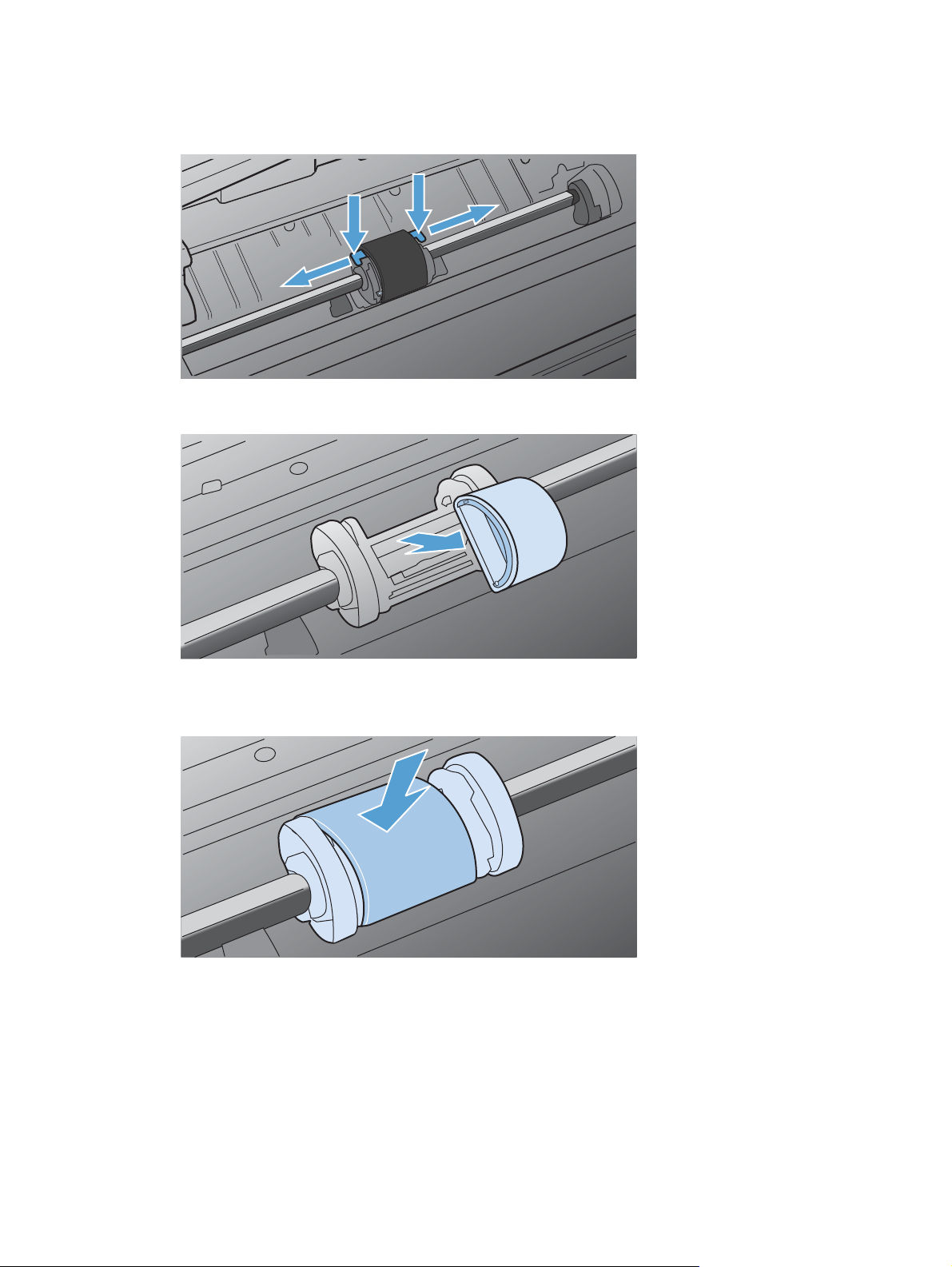
Ontgrendel de kleine, witte lipjes aan elke zijde van de transportrol en draai de transportrol naar
3.
de voorkant.
Trek de transportrol voorzichtig omhoog en uit de printer.
4.
Plaats de nieuwe transportrol in de sleuf. Dankzij de ronde en rechthoekige sleuven aan beide
5.
zijden kunt u de rol niet verkeerd installeren.
68 Hoofdstuk 7 Beheer en onderhoud NLWW
Page 83

Draai de bovenkant van de nieuwe transportrol van u af totdat beide zijden vastklikken.
6.
Plaats de printcartridge in het product en sluit vervolgens de printcartridgeklep.
7.
Het scheidingskussen vervangen
Bij normaal gebruik op goed afdrukmateriaal treedt er slijtage op. Wanneer u kwalitatief slecht
afdrukmateriaal gebruikt, moet het scheidingskussen wellicht vaker worden vervangen.
Als het product regelmatig meerdere vellen papier tegelijk invoert, kan het zijn dat u het
scheidingskussen moet vervangen.
WAARSCHUWING! Voordat u het scheidingskussen gaat vervangen, moet u het product
uitschakelen met de aan/uit-schakelaar en wachten tot het product is afgekoeld.
OPMERKING: Reinig eerst de transportrol voordat u het scheidingskussen vervangt. Raadpleeg
Transportrol reinigen op pagina 72.
Verwijder het papier en sluit de hoofdinvoerlade. Zet het product op zijn voorkant.
1.
NLWW
Benodigdheden en accessoires beheren
69
Page 84

Draai aan de onderkant van het product de twee schroeven los waarmee het scheidingskussen op
2.
de plaats wordt gehouden.
Verwijder het scheidingskussen.
3.
70 Hoofdstuk 7 Beheer en onderhoud NLWW
Page 85

Plaats het nieuwe scheidingskussen en draai de schroeven vast.
4.
Steek de stekker van het product in het stopcontact en schakel het product in.
5.
NLWW
Benodigdheden en accessoires beheren
71
Page 86

Het product reinigen
Transportrol reinigen
Voer de volgende instructies uit als u de transportrol wilt reinigen voordat u besluit of u deze wilt
vervangen:
Koppel het netsnoer van het product los en verwijder vervolgens de transportrol zoals beschreven
1.
in
De transportrol vervangen op pagina 66.
Bevochtig een pluisvrije doek met isopropyl alcohol en wrijf vervolgens de rol schoon.
2.
WAARSCHUWING! Alcohol is brandbaar. Houd alcohol en de doek uit de buurt van open
vuur. Voordat u het product sluit en het netsnoer aansluit, moet de alcohol volledig opgedroogd zijn.
OPMERKING: In bepaalde gebieden van Californië beperken wettelijke voorschriften voor
luchtvervuiling het gebruik van vloeiare isopropyl alcohol (IPA) als reinigingsmiddel. In die
gebieden van Californië moet u de vorige aanbevelingen negeren en een droge, pluisvrije doek
gebruiken en deze bevochtigen met water om de transportroller te reinigen.
Gebruik een droge, pluisvrije doek om de transportrol af te vegen en om losgeweekt vuil te
3.
verwijderen.
72 Hoofdstuk 7 Beheer en onderhoud NLWW
Page 87

Laat de transportrol helemaal opdrogen, voordat u deze in het product terugplaatst.
4.
Sluit het netsnoer weer aan op het product.
5.
De papierbaan reinigen
Als er tonerspatten op de afdrukken zitten, reinigt u de papierbaan. U kunt stof en toner met behulp
van een transparant van de papierbaan verwijderen. Gebruik geen bankpostpapier of ruw papier.
OPMERKING: Voor optimale resultaten kunt u het best een transparant gebruiken. Als u geen
transparanten heeft, kunt u afdrukmateriaal voor kopieerapparaten (60 tot 163 g/m
oppervlak gebruiken.
Controleer of het apparaat niet actief is en of het Klaar-lampje
1.
Plaats afdrukmateriaal in de invoerlade.
2.
3. Open de printereigenschappen.
4. Klik op het tabblad Apparaatinstellingen.
5. Klik in het gedeelte Reinigingspagina op de knop Start om het reinigingsproces te starten.
OPMERKING: Het reinigingsproces duurt ongeveer 2 minuten. De reinigingspagina wordt
regelmatig gestopt tijdens het reinigen. Schakel de printer pas uit nadat het reinigen is voltooid. U moet
het reinigingsproces wellicht een aantal keren herhalen om de printer grondig te reinigen.
Gebied rondom de printcartridge reinigen
U hoeft het gebied rondom de printcartridge niet vaak te reinigen. Het reinigen van deze ruimte kan de
afdrukkwaliteit echter wel verbeteren.
brandt.
2
) met een glad
NLWW
Het product reinigen
73
Page 88

WAARSCHUWING! Voordat u het product reinigt, moet u de stekker van het product uit het
stopcontact trekken en wachten tot het product is afgekoeld.
Koppel het netsnoer los van het product. Open de printcartridgeklep en verwijder de printcartridge.
1.
VOORZICHTIG: U mag de zwarte sponsrol binnen in het product niet aanraken. Hierdoor kunt
u het product namelijk beschadigen.
VOORZICHTIG: Stel de printcartridge niet gedurende langere tijd bloot aan licht. Zo voorkomt
u beschadigingen. Dek de cartridge af met een vel papier.
Gebruik een droge, pluisvrije doek om eventueel achtergebleven materiaal uit de papierbaan en
2.
uit de ruimte voor de printcartridge te vegen.
74 Hoofdstuk 7 Beheer en onderhoud NLWW
Page 89

Plaats de printcartridge terug in de printer en sluit de printcartridgeklep.
3.
Sluit het netsnoer weer aan op het product.
4.
De buitenkant reinigen
Gebruik een zachte, vochtige, pluisvrije doek om stof en vlekken van de buitenkant van het apparaat te
verwijderen.
NLWW
Het product reinigen
75
Page 90

Productupdates
Firmware-updates
Firmware- en software-updates en installatieinstructies voor dit product zijn beschikbaar op www.hp.com/
support/ljp1560series of www.hp.com/support/ljp1600series. Klik op Downloads en
stuurprogramma's, klik op het besturingssysteem en selecteer de download voor het product.
76 Hoofdstuk 7 Beheer en onderhoud NLWW
Page 91

8 Problemen oplossen
Algemene problemen oplossen
●
Fabrieksinstellingen herstellen
●
Betekenis van lampjes op het bedieningspaneel
●
Storingen verhelpen
●
Problemen met de papierverwerking oplossen
●
Problemen met afbeeldingskwaliteit oplossen
●
Prestatieproblemen oplossen
●
Verbindingsproblemen oplossen
●
Softwareproblemen oplossen
●
NLWW 77
Page 92

Algemene problemen oplossen
Als het apparaat niet op de juiste wijze reageert, loopt u de punten in de volgende controlelijst een
voor een na. Als het apparaat ergens niet verder wil, gaat u te werk volgens de suggesties voor
probleemoplossing. Als het probleem na een bepaalde stap is opgelost, hoeft u de resterende stappen
in de controlelijst niet meer uit te voeren.
Controlelijst voor het oplossen van problemen
Controleer of het klaar-productlampje
1.
branden:
Open de printcartridgeklep en sluit deze vervolgens om de modus Auto-uit uit te schakelen.
a.
Controleer alle kabels en netsnoeren.
b.
Controleer of de aan/uit-schakelaar is ingeschakeld.
c.
Controleer of het voltage geschikt is voor de netstroominstelling van het apparaat. (Zie het
d.
etiket aan de achterzijde van het apparaat voor de voltagespecificaties.) Als u een
powerstrip gebruikt waarvan het voltage buiten de specificaties valt, steekt u de stekker
rechtstreeks in het stopcontact. Als de stekker al in het stopcontact is gestoken, probeert u een
ander stopcontact.
Zorg dat de printcartridge juist is geïnstalleerd.
e.
Neem contact op met de HP klantondersteuning als de MFP nog geen stroom krijgt.
f.
Controleer de bekabeling
2.
Controleer de kabelaansluitingen tussen het apparaat en de computer of de netwerkpoort.
a.
Zorg ervoor dat de kabel goed is aangesloten.
Controleer of de kabel beschadigd is door zo mogelijk een andere kabel te gebruiken.
b.
aan is. Voer de volgende stappen uit als er geen lampjes
Controleer de netwerkaansluiting. Zie
c.
Controleer of de lampjes op het bedieningspaneel branden. Zie
3.
bedieningspaneel op pagina 81.
Controleer of het gebruikte afdrukmateriaal aan de specificaties voldoet.
4.
Zorg dat de productsoftware goed is geïnstalleerd.
5.
Controleer of u het stuurprogramma van dit product hebt geïnstalleerd. Controleer in het
6.
programma of u het stuurprogramma van dit product gebruikt.
Druk een configuratiepagina af. Zie
7.
Als de pagina niet wordt afgedrukt, moet u controleren of ten minste één lade papier bevat.
a.
Storingen verhelpen op pagina 86 als het papier vastloopt in het apparaat.
Zie
b.
78 Hoofdstuk 8 Problemen oplossen NLWW
Netwerkproblemen oplossen op pagina 106.
Betekenis van lampjes op het
Druk informatiepagina's af op pagina 54.
Page 93

Controleer de volgende punten als de configuratiepagina wordt afgedrukt:
8.
Als de pagina niet correct wordt afgedrukt, ligt het probleem aan de hardware van het
a.
apparaat. Neem contact op met HP Klantondersteuning.
Als de pagina juist wordt afgedrukt, werkt de hardware van het product goed. Het probleem
b.
ligt bij de computer die u gebruikt, bij het printerstuurprogramma of het programma.
Druk een kort document af via een ander programma dat een vorige keer goed is afgedrukt. Als
9.
deze oplossing werkt, ligt het probleem bij het gebruikte programma. Als deze oplossing niet
werkt (het document wordt niet afgedrukt), gaat u verder met de volgende stappen:
Probeer de afdruktaak uit te voeren vanaf een andere computer waarop de
a.
apparaatsoftware is geïnstalleerd.
Als het product op het netwerk is aangesloten, sluit u het product rechtstreeks op een
b.
computer aan met een USB-kabel. Leid het product om naar de juiste poort of installeer de
software opnieuw en selecteer vervolgens de nieuwe aansluitmethode die u gebruikt.
Als de afdrukkwaliteit niet aanvaardbaar is, moet u de volgende stappen uitvoeren:
c.
Controleer of de printerinstellingen correct zijn voor het gebruikte soort afdrukmateriaal.
●
Raadpleeg
afdrukmateriaal in te stellen op pagina 34.
De printerdriver wijzigen om de soort en het formaat van het
Voer de procedures in
●
om de problemen met de afdrukkwaliteit op te lossen.
Problemen met afbeeldingskwaliteit oplossen op pagina 98 uit
Factoren die de prestaties van het product beïnvloeden
De hoeveelheid tijd die nodig is om een taak af te drukken, is van verschillende factoren afhankelijk:
Maximumsnelheid van het product in pagina's per minuut (ppm)
●
● Het gebruik van speciaal papier (zoals transparanten, zwaar papier of papier van aangepast
formaat)
Verwerkingstijd en downloadtijd van het product
●
De complexiteit en de grootte van afbeeldingen
●
De snelheid van de computer die u gebruikt
●
De USB-verbinding
●
● De I/O-configuratie van het product
Het netwerkbesturingssysteem en de configuratie daarvan (indien van toepassing)
●
NLWW
Algemene problemen oplossen
79
Page 94

Fabrieksinstellingen herstellen
Volg onderstaande stappen om de fabrieksinstellingen van het apparaat te herstellen.
Schakel het product uit.
1.
Schakel het apparaat in, en terwijl het apparaat bezig is met initialiseren, houdt u beide knoppen
2.
op het bedieningspaneel tegelijk ingedrukt totdat alle lampjes tegelijkertijd knipperen.
80 Hoofdstuk 8 Problemen oplossen NLWW
Page 95

Betekenis van lampjes op het bedieningspaneel
Tabel 8-1 Verklaring van de lampjes
Symbool voor 'lampje uit'
Symbool voor 'lampje aan'
Symbool voor 'lampje knippert'
1
Zie Indeling bedieningspaneel op pagina 8 voor een beschrijving van de symbolen en lampjes op het bedieningspaneel.
1
1
1
Tabel 8-2 Lampjes van het bedieningspaneel
Status van lampje Lampjespatroon Status van het
product
Alle lampjes zijn uit
OPMERKING: De
achtergrondverlichting van de Aan/uitknop is uit.
Het product staat in
de modus Auto-uit of
is uitgeschakeld.
Handeling
Druk op de Aan/uitknop om de modus
Auto-uit uit te
schakelen of om het
product in te
schakelen.
NLWW
Betekenis van lampjes op het bedieningspaneel
81
Page 96

Tabel 8-2 Lampjes van het bedieningspaneel (vervolg)
Status van lampje Lampjespatroon Status van het
product
Alle lampjes zijn uit
OPMERKING: De
achtergrondverlichting van de Aan/uitknop is aan.
Het attentielampje,
klaarlampje
branden om en om. Tonerlampje
is uit.
OPMERKING: De
achtergrondverlichting van de Aan/uitknop is aan.
het
en het start-lampje
De formatter is niet
juist op het product
aangesloten.
De formatter wordt
geïnitialiseerd.
Handeling
Schakel het
1.
product uit.
Wacht
2.
30 seconden en
schakel het
product weer in.
Wacht tot het
3.
product is
geïnitialiseerd.
Neem contact op met
HP Klantenondersteuning. Zie
Klantondersteuning
op pagina 125.
Er is geen actie
nodig. Wacht tot het
initialiseren is
voltooid. Het product
krijgt de status Klaar
zodra de initialisatie
is voltooid.
Alle lampjes branden om en om.
OPMERKING: De
achtergrondverlichting van de Aan/uitknop is aan.
Het product verwerkt
momenteel een
reinigingspagina.
Er is geen actie
nodig. Wacht tot het
reinigingsproces is
voltooid. Het product
krijgt de status Klaar
zodra het
reinigingsproces is
voltooid.
82 Hoofdstuk 8 Problemen oplossen NLWW
Page 97

Tabel 8-2 Lampjes van het bedieningspaneel (vervolg)
Status van lampje Lampjespatroon Status van het
product
Het klaar-lampje
andere lampjes zijn uit.
OPMERKING: De
achtergrondverlichting van de Aan/uitknop is aan.
Het klaar-lampje
andere lampjes zijn uit.
OPMERKING: De
achtergrondverlichting van de Aan/uitknop is aan.
is aan en alle
knippert en alle
Het product heeft de
status Klaar.
Het product ontvangt
of verwerkt
momenteel gegevens.
Handeling
Er is geen actie
nodig. Het product is
klaar voor een
afdruktaak.
Er is geen actie
nodig. Het product
ontvangt of verwerkt
momenteel een
afdruktaak.
Druk op de knop
Annuleren om de
huidige taak te
annuleren
.
Het attentielampje
alle andere lampjes zijn uit.
OPMERKING: De
achtergrondverlichting van de Aan/uitknop is aan.
knippert en
Er is een fout in het
product opgetreden
die in het product
hersteld kan worden,
zoals een
papierstoring, een
open klep of
ontbrekend papier in
de juiste lade.
Controleer het
product, bepaal de
fout en herstel de
fout. Als de fout
ontbrekend papier in
de juiste lade is of
als het product in de
modus voor
handmatige invoer
staat, voert u het
juiste papier in de
lade in en volgt u de
instructies op het
scherm, of opent en
sluit u de klep van de
printcartridge om het
afdrukken te
hervatten.
NLWW
Betekenis van lampjes op het bedieningspaneel
83
Page 98

Tabel 8-2 Lampjes van het bedieningspaneel (vervolg)
Status van lampje Lampjespatroon Status van het
product
Het attentielampje
klaar-lampje
lampjes zijn uit.
OPMERKING: De
achtergrondverlichting van de Aan/uitknop is aan.
knippert, het
is aan en de andere
Er is een
terugkerende fout
opgetreden. Het
product herstelt
zichzelf.
Handeling
Druk op de startknop
om de fout te
herstellen en de
beschikbare
gegevens af te
drukken
Als de fout is
hersteld, schakelt het
product over naar de
status Gegevens
verwerken en wordt
de afdruktaak
voltooid.
Als de fout niet is
hersteld, schakelt het
product over naar de
status voor
terugkerende fout.
Probeer eventueel
afdrukmateriaal uit
de papierbaan te
verwijderen en het
apparaat uit en
opnieuw aan te
zetten.
.
Het attentielampje,
klaarlampje
zijn aan. Tonerlampje is uit.
OPMERKING: De
achtergrondverlichting van de Aan/uitknop is aan.
het
en het start-lampje
Er is een kritieke fout
opgetreden. Het
product kan zichzelf
niet herstellen.
Schakel het
1.
product uit.
Wacht
2.
30 seconden en
schakel het
product weer in.
Wacht tot het
3.
product is
geïnitialiseerd.
Als het probleem
aanhoudt, neemt u
contact op met de
klantenondersteuning
van HP. Zie
Klantondersteuning
op pagina 125.
84 Hoofdstuk 8 Problemen oplossen NLWW
Page 99

Tabel 8-2 Lampjes van het bedieningspaneel (vervolg)
Status van lampje Lampjespatroon Status van het
product
Het klaar-lampje
zijn aan.
OPMERKING: De
achtergrondverlichting van de Aan/uitknop is aan.
Het tonerlampje
OPMERKING: De
achtergrondverlichting van de Aan/uitknop is aan.
en tonerlampje
knippert.
De geschatte
levensduur van de
printcartridge is bijna
bereikt.
De printcartridge is
uit het product
verwijderd.
Handeling
Bestel een nieuwe
printcartridge en
zorg dat deze
klaarligt. Raadpleeg
Onderdelen,
accessoires en
benodigdheden
bestellen
op pagina 114.
Plaats de
printcartridge terug
in het product.
NLWW
Betekenis van lampjes op het bedieningspaneel
85
Page 100
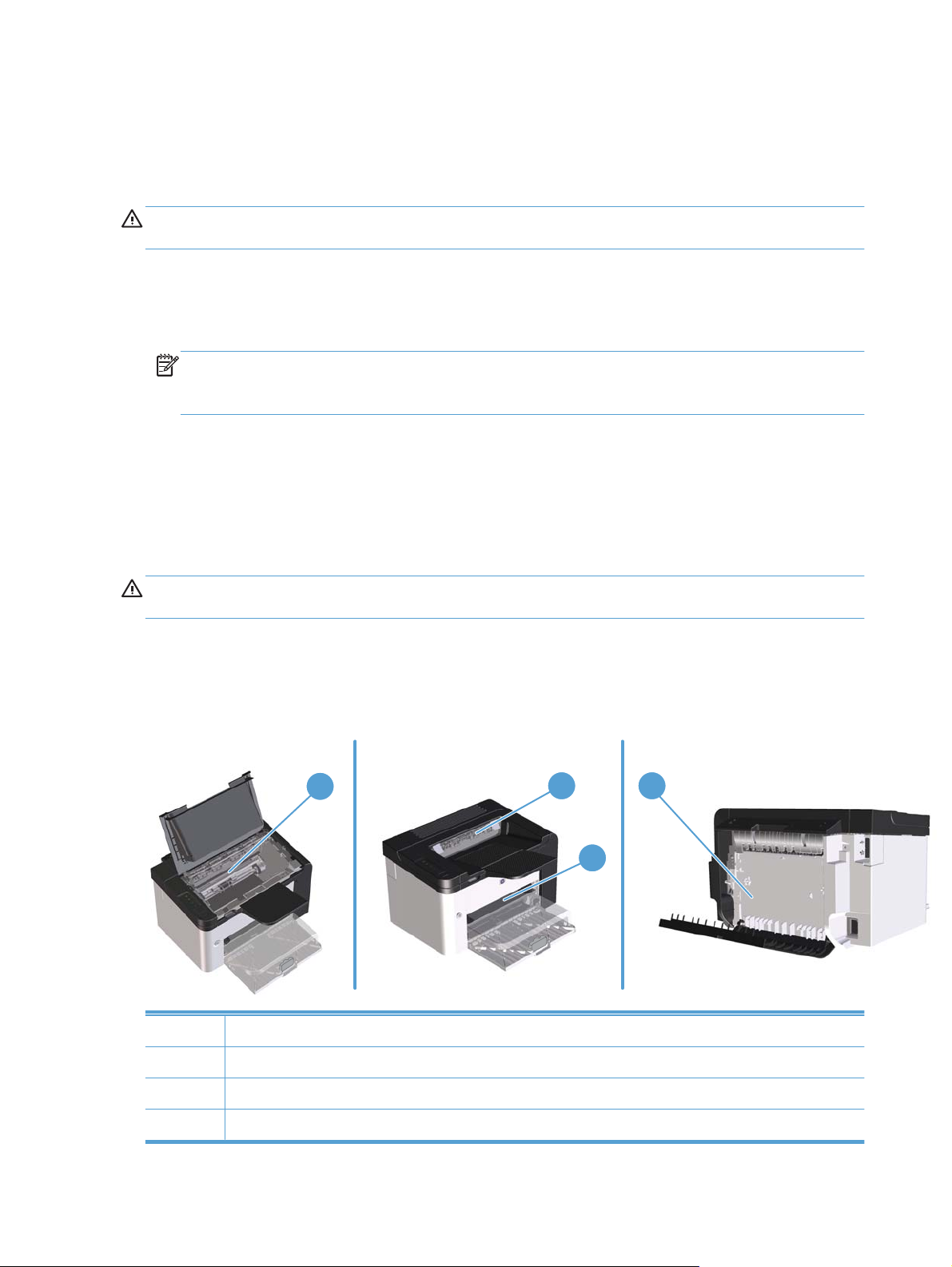
Storingen verhelpen
Let er bij het verhelpen van storingen op dat u het vastgelopen papier niet kapot trekt. Wanneer een
klein stukje papier in het product achterblijft, kan dit extra storingen veroorzaken.
VOORZICHTIG: Schakel het apparaat uit en haal de stekker uit het stopcontact voordat u
papierstoringen gaat verhelpen.
Veelvoorkomende oorzaken van papierstoringen
Het papier is niet goed in de invoerladen geplaatst of de laden zijn overvol.
●
OPMERKING: Als u de invoerlade bijvult, moet u altijd eerst al het afdrukmateriaal uit de lade
halen en de hele stapel recht leggen. Dit helpt voorkomen dat meerdere vellen tegelijk worden
ingevoerd, zodat er minder papierstoringen optreden.
● Het afdrukmateriaal voldoet niet aan de aanbevolen HP specificaties.
Het product moet worden gereinigd om papierstof en andere deeltjes uit de papierbaan te
●
verwijderen.
Na de papierstoring kan er losse toner in het product achterblijven. Dit probleem verdwijnt nadat u een
paar vellen heeft afgedrukt.
VOORZICHTIG: Als u toner op uw kleren of op uw handen krijgt, moet u deze in koud water
wassen. Als u warm water gebruikt, heeft dat tot gevolg dat de toner zich blijvend vastzet in de stof.
Storingslocaties
Op de volgende plaatsen in het apparaat kunnen storingen optreden.
1 Interne gedeelten
1
3 4
2
2Invoerladen
3 Uitvoerbakken
4 Achterklep en duplexeenheid (serie HP LaserJet Professional P1600 printer)
86 Hoofdstuk 8 Problemen oplossen NLWW
